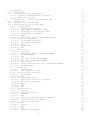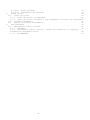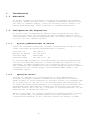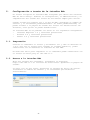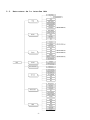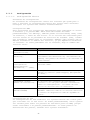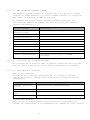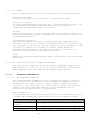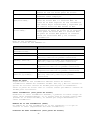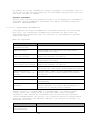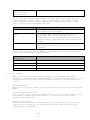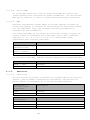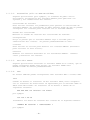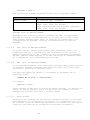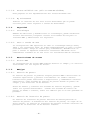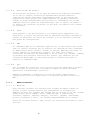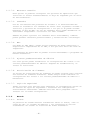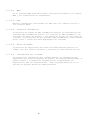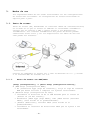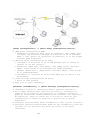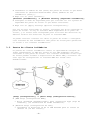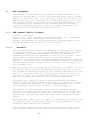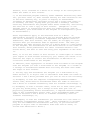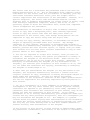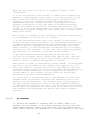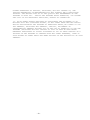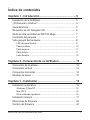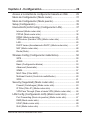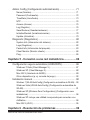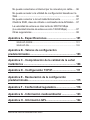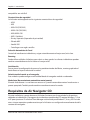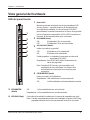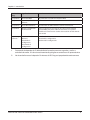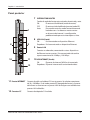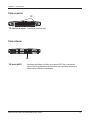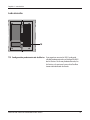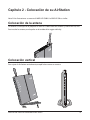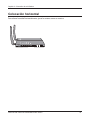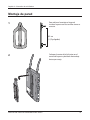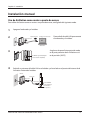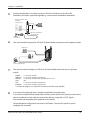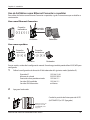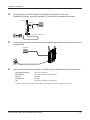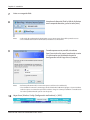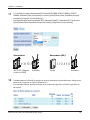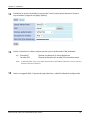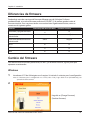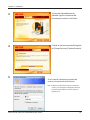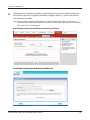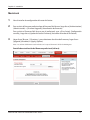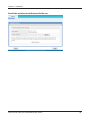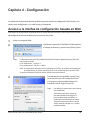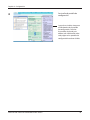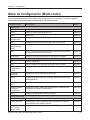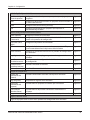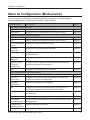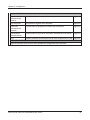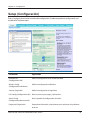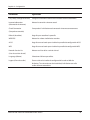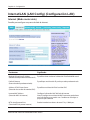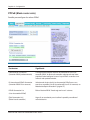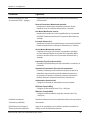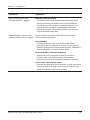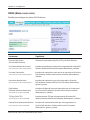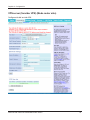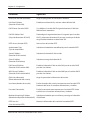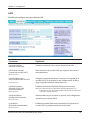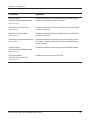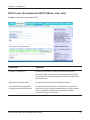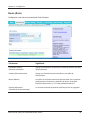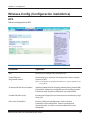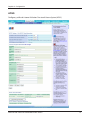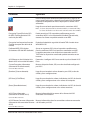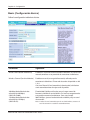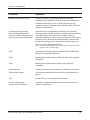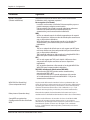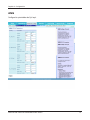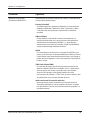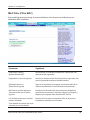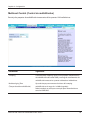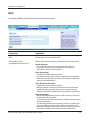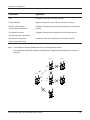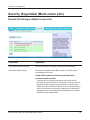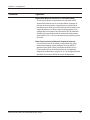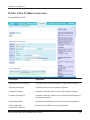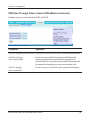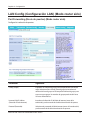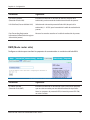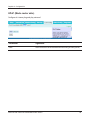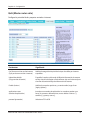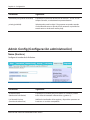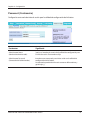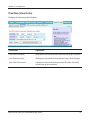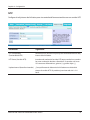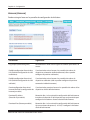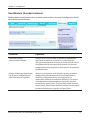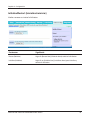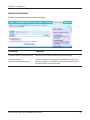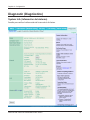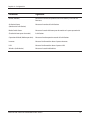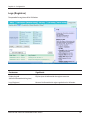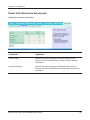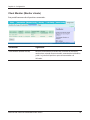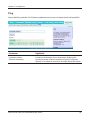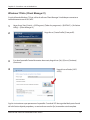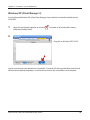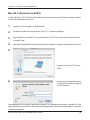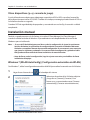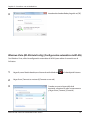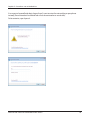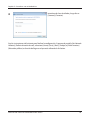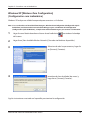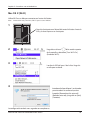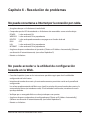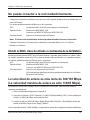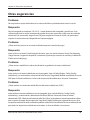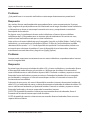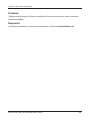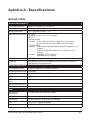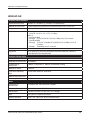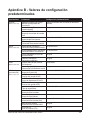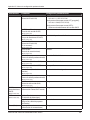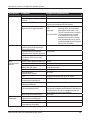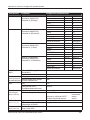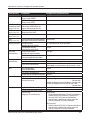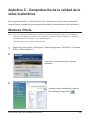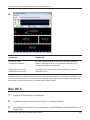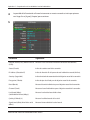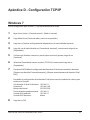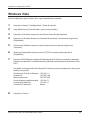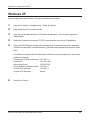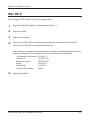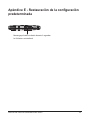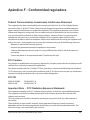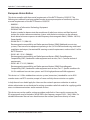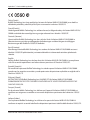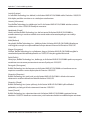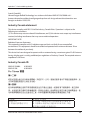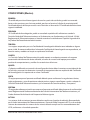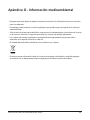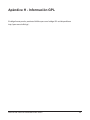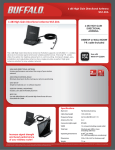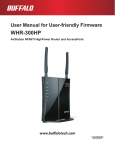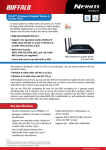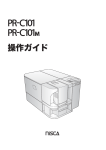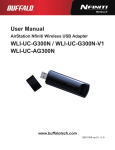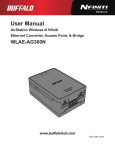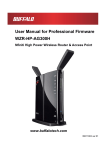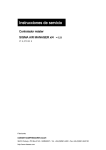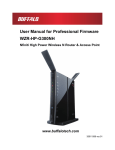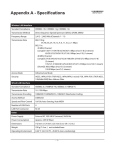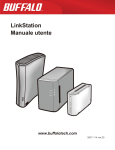Download Manual en Pdf - Informatica Hispania PC
Transcript
Manual de usuario para Firmware
profesional
WHR-HP-G300N
Router y punto de acceso AirStation NFINITI HighPower
WHR-HP-GN
Router y punto de acceso AirStation Wireless N Technology
HighPower
www.buffalotech.com
35011411 ver.02
Introducción
1.
1.1. Bienvenido
1.2. Configuración del dispositivo
1.2.1. Ajustes predeterminados de fábrica
1.2.2. Operación inicial
2.
Configuración a través de la interfaz Web
2.1. Preparación
2.2. Acceso a la interfaz Web
2.3. Estructura de la interfaz Web
2.3.1. Configuración
2.3.1.1. Configuración básica
2.3.1.2. DNS dinámico (DynDNS o DDNS)
2.3.1.3. Clonación de la dirección MAC
2.3.1.4. Enrutamiento avanzado
2.3.1.5. Redes
2.3.1.6. Túnel EoIP (sólo en WZR-HP-G300-NH)
2.3.2. Conexión inalámbrica
2.3.2.1. Configuración básica
2.3.2.2. Seguridad inalámbrica
2.3.2.3. AOSS
2.3.2.4. Filtro MAC
2.3.2.5. WDS
2.3.3. Servicios
2.3.3.1. Servicios
2.3.3.2. FreeRadius (sólo en WZR-HP-G300NH)
2.3.3.3. Servidor PPPoE
2.3.3.4. VPN
2.3.3.5. USB (sólo en WZR-HP-G300NH)
2.3.3.6. NAS (sólo en WZR-HP-G300NH)
2.3.3.7. Zona activa
2.3.3.8. Router Milkfish SIP (sólo en WZR-HP-G300NH)
2.3.3.9. My Ad Network
2.3.4. Seguridad
2.3.4.1. Cortafuegos
2.3.4.2. Paso a través de VPN
2.3.5. Restricciones de acceso
2.3.5.1. Acceso WAN
2.3.6. NAT/QoS
2.3.6.1. Reenvío de puerto
2.3.6.2. Reenvío de intervalo de puerto
2.3.6.3. Activación de puerto
2.3.6.4. UPnP
2.3.6.5. DMZ
2.3.6.6. QoS
2.3.7. Administración
2.3.7.1. Gestión
2.3.7.2. Mantener conexión
2.3.7.3. Comandos
2.3.7.4. WOL
2.3.7.5. Ajustes predeterminados de fábrica
2.3.7.6. Actualización de firmware
2.3.7.7. Copia de seguridad
2.3.8. Estado
2.3.8.1. Router
2.3.8.2. WAN
2.3.8.3. LAN
2.3.8.4. Conexión inalámbrica
-1-
3
3
3
3
3
4
4
4
5
6
6
7
7
7
8
8
8
8
10
11
12
12
12
12
13
13
13
14
14
14
15
15
15
15
15
15
15
15
15
15
16
16
16
16
16
16
17
17
17
17
17
17
17
17
18
18
18
18
2.3.8.5. Ancho de banda
2.3.8.6. Información del sistema
18
3.
Modos de uso
19
3.1. Punto de acceso
19
3.1.1. Punto de acceso con NAT/DHCP
19
3.1.1. Punto de acceso conectado a una red/puerta de enlace de Internet 20
3.2. Cliente inalámbrico
21
3.3. Puente de cliente inalámbrico
23
4.
GPL Statement
25
4.1. GNU General Public License
25
4.1.1. Preamble
25
4.1.2. GNU General Public License – Terms and Conditions or Copying,
Distribution and Modification
26
4.1.3. NO WARRANTY
29
-2-
1.
Introducción
1.1. Bienvenido
El router inalámbrico AirStation incorpora dos paquetes de firmware
distintos. Puede utilizar tanto el firmware profesional basado en ddwrt como el firmware simple y fácil de utilizar para el usuario. De
manera predeterminada, viene instalado el firmware profesional.
1.2. Configuración del dispositivo
El router viene configurado de fábrica como un puente de red. Esto
significa que todas las interfaces de red se pueden comunicar entre
ellas mediante este puente predeterminado. El router estará listo para
utilizar con unos simples ajustes.
1.2.1.
Ajustes predeterminados de fábrica
Todas las interfaces presentan la misma configuración IP debido a que
están conectadas de manera predeterminada al puente:
Dirección IP
Máscara de subred
Servidor DHCP
Intervalo DHCP
192.168.11.1
255.255.255.0
habilitado
192.168.11.2 - 66
La interfaz LAN inalámbrica está habilitada de manera predeterminada
con una SSID generada mediante la dirección MAC del dispositivo. Por
seguridad, se deben deshabilitar las interfaces que no se utilicen.
Las interfaces LAN inalámbricas que no estén deshabilitadas se deberán
configurar con un cifrado seguro (se recomienda WPA2 o WPA) y una
contraseña segura.
1.2.2.
Operación inicial
Conecte el ordenador al router mediante un cable LAN Ethernet y
encienda el router. Tardará alrededor de 30 segundos en iniciarse.
Puede acceder al router mediante un servidor telnet o un navegador Web
en la dirección IP 192.168.11.1. El servidor DHCP está habilitado en
el router de forma predeterminada. Si el Ethernet de su ordenador está
configurado para DHCP debería recibir una dirección IP del servidor
DHCP del router; de no ser así, configure la interfaz Ethernet con una
dirección de la subred 192.168.11.x.
Debido a que todos los ajustes relevantes se pueden realizar a través
de la interfaz Web, el presente manual sólo hace referencia a la
configuración mediante la GUI (interfaz gráfica de usuario) de Web.
-3-
2.
Configuración a través de la interfaz Web
El router incorpora un servidor Web integrado que ofrece una interfaz
Web de fácil manejo. Permite la configuración, la administración y la
comprobación del estado del router de una manera simple pero eficaz.
Cuando acceda por primera vez a la GUI de Web, modifique el nombre de
usuario y la contraseña predeterminados. De forma predeterminada, se
puede acceder a la página de estado del router sin autenticación. No
obstante, esta opción se puede deshabilitar.
La interfaz Web se ha probado con éxito en los siguientes navegadores:
Internet Explorer 7.x y versiones posteriores
Firefox 2.x y versiones posteriores
Safari 2.x y versiones posteriores
2.1. Preparación
Conecte el ordenador al router y enciéndalo tal y como se describe en
1.4.2. Una vez el router haya cargado su sistema operativo, podrá
comunicarse con él mediante la interfaz de red LAN.
El modo más fácil para comprobar si el ordenador puede comunicarse con
el router es hacer ping en 192.168.11.1.
2.2. Acceso a la interfaz Web
Abra una ventana del navegador. Introduzca la dirección
http://192.168.11.1 en la barra de direcciones. Aparecerá la página de
estado.
Si hace clic en una ficha, aparecerá la ventana de inicio de sesión.
Introduzca el nombre de usuario y la contraseña que estableció
anteriormente.
-4-
2.3. Estructura de la interfaz Web
-5-
2.3.1.
Configuración
2.3.1.1.
Configuración básica
Asistente de configuración
El asistente de configuración ofrece una interfaz que ayuda paso a
paso a realizar la configuración básica del router. Este asistente
configura los ajustes más comunes automáticamente.
Configuración WAN
Aquí encontrará los ajustes más importantes para configurar el acceso
a Internet y el puerto WAN. DHCP está habilitado de forma
predeterminada; sin embargo, también puede utilizar PPPoE, PPTP, L2TP,
IP estática, o señal de red activa. Si no utiliza una contraseña para
iniciar sesión en su proveedor de servicios de Internet (ISP), tendrá
que introducir “0000” para la contraseña. Además, para algunos ISP no
deberá introducir el nombre del servicio, ya que impediría establecer
la conexión. Si tiene problemas con la conexión, deje el nombre del
servicio vacío.
Tipo de conexión WAN
Descripción
[Disabled
(Deshabilitado)]
El puerto WAN está deshabilitado.
[Static IP (IP
estática)]
Se utiliza una dirección IP estática:
introduzca una dirección IP, una máscara de
subred, una puerta de enlace y un servidor de
forma manual.
[Automatic
Configuration
(Configuración
automática)] – [DHCP]
El router obtiene la dirección IP WAN de un
servidor DHCP.
[PPPoE]
Configurar como cliente PPPoE. Para VDSL,
marque la casilla [VDSL-Tagging (Etiquetado
de VDSL)].
[PPTP]
Establece la conexión mediante PPTP.
[L2TP]
Establece la conexión mediante L2TP.
[HeartBeat Signal
(Señal de red activa)]
Si utiliza una conexión de red activa,
consulte a su ISP para obtener información
sobre la configuración. La señal de red
activa se utiliza sólo en Australia.
[3G/UMTS] (sólo en
WZR-HP-G300NH)
Configura el acceso a Internet mediante
3G/UMTS. Habilite USB en la sección Servicios
y conecte un dispositivo USB de 3g/UMTS al
router.
Configuración de red
La configuración de red establece los ajustes básicos del router para
que coincidan con la red local. De forma predeterminada, estos ajustes
son válidos para todos los puertos de red menos para los WAN, porque
están conectados a un puente predeterminado. Si estos puertos se
desconectan del puente, tendrán unos ajustes diferentes.
-6-
2.3.1.2.
DNS dinámico (DynDNS o DDNS)
DNS dinámico permite asignar un registro DNS a una dirección IP WAN
asignada de forma dinámica. Un cliente DynDNS actualiza los registros
DNS cuando la dirección IP WAN se modifica.
El firmware del router ofrece valores preestablecidos para los
servicios más comunes de DynDNS, así como una opción para definir
ajustes individuales.
Servicio DynDNS
Descripción
[Disabled
(Deshabilitado)]
Predeterminado, no hay DynDNS
DynDNS.org
freedns.afraid.org
ZoneEdit.com
No-IP.com
3322.org
easyDNS.com
TZO.com
DynSIP.org
[Custom (Personalizado)]
2.3.1.3.
Configuración del servicio DynDNS
individual
Clonación de la dirección MAC
La clonación de la dirección MAC le permite asignar una dirección MAC
para el router diferente de la que viene codificada en el hardware.
2.3.1.4.
Enrutamiento avanzado
Modo de funcionamiento
El modo de funcionamiento predeterminado del router es [Gateway
(Puerta de enlace)]. También están disponibles otros protocolos de
enrutamiento..
Modo
Descripción
[Gateway (Puerta de
enlace)]
Puerta de enlace (predeterminada)
[BGP]
Enrutamiento BGP
[Rip2 Router (Router
Rip2)]
Enrutamiento Rip2
[Router]
Router
Enrutamiento estático
Esta sección le permite añadir rutas estáticas. Los parámetros de
entrada son equivalentes a los parámetros del comando de Linux “route”.
-7-
2.3.1.5.
Redes
Esta sección permite realizar una configuración de la red detallada.
Etiquetado de VLAN
Utilice esta opción para configurar el etiquetado de VLAN.
Protocolo de puente
De forma predeterminada, está definido y activado un puente (br0). En
esta sección podrá definir puentes adicionales y modificar la
asignación de interfaces según lo necesite.
Enlaces
Esta opción permite la posibilidad de “enlazar” interfaces juntas. Se
puede utilizar para mejorar el rendimiento u ofrecer funciones para la
recuperación de datos.
Configuración de puerto
Esta sección permite realizar configuraciones más complejas de las
interfaces de red de los routers. Se pueden separar las interfaces de
red del puente y es posible asignar ajustes de red por separado a cada
interfaz. Si separa una interfaz del puente, añada reglas de
enrutamiento para permitir la comunicación entre la interfaz y el
puente u otras interfaces separadas del puente.
DHCPD
Además del servidor predeterminado DHCP, puede definir servidores DHCP
adicionales.
2.3.1.6.
Túnel EoIP (sólo en WZR-HP-G300-NH)
Los túneles EoIP (Ethernet sobre IP) pueden transportar paquetes de
datos Ethernet a través de un túnel por las conexiones IP existentes.
Puede definir hasta diez túneles que también podrá enlazar.
2.3.2.
Conexión inalámbrica
2.3.2.1.
Configuración básica
Cada interfaz LAN inalámbrica tiene su propia sección en la pantalla
de ajustes básicos inalámbricos. Las interfaces inalámbricas están
etiquetadas como ath0 y ath0.1 – ath0.4 según el número de radios
instaladas. Para identificar los conectores de antena correctamente,
compare las direcciones MAC impresas en los documentos con las
direcciones que aparecen en la interfaz Web.
Modo inalámbrico
Este parámetro se utiliza para definir el modo de funcionamiento de la
interfaz LAN inalámbrica. Puede elegir entre los siguientes modos:
Modo
Descripción
[AP (Punto de
acceso)]
Modo punto de acceso WLAN (predeterminado)
[Client (Cliente)]
Modo cliente WLAN
[Client-Bridge
Este modo permite conectarse a otro punto de
-8-
(Cliente-Puente)]
acceso de LAN inalámbrica y establecer un
puente de red con dicho punto de acceso.
[AdHoc]
Modo de funcionamiento necesario para
elaborar redes complejas.
[WDS Station
(Estación WDS)]
Estación WDS es el cliente en un puente entre
punto de acceso WDS <-> estación WDS. Se
trata de un modo especial de red inalámbrica
que ofrece mayor flexibilidad y seguridad que
la clásica dirección MAC basada en WDS.
[WDS AP (Punto de
acceso WDS)]
Punto de acceso WDS es la parte que
constituye el punto de acceso en la relación
entre punto de acceso WDS <-> estación WDS.
Un punto de acceso WDS permite la conexión
desde las estaciones WDS y los clientes
inalámbricos.
Modo de red inalámbrica
Define el modo de red IEEE802.11.
Modo
Descripción
[Disabled
(Deshabilitado)]
La interfaz está deshabilitada
[Mixed (Mixto)]
Modo mixto 802.11b/802.11g/802.11n a 2,4 GHz
[B-Only (Sólo B)]
Modo 802.11b a 2,4 GHz (los dispositivos
802.11g y 802.11n no pueden conectarse)
[G-Only (Sólo G)]
Modo 802.11g a 2,4 GHz (los dispositivos
802.11b y 802.11n no pueden conectarse)
[BG-Mixed (Mixto BG)]
Modo mixto 802.11b y 802.11g a 2,4 GHz (los
dispositivos 802.11n no pueden conectarse)
[NG-Mixed (Mixto NG)]
Modo mixto 802.11n y 802.11g a 2,4 GHz (los
dispositivos 802.11b no pueden conectarse)
[N-Only (2.4 GHz)
(Sólo N [2,4 GHz])]
Modo 802.11n a 2,4 GHz (los dispositivos
802.11a, 802.11b y 802.11g no pueden
conectarse)
Ancho de canal
Algunos modos de red inalámbrica
inalámbricos además del estándar
opción de utilizar canales de 40
Tanto el punto de acceso como el
40 MHz para utilizarlos.
admiten anchos de canales
20 MHz. 802.11g y 802.11n ofrecen la
MHz para mejorar el rendimiento.
cliente tienen que admitir canales de
Canal inalámbrico (sólo punto de acceso)
Establece el canal inalámbrico deseado, o permite al router elegir un
canal libre automáticamente. Si el router está en un modo clásico WDS
(basado en la dirección MAC), se tendrá que elegir manualmente el
canal inalámbrico.
Nombre de la red inalámbrica (SSID)
El nombre de la red inalámbrica en la que transmite o a la que se
conecta la radio (dependiendo del modo inalámbrico).
Difusión de SSID inalámbrica (sólo punto de acceso)
-9-
El nombre de la red inalámbrica (SSID) se puede o no difundir. Esto no
evita que la red sea detectada por un analizador de protocolos de red,
tan sólo esconde el nombre.
Ajustes avanzados
Active esta casilla para obtener acceso a la configuración inalámbrica
avanzada. Estos parámetros avanzados sólo deben ser modificados por
usuarios experimentados.
2.3.2.2.
Seguridad inalámbrica
Los paquetes de datos inalámbricos se pueden detectar con facilidad,
por ello, las conexiones inalámbricas necesitan un gran nivel de
seguridad para garantizar que los usuarios no autorizados no puedan
leer estos datos.
Modo de seguridad
Modo
Descripción
[Disabled
(Deshabilitado)]
Sin cifrado (no recomendado)
[WPA Personal]
Cifrado WPA con una frase de contraseña
(contraseña de texto)
[WPA Enterprise] (sólo
punto de acceso)
Cifrado WPA con autenticación de cliente
Radius de acuerdo con 802.1x
[WPA2 Personal]
Cifrado WPA2 con una frase de contraseña
(contraseña de texto)
[WPA2 Enterprise]
(sólo punto de acceso)
Cifrado WPA2 con autenticación de cliente
Radius de acuerdo con 802.1x
[WPA2 Personal Mixed]
Cifrado WPA y WPA2 en modo WPA/WPA2 mixed con
una frase de contraseña (contraseña de texto)
[WPA2 Enterprise
Mixed] (sólo punto de
acceso)
Cifrado WPA y WPA2 en modo WPA/WPA2 mixed con
autenticación de cliente Radius de acuerdo
con 802.1x
[RADIUS]
[WEP]
Cifrado WEP de 64/128 bits (poco seguro; no
recomendado)
[802.1x] (sólo
cliente)
Modo de cliente para conectar con el punto de
acceso mediante los modos WPA Enterprise a
través de la autenticación RADIUS
Cuando utilice el cifrado WEP (no recomendado), el usuario puede
elegir entre las claves de 64 y 128 bits. Las claves se pueden
introducir como frases de contraseña que se utilizan para generar
claves hexadecimales. En teoría, las claves de 128 bits ofrecen mayor
grado de seguridad; sin embargo, debido a los errores de diseño, la
realidad no es así.
Longitud de clave
Descripción
[64 Bit (64 bits)]
(10 caracteres
hexadecimales)
Estándar
- 10 -
[128 Bit (128 bits)]
(26 caracteres
hexadecimales)
En el caso del cifrado WPA o WPA2, existen numerosos algoritmos de
cifrado entre los que elegir. AES es más seguro, pero TKIP ofrece
mayor compatibilidad. Existe también una configuración TKIP + AES,
pero no ofrece más seguridad que TKIP.
Algoritmo
Descripción
[TKIP]
Cifrado TKIP, compatible con la mayoría de
los dispositivos clientes
[AES]
El cifrado AES ofrece un grado mayor de
seguridad, pero es posible que no sea
compatible con varios dispositivos clientes y
necesite menos capacidad de procesamiento de
la CPU.
[TKIP + AES]
Modo mixed (mixto): ofrece el mayor grado de
compatibilidad pero no funciona en todos los
entornos.
Si se utiliza la seguridad RADIUS, el formato de la dirección MAC se
tendrá que establecer consecuentemente.
Opciones de formato
MAC RADIUS
Descripción
aabbcc-ddeeff
Estándar
aabbccddeeff
aa:bb:cc:dd:ee:ff
aa-bb-cc-dd-ee-ff
2.3.2.3.
AOSS
AOSS (AirStation Onetouch Secure Setup) es un sistema de Buffalo
Technology que conecta automáticamente a los clientes inalámbricos con
un punto de acceso. AOSS sólo se puede utilizar en el modo punto de
acceso.
Habilitar AOSS
Habilita el servicio AOSS. Si no está habilitado, no se puede utilizar
AOSS.
Iniciar negociación AOSS
Para iniciar el proceso AOSS puede hacer clic en el botón AOSS en GUI
o mantener pulsado el botón AOSS de la parte frontal del router
durante tres segundos.
Modos de seguridad
Puede elegir los modos de seguridad que se ofrezcan en el proceso de
negociación de AOSS. No se recomienda utilizar WEP en general por
problemas de seguridad.
- 11 -
2.3.2.4.
Filtro MAC
El filtro MAC define una lista de direcciones MAC de clientes que
tienen permiso para conectarse de forma inalámbrica. Las direcciones
MAC que no están en la lista no tienen autorización para conectarse.
2.3.2.5.
WDS
Wireless Distribution System (WDS) es un modo especial de punto de
acceso que permite la conexión de varios puntos de acceso para formar
una red combinada. Dicha red se puede utilizar para ampliar la
cobertura de red inalámbrica.
Las direcciones MAC de los puntos de acceso más cercanos al punto de
acceso actual se introducen como nodos WDS. Evite crear conexiones
“dobles”, p. ej., A <-> B + A <-> B <-> C. Estos modos están
disponibles para conectar nodos WDS:
Modo cliente WDS
Descripción
[disabled
(deshabilitado)]
Estándar
[Point-to-Point
(Punto a punto)]
Modo utilizado normalmente
[LAN]
Si está habilitado WDS, también estarán disponibles los modos WDS NAT.
Modo WDS NAT
Descripción
[WLAN -> WDS]
Estándar
[WDS -> WLAN]
2.3.3.
Servicios
2.3.3.1.
Servicios
En esta sección es posible configurar los ajustes básicos de servicio.
Telnet y SSH se pueden configurar de esta manera. Las opciones de
acceso remoto se configuran en la sección de administración.
Dominios de
servidores DHCP
disponibles
Descripción
[WAN]
Estándar
[LAN/WLAN]
Opciones de interfaz
Rflow/MACupd
Descripción
[LAN & WLAN]
Estándar
[LAN]
[WLAN]
- 12 -
2.3.3.2.
FreeRadius (sólo en WZR-HP-G300NH)
Algunas aplicaciones (por ejemplo, el software de punto activo
Chillispot) se beneficia del servidor RADIUS para gestionar los
ajustes y los credenciales del usuario.
Certificado de servidor
Esta sección contiene los parámetros para generar el certificado de
servidor RADIUS. El certificado se debe generar antes de que se puedan
configurar los clientes para conectar con el servidor RADIUS.
Estado del certificado
Muestra el estado de creación del certificado de servidor.
Configuración
Elija el puerto que el servidor RADIUS vaya a utilizar para la
comunicación del cliente. El puerto predeterminado es 1812.
Clientes
Esta sección se utiliza para definir los clientes RADIUS (necesario
para utilizar la zona activa).
Usuarios
Enumera los usuarios definidos en los servidores RADIUS.
crear y modificar las cuentas.
2.3.3.3.
Permite
Servidor PPPoE
Algunas aplicaciones necesitan el servidor PPPoE en el router, que se
puede configurar desde esta opción. El servidor PPPoE está
deshabilitado de manera predeterminada.
2.3.3.4.
VPN
El router también puede configurarse como servidor VPN o cliente VPN.
PPTP
Cuando se define el intervalo IP del servidor PPTP, evite solaparlo
con el intervalo de direcciones IP repartidas por el servidor DHCP si
DHCP está habilitado. El intervalo IP se define a través de la
siguiente sintaxis:
xxx.xxx.xxx.<IP inicial>-<IP final>
por ejemplo
192.168.1.20-30
Introduzca los datos de conexión del cliente de la siguiente manera:
<nombre de usuario> * <contraseña> *
por ejemplo
- 13 -
testuser * test *
Las opciones de cifrado se pueden definir de la siguiente manera
Tipo de servidor PPTP
Configuración
Router DD-WRT
Se requiere mppe (estándar)
Servidor Windows PPTP
mppe required,no40,no56,stateless (requiere
mppe, no40, no56, sin estado) o
mppe required,no40,no56,stateful (requiere
mppe, no40, no56, con estado)
OpenVPN (sólo en WZR-HP-G300NH)
OpenVPN es una solución potente y flexible de VPN. La seguridad de
OpenVPN se basa en certificados que no se crean en el mismo router.
Para obtener instrucciones sobre la creación de certificados y la
configuración de OpenVPN, consulte la documentación en línea de
OpenVPN.
2.3.3.5.
USB (sólo en WZR-HP-G300NH)
El puerto USB del router puede usarse para diferentes fines. Los
parámetros básicos y avanzados de USB se definen en esta sección.
Además de habilitar el USB y definir el uso del estándar de hardware
de USB, también puede definir si se debe habilitar la compatibilidad
de la impresora y del almacenamiento para USB.
2.3.3.6.
NAS (sólo en WZR-HP-G300NH)
Si la compatibilidad del disco duro USB está habilitada, puede iniciar
el servidor ProFTPd integrado para compartir datos en el disco duro
conectado a través de un servidor FTP.
Los datos de nombre de usuario y contraseña se introducen de la
siguiente forma:
<nombre de usuario> * <contraseña> *
por ejemplo
testuser * test *
Tenga cuidado si habilita el inicio de sesión anónimo. Si habilita el
inicio de sesión anónimo, todos los usuarios que accedan a su red
tendrán autorización para leer y escribir datos.
2.3.3.7.
Zona activa
La mayoría del software de zona activa (HotSpot) necesita un servidor
para almacenar la configuración de usuario y la información de inicio
de conexión. Tenga en cuenta que Sputnik es un servicio de zona activa
comercial que necesita un acuerdo de utilización con Sputnik.
- 14 -
2.3.3.8.
Router Milkfish SIP (sólo en WZR-HP-G300NH)
Este paquete es una implementación del router Milkfish SIP.
2.3.3.9.
My Ad Network
Permite la creación de una zona activa AnchorFree que se puede
utilizar para crear ingresos a través de AnchorFree.
2.3.4.
Seguridad
2.3.4.1.
Cortafuegos
Además de habilitar y deshabilitar el cortafuegos, puede establecer
filtros adicionales, bloquear ciertas solicitudes de red para la
interfaz WAN y administrar los registros.
2.3.4.2.
Paso a través de VPN
La configuración VPN repercute en cómo el cortafuegos maneja IPSec,
PPTP y las conexiones L2TP. De forma predeterminada, el paso a través
está habilitado. Tenga en cuenta que, normalmente, deshabilitar el
paso a través le impedirá establecer conexiones VPN desde otros
ordenadores situados en su red local con servidores VPN de Internet.
2.3.5.
Restricciones de acceso
2.3.5.1.
Acceso WAN
La configuración de acceso WAN permite definir el tiempo y el servicio
relacionado con las reglas de acceso.
2.3.6.
NAT/QoS
2.3.6.1.
Reenvío de puerto
El reenvío de puerto le permite asignar puertos WAN a direcciones IP
internas específicas y puertos coincidentes. El tráfico externo
bidireccional puede reenviarse a dispositivos y ordenadores internos
específicos. Cada entrada de reenvío de puerto define un puerto de
origen y una dirección IP de destino.
Antes de añadir y eliminar una entrada de reenvío de puerto, guarde
todos los ajustes modificados. Cuando una entrada de reenvío de
puerto se añade o elimina, todos los cambios que no se han guardado se
pierden.
2.3.6.2.
Reenvío de intervalo de puerto
El reenvío de intervalo de puerto funciona de manera parecida al
reenvío de puerto. A diferencia del reenvío de puerto, en lugar de un
único puerto, se reenvía un intervalo de puertos al mismo intervalo de
puertos de la dirección IP de destino interna.
- 15 -
2.3.6.3.
Activación de puerto
La activación de puerto es un tipo de reenvío de intervalo de puerto
en el que el tráfico saliente de determinados puertos habilita
reenvíos de puerto definidos anteriormente para la activación del
dispositivo. Esta opción abre temporalmente los puertos necesarios
cuando se abren determinadas aplicaciones en ordenadores de la LAN.
También ofrece un grado de seguridad mayor que el reenvío de puerto o
el reenvío de intervalo de puerto ya que abre los puertos sólo cuando
es necesario.
2.3.6.4.
UPnP
UPnP permite a las aplicaciones y los dispositivos compatibles con
UPnP abrir y cerrar los puertos que se requieran de manera automática
cuando se necesiten. Es fácil de utilizar y no es necesario realizar
más pasos de configuración.
2.3.6.5.
DMZ
Un ordenador DMZ es un ordenador especial de la red interna que recibe
todo el tráfico entrante que se reenvía. El cometido de este ordenador
es administrar dicho tráfico. Cuando la función DMZ está activada, se
activa también el cortafuegos interno. Por todo ello, podría
originarse un problema de seguridad si no se trata con cuidado. Además,
es posible que diversos servicios del router, que tendrían que ser
accesibles desde WAN, no funcionen porque el tráfico asociado se
reenvía al ordenador DMZ.
2.3.6.6.
QoS
QoS (Calidad del servicio) es un proceso para dar prioridad al tráfico
de red según su aplicación. Es posible asignar un ancho de banda
específico a determinados servicios.
Además de aumentar o disminuir el ancho de banda, puede definir
ajustes para servicios específicos e intervalos de direcciones IP y
MAC..
2.3.7.
Administración
2.3.7.1.
Gestión
Esta sección contiene los ajustes para acceder de manera remota al
router y otros ajustes básicos que normalmente no se modifican.
También incluye los ajustes del idioma que se utiliza en la GUI de Web.
Puede elegir entre alemán, chino (simplificado y tradicional),
esloveno, español, francés, húngaro, italiano, japonés, neerlandés,
polaco, portugués y sueco. El idioma predeterminado es el inglés.
Antes de utilizar Telnet o SSH, active los servicios asociados en esta
sección.
- 16 -
2.3.7.2.
Mantener conexión
Esta opción le permite configurar las opciones de supervisión que
reinician el router automáticamente si deja de responder por un error
de funcionamiento.
2.3.7.3.
Comandos
Una de las maneras más potentes de acceder a la funcionalidad del
router es introducir los comandos de Linux. Esto le permite acceder a
servicios y opciones de configuración a los que no se puede acceder
mediante la GUI de Web. El uso de comandos shell puede desembocar en
resultados inesperados. Utilícelos con sumo cuidado.
Además de poder ejecutar los comandos shell directamente, también
podrá guardar comienzos personalizados y secuencias del cortafuegos.
2.3.7.4.
WOL
Con Wake On LAN (WOL), puede enviar paquetes de datos especiales a
dispositivos compatibles de su LAN, a los que hace salir del modo de
suspensión.
Los paquetes de datos WOL se pueden activar manualmente o programar de
manera automática.
2.3.7.5.
Ajustes predeterminados de fábrica
Con esta opción puede restablecer la configuración del router a los
valores predeterminados de fábrica. Después de restablecerlos, el
router se reiniciará.
2.3.7.6.
Actualización de firmware
La opción de actualización de firmware se puede utilizar para instalar
una versión de firmware diferente. Puede elegir entre restaurar la
configuración del router a los valores predeterminados de fábrica o
mantenerla.
2.3.7.7.
Copia de seguridad
Puede utilizar esta función para almacenar la configuración actual en
un archivo de copia de seguridad o restaurar una configuración
anteriormente almacenada. También hace más fácil programar varios
routers con la misma configuración.
2.3.8.
Estado
2.3.8.1.
Router
La pantalla de estado muestra información sobre el router, como la
carga de CPU, el consumo de memoria y las conexiones IP activas
actualmente. El estado se actualiza de forma automática.
- 17 -
2.3.8.2.
WAN
Si la interfaz WAN está habilitada, esta pantalla muestra los ajustes
WAN y las estadísticas de rendimiento.
2.3.8.3.
LAN
Muestra información relacionada con LAN como los clientes activos y
los clientes DHCP.
2.3.8.4.
Conexión inalámbrica
La pantalla de estado de LAN inalámbrica muestra la configuración de
interfaz LAN inalámbrica actual, los clientes de LAN inalámbrica (en
los modos de punto de acceso) y los puntos de acceso (en los modos de
cliente). Si existe más de una interfaz LAN inalámbrica, podrá cambiar
entre ellas a través del menú desplegable de interfaz.
2.3.8.5.
Ancho de banda
La pantalla de supervisión del ancho de banda muestra gráficos en
tiempo real del tráfico entrante y saliente de cada interfaz de red.
2.3.8.6.
Información del sistema
La pantalla de información del sistema combina la información más
importante del resto de páginas de estado. De forma predeterminada, se
puede acceder a la página de información de sistema desde los
dispositivos LAN sin autenticación. Esto se puede modificar en la
sección de gestión dentro de administración.
- 18 -
3.
Modos de uso
Los siguientes modos de uso están relacionados con las configuraciones
de router más utilizadas. La configuración de router relacionada se
explica paso a paso.
3.1. Punto de acceso
Punto de acceso (AP, denominado en ocasiones “Modo de infraestructura”)
es el modo en el que el router es también el controlador inalámbrico
central que se conecta a LAN y ofrece acceso a los dispositivos
inalámbricos. Los clientes inalámbricos del punto de acceso pueden
comunicarse entre ellos y con los dispositivos con cable de una red
como puede ser Internet.
Conecte su ordenador al router tal y como se describe en 2.1. y acceda
a la interfaz Web de acuerdo con 2.2.
3.1.1.
Punto de acceso con NAT/DHCP
[Setup (Configuración)] -> [Basic Setup (Configuración básica)]
• [WAN Setup (Configuración WAN)]
o En [Connection Type (Tipo de conexión)], elija el tipo de conexión
WAN que desea utilizar u complete los ajustes relacionados.
• [Network Setup (Configuración de red)]
o Introduzca la dirección IP de la LAN deseada para el router en
[Router IP (IP del router)].
o Establezca [DHCP Type (Tipo DHCP)] como [DHCP Server (Servidor
DHCP)] (este último es el predeterminado).
o [Enable (Habilitar)] servidor DHCP (este último es el
predeterminado).
o Introduzca el intervalo de direcciones DHCP que se ajuste a sus
necesidades.
- 19 -
• [Time Settings (Configuración de hora)]
o Elija su zona horaria.
• Haga clic en [Save (Guardar)].
[Wireless (Inalámbrica)] -> [Basic Settings (Configuración básica)]
• Introduzca su país en [Regulatory Domain (Dominio regulador)]
• En el campo [Antenna Gain (Ganancia de antena)], introduzca la
ganancia de la antena de su router. El firmware ajustará el poder de
transmisión como corresponda para satisfacer los requisitos de
regulación. Tenga en cuenta que los cables de gran longitud pueden
hacer perder la señal de alta frecuencia y, por tanto, reducir la
ganancia de la antena disponible.
• Configure [Wireless Mode (Modo inalámbrico)] como [AP (Punto de
acceso)]
• Establezca el modo inalámbrico que desee en [Wireless Network Mode
(Modo de red inalámbrica)]. Tenga en cuenta que los modos mixed
(mixtos) conllevarán una reducción en el rendimiento debido al
mantenimiento de la compatibilidad.
• Introduzca un nombre para su red inalámbrica en [Wireless Network
Name (SSID) (Nombre de red inalámbrica [SSID])]
• Haga clic en [Save (Guardar)].
[Wireless (Inalámbrica)] -> [Wireless Security (Seguridad inalámbrica)]
• Elija y configure un modo de seguridad. Tenga en cuenta que WEP no
es seguro y sólo debe utilizarlo si no existe otra opción disponible.
• Haga clic en [Apply Settings (Aplicar configuración)]
Ya puede conectar el router a Internet y a la red local. Después de
haber conseguido conectar dispositivos inalámbricos, éstos aparecerán
en las páginas [SysInfo (Información del sistema)] y [WLAN Status
(Estado WLAN)].
3.1.1.
Punto de acceso conectado a una red/puerta de enlace de
Internet
[Setup (Configuración)] -> [Basic Setup (Configuración básica)]
• [WAN Setup (Configuración WAN)]
o En [Connection Type (Tipo de conexión)], elija [Disabled
(Deshabilitado)].
• [Network Setup (Configuración de red)]
o Introduzca la dirección IP de la LAN deseada para el router en
[Router IP (IP del router)].
o Establezca [DHCP Type (Tipo DHCP)] como [DHCP Server (Servidor
DHCP)] (este último es el predeterminado).
o [Disable (Deshabilitado)], [DHCP Server (Servidor DHCP)].
• [Time Settings (Configuración de hora)]
o Elija su zona horaria.
• Haga clic en [Save (Guardar)].
- 20 -
[Wireless (Inalámbrica)] -> [Basic Settings (Configuración básica)]
• Introduzca su país en [Regulatory Domain (Dominio regulador)]
• En el campo [Antenna Gain (Ganancia de antena)], introduzca la
ganancia de la antena de su router. El firmware ajustará el poder de
transmisión como corresponda para satisfacer los requisitos de
regulación. Tenga en cuenta que los cables de gran longitud pueden
hacer perder la señal de alta frecuencia y, por tanto, reducir la
ganancia de la antena disponible.
• Configure [Wireless Mode (Modo inalámbrico)] como [AP (Punto de
acceso)]
• Elija un modo inalámbrico en [Wireless Network Mode (Modo de red
inalámbrica)]. Tenga en cuenta que los modos mixed (mixtos)
conllevarán una reducción en el rendimiento debido al mantenimiento
de la compatibilidad.
• Introduzca un nombre para su red inalámbrica en [Wireless Network
Name (SSID) (Nombre de red inalámbrica [SSID])]
• Haga clic en [Save (Guardar)].
[Wireless (Inalámbrica)] -> [Wireless Security (Seguridad inalámbrica)]
• Elija y configure el modo de seguridad que desee. Tenga en cuenta
que WEP no es seguro y sólo debe utilizarlo si no existe otra opción
disponible.
• Haga clic en [Apply Settings (Aplicar configuración)]
Ya puede conectar el router a Internet y a la red local. Si está
ejecutando un servidor DHCP en la LAN, los dispositivos inalámbricos
vinculados obtendrán las direcciones IP del servidor.
3.2. Cliente inalámbrico
El router también se puede utilizar como un cliente LAN inalámbrico.
Esto puede ser útil si desea conectar dispositivos a la LAN
inalámbrica que no tengan una interfaz LAN inalámbrica. En esta
configuración, la interfaz LAN inalámbrica actúa como un cliente
inalámbrico. Los dispositivos Ethernet conectados mediante cable
también pueden acceder a WAN a través de la conexión inalámbrica.
- 21 -
[Setup (Configuración)] -> [Basic Setup (Configuración básica)]
• [WAN Setup (Configuración WAN)]
o Establezca [Connection Type (Tipo de conexión)] como [DHCP] para
conseguir que AirStation obtenga la dirección IP de un servidor
DHCP, o como [Static IP (Dirección IP estática)] si no hay ningún
servidor DHCP disponible.
• [Network Setup (Configuración de red)]
o Introduzca la dirección IP de la LAN deseada para el router en
[Router IP (IP del router)].
o Establezca [DHCP Type (Tipo DHCP)] como [DHCP Server (Servidor
DHCP)] (este último es la configuración predeterminada).
o [Enable (Habilitar)], [DHCP Server (Servidor DHCP)] (este último
es el predeterminado).
o Introduzca el intervalo de direcciones DHCP que se ajuste a sus
necesidades.
• [Time Settings (Configuración de hora)]
o Elija su zona horaria.
• Haga clic en [Save (Guardar)].
[Wireless (Inalámbrica)] -> [Basic Settings (Configuración básica)]
• Introduzca su país en [Regulatory Domain (Dominio regulador)]
• En el campo [Antenna Gain (Ganancia de antena)], introduzca la
ganancia de la antena de su AirStation. El firmware ajustará el
poder de transmisión automáticamente para satisfacer los requisitos
de regulación. Tenga en cuenta que si utiliza un cable de gran
longitud para la antena se reducirá la ganancia de la antena
disponible.
• Configure [Wireless Mode (Modo inalámbrico)] como [Client (Cliente)]
• Configure [Wireless Network Mode (Modo de red inalámbrica)] para que
coincida con las funciones del punto de acceso al que desea
conectarse.
- 22 -
• Introduzca el nombre de red (SSID) del punto de acceso al que desea
conectarse en [Wireless Network Name (SSID) (Nombre de red
inalámbrica [SSID])].
• Haga clic en [Save (Guardar)].
[Wireless (Inalámbrica)] -> [Wireless Security (Seguridad inalámbrica)]
• Configure el modo de seguridad para que coincida con los ajustes de
seguridad del punto de acceso al que desea conectarse.
• Haga clic en [Apply Settings (Aplicar configuración)].
Una vez se haya reiniciado el router, verifique que se ha conectado al
punto de acceso. Si hay un servidor DHCP disponible en el punto de
acceso, y el router está configurado para solicitar una dirección IP,
debería recibir una dirección IP para la interfaz WAN.
Ya puede conectar clientes con cable al punto de acceso o configurar
otra interfaz de red inalámbrica como punto de acceso para garantizar
el acceso a los clientes inalámbricos.
3.3. Puente de cliente inalámbrico
Un puente de cliente inalámbrico ofrece la capacidad de integrar de
forma transparente la LAN del router en una LAN diferente que esté
conectada a otro punto de acceso. Los clientes conectados a este tipo
de router pueden acceder a dispositivos de ambas LAN y viceversa. En
este tipo de configuración la interfaz WAN del router está
deshabilitada.
[Setup (Configuración)] -> [Basic Setup (Configuración básica)]
• [WAN Setup (Configuración WAN)]
o Elija [Disabled (Deshabilitado)] para [Connection Type (Tipo de
conexión)] (se establecerá de forma automática).
• [Network Setup (Configuración de red)]
o Introduzca la dirección IP de la LAN deseada para el router en
[Router IP (IP del router)].
- 23 -
o [Disable (Deshabilitado)], [DHCP Server (Servidor DHCP)].
• [Time Settings (Configuración de hora)]
o Elija su zona horaria.
• Haga clic en [Save (Guardar)].
[Wireless (Inalámbrica)] -> [Basic Settings (Configuración básica)]
• Introduzca su país en [Regulatory Domain (Dominio regulador)].
• En el campo [Antenna Gain (Ganancia de antena)], introduzca la
ganancia de la antena de su AirStation. El firmware ajustará el
poder de transmisión automáticamente para satisfacer los requisitos
de regulación. Tenga en cuenta que si utiliza un cable de gran
longitud para la antena se reducirá la ganancia de la antena
disponible.
• Configure [Wireless Mode (Modo inalámbrico)] como [Client Bridge
(Puente de cliente)]
• Configure [Wireless Network Mode (Modo de red inalámbrica)] para que
coincida con el punto de acceso al que desea conectarse.
• Introduzca el nombre de red (SSID) del punto de acceso al que desea
conectarse.
• Haga clic en [Save (Guardar)].
[Wireless (Inalámbrica)] -> [Wireless Security (Seguridad inalámbrica)]
• Configure la seguridad para que coincida con los ajustes de
seguridad del punto de acceso al que desea conectarse.
• Haga clic en [Apply Settings (Aplicar configuración)].
Una vez se haya reiniciado el router, verifique que se ha
conectado al punto de acceso. Si hubiese un servidor DHCP
disponible en el punto de acceso y un ordenador en la LAN
configurada del router solicitase una dirección IP al servidor
DHCP, debería recibir una dirección IP.
- 24 -
4.
GPL Statement
The firmware that is used in this product includes software that is
subject to the GNU Public Licence (GPL)/the GNU Lesser Public Licence
(LGPL). To the extent that it is applicable within the context of the
GPL and the LGPL, the conditions of the GPL and the LGPL, as well as
the relevant source codes, are available from the manufacturer. The
code underlying the GPL/LGPL for the software shall be provided,
without any ensuing warranty or liability claims. Please see the
conditions of the GPL/LGPL for further details.
4.1. GNU General Public License
Version 2, June 1991
Copyright (C) 1989, 1991 Free Software Foundation, Inc. 51 Franklin
Street, Fifth Floor, Boston, MA 02110-1301, USA
Everyone is permitted to copy and distribute verbatim copies of this
license document, but changing it is not allowed.
4.1.1.
Preamble
The licenses for most software are designed to take away your freedom
to share and change it. By contrast, the GNU General Public License
is intended to guarantee your freedom to share and change free
software--to make sure the software is free for all its users. This
General Public License applies to most of the Free Software
Foundation's software and to any other program whose authors commit to
using it. (Some other Free Software Foundation software is covered by
the GNU Library General Public License instead.) You can apply it to
your programs, too.
When we speak of free software, we are referring to freedom, not price.
Our General Public Licenses are designed to make sure that you have
the freedom to distribute copies of free software (and charge for this
service if you wish), that you receive source code or can get it if
you want it, that you can change the software or use pieces of it in
new free programs; and that you know you can do these things.
To protect your rights, we need to make restrictions that forbid
anyone to deny you these rights or to ask you to surrender the rights.
These restrictions translate to certain responsibilities for you if
you distribute copies of the software, or if you modify it.
For example, if you distribute copies of such a program, whether
gratis or for a fee, you must give the recipients all the rights that
you have. You must make sure that they, too, receive or can get the
source code. And you must show them these terms so they know their
rights.
We protect your rights with two steps: (1) copyright the software, and
(2) offer you this license which gives you legal permission to copy,
distribute and/or modify the software.
Also, for each author's protection and ours, we want to make certain
that everyone understands that there is no warranty for this free
- 25 -
software. If the software is modified by someone else and passed on,
we want its recipients to know that what they have is not the original,
so that any problems introduced by others will not reflect on the
original authors' reputations.
Finally, any free program is threatened constantly by software patents.
We wish to avoid the danger that redistributors of a free program will
individually obtain patent licenses, in effect making the program
proprietary. To prevent this, we have made it clear that any patent
must be licensed for everyone's free use or not licensed at all.
The precise terms and conditions for copying, distribution and
modification follow.
4.1.2.
GNU General Public License – Terms and Conditions or Copying,
Distribution and Modification
0. This License applies to any program or other work which contains a
notice placed by the copyright holder saying it may be distributed
under the terms of this General Public License. The "Program", below,
refers to any such program or work, and a "work based on the Program"
means either the Program or any derivative work under copyright law:
that is to say, a work containing the Program or a portion of it,
either verbatim or with modifications and/or translated into another
language. (Hereinafter, translation is included without limitation in
the term "modification".) Each licensee is addressed as "you".
Activities other than copying, distribution and modification are not
covered by this License; they are outside its scope. The act of
running the Program is not restricted, and the output from the Program
is covered only if its contents constitute a work based on the Program
(independent of having been made by running the Program). Whether that
is true depends on what the Program does.
1. You may copy and distribute verbatim copies of the Program's source
code as you receive it, in any medium, provided that you conspicuously
and appropriately publish on each copy an appropriate copyright notice
and disclaimer of warranty; keep intact all the notices that refer to
this License and to the absence of any warranty; and give any other
recipients of the Program a copy of this License along with the
Program.
You may charge a fee for the physical act of transferring a copy, and
you may at your option offer warranty protection in exchange for a fee.
2. You may modify your copy or copies of the Program or any portion of
it, thus forming a work based on the Program, and copy and distribute
such modifications or work under the terms of Section 1 above,
provided that you also meet all of these conditions:
a) You must cause the modified files to carry prominent notices
stating that you changed the files and the date of any change.
b) You must cause any work that you distribute or publish, that in
whole or in part contains or is derived from the Program or any part
- 26 -
thereof, to be licensed as a whole at no charge to all third parties
under the terms of this License.
c) If the modified program normally reads commands interactively when
run, you must cause it, when started running for such interactive use
in the most ordinary way, to print or display an announcement
including an appropriate copyright notice and a notice that there is
no warranty (or else, saying that you provide a warranty) and that
users may redistribute the program under these conditions, and telling
the user how to view a copy of this License. (Exception: if the
Program itself is interactive but does not normally print such an
announcement, your work based on the Program is not required to print
an announcement.)
These requirements apply to the modified work as a whole. If
identifiable sections of that work are not derived from the Program,
and can be reasonably considered independent and separate works in
themselves, then this License, and its terms, do not apply to those
sections when you distribute them as separate works. But when you
distribute the same sections as part of a whole which is a work based
on the Program, the distribution of the whole must be on the terms of
this License, whose permissions for other licensees extend to the
entire whole, and thus to each and every part regardless of who wrote
it.
Thus, it is not the intent of this section to claim rights or contest
your rights to work written entirely by you; rather, the intent is to
exercise the right to control the distribution of derivative or
collective works based on the Program.
In addition, mere aggregation of another work not based on the Program
with the Program (or with a work based on the Program) on a volume of
a storage or distribution medium does not bring the other work under
the scope of this License.
3. You may copy and distribute the Program (or a work based on it,
under Section 2) in object code or executable form under the terms of
Sections 1 and 2 above provided that you also do one of the following:
a) Accompany it with the complete corresponding machine-readable
source code, which must be distributed under the terms of Sections 1
and 2 above on a medium customarily used for software interchange; or,
b) Accompany it with a written offer, valid for at least three years,
to give any third party, for a charge no more than your cost of
physically performing source distribution, a complete machine-readable
copy of the corresponding source code, to be distributed under the
terms of Sections 1 and 2 above on a medium customarily used for
software interchange; or,
c) Accompany it with the information you received as to the offer to
distribute corresponding source code. (This alternative is allowed
only for non-commercial distribution and only if you received the
program in object code or executable form with such an offer, in
accord with Subsection b above.)
- 27 -
The source code for a work means the preferred form of the work for
making modifications to it. For an executable work, complete source
code means all the source code for all modules it contains, plus any
associated interface definition files, plus the scripts used to
control compilation and installation of the executable. However, as a
special exception, the source code distributed need not include
anything that is normally distributed (in either source or binary form)
with the major components (compiler, kernel, and so on) of the
operating system on which the executable runs, unless that component
itself accompanies the executable.
If distribution of executable or object code is made by offering
access to copy from a designated place, then offering equivalent
access to copy the source code from the same place counts as
distribution of the source code, even though third parties are not
compelled to copy the source along with the object code.
4. You may not copy, modify, sublicense, or distribute the Program
except as expressly provided under this License. Any attempt
otherwise to copy, modify, sublicense or distribute the Program is
void, and will automatically terminate your rights under this License.
However, parties who have received copies, or rights, from you under
this License will not have their licenses terminated so long as such
parties remain in full compliance.
5. You are not required to accept this License, since you have not
signed it. However, nothing else grants you permission to modify or
distribute the Program or its derivative works. These actions are
prohibited by law if you do not accept this License. Therefore, by
modifying or distributing the Program (or any work based on the
Program), you indicate your acceptance of this License to do so, and
all its terms and conditions for copying, distributing or modifying
the Program or works based on it.
6. Each time you redistribute the Program (or any work based on the
Program), the recipient automatically receives a license from the
original licensor to copy, distribute or modify the Program subject to
these terms and conditions. You may not impose any further
restrictions on the recipients' exercise of the rights granted herein.
You are not responsible for enforcing compliance by third parties to
this License.
7. If, as a consequence of a court judgment or allegation of patent
infringement or for any other reason (not limited to patent issues),
conditions are imposed on you (whether by court order, agreement or
otherwise) that contradict the conditions of this License, they do not
excuse you from the conditions of this License. If you cannot
distribute so as to satisfy simultaneously your obligations under this
License and any other pertinent obligations, then as a consequence you
may not distribute the Program at all. For example, if a patent
license would not permit royalty-free redistribution of the Program by
all those who receive copies directly or indirectly through you, then
the only way you could satisfy both it and this License would be to
refrain entirely from distribution of the Program.
If any portion of this section is held invalid or unenforceable under
any particular circumstance, the balance of the section is intended to
- 28 -
apply and the section as a whole is intended to apply in other
circumstances.
It is not the purpose of this section to induce you to infringe any
patents or other property right claims or to contest validity of any
such claims; this section has the sole purpose of protecting the
integrity of the free software distribution system, which is
implemented by public license practices. Many people have made
generous contributions to the wide range of software distributed
through that system in reliance on consistent application of that
system; it is up to the author/donor to decide if he or she is willing
to distribute software through any other system and a licensee cannot
impose that choice.
This section is intended to make thoroughly clear what is believed to
be a consequence of the rest of this License.
8. If the distribution and/or use of the Program is restricted in
certain countries either by patents or by copyrighted interfaces, the
original copyright holder who places the Program under this License
may add an explicit geographical distribution limitation excluding
those countries, so that distribution is permitted only in or among
countries not thus excluded. In such case, this License incorporates
the limitation as if written in the body of this License.
9. The Free Software Foundation may publish revised and/or new
versions of the General Public License from time to time. Such new
versions will be similar in spirit to the present version, but may
differ in detail to address new problems or concerns.
Each version is given a distinguishing version number. If the Program
specifies a version number of this License which applies to it and
"any later version", you have the option of following the terms and
conditions either of that version or of any later version published by
the Free Software Foundation. If the Program does not specify a
version number of this License, you may choose any version ever
published by the Free Software Foundation.
10. If you wish to incorporate parts of the Program into other free
programs whose distribution conditions are different, write to the
author to ask for permission. For software which is copyrighted by
the Free Software Foundation, write to the Free Software Foundation;
we sometimes make exceptions for this. Our decision will be guided by
the two goals of preserving the free status of all derivatives of our
free software and of promoting the sharing and reuse of software
generally.
4.1.3.
NO WARRANTY
11. BECAUSE THE PROGRAM IS LICENSED FREE OF CHARGE, THERE IS NO
WARRANTY FOR THE PROGRAM, TO THE EXTENT PERMITTED BY APPLICABLE LAW.
EXCEPT WHEN OTHERWISE STATED IN WRITING THE COPYRIGHT HOLDERS AND/OR
OTHER PARTIES PROVIDE THE PROGRAM "AS IS" WITHOUT WARRANTY OF ANY KIND,
- 29 -
EITHER EXPRESSED OR IMPLIED, INCLUDING, BUT NOT LIMITED TO, THE
IMPLIED WARRANTIES OF MERCHANTABILITY AND FITNESS FOR A PARTICULAR
PURPOSE. THE ENTIRE RISK AS TO THE QUALITY AND PERFORMANCE OF THE
PROGRAM IS WITH YOU. SHOULD THE PROGRAM PROVE DEFECTIVE, YOU ASSUME
THE COST OF ALL NECESSARY SERVICING, REPAIR OR CORRECTION.
12. IN NO EVENT UNLESS REQUIRED BY APPLICABLE LAW OR AGREED TO IN
WRITING WILL ANY COPYRIGHT HOLDER, OR ANY OTHER PARTY WHO MAY MODIFY
AND/OR REDISTRIBUTE THE PROGRAM AS PERMITTED ABOVE, BE LIABLE TO YOU
FOR DAMAGES, INCLUDING ANY GENERAL, SPECIAL, INCIDENTAL OR
CONSEQUENTIAL DAMAGES ARISING OUT OF THE USE OR INABILITY TO USE THE
PROGRAM (INCLUDING BUT NOT LIMITED TO LOSS OF DATA OR DATA BEING
RENDERED INACCURATE OR LOSSES SUSTAINED BY YOU OR THIRD PARTIES OR A
FAILURE OF THE PROGRAM TO OPERATE WITH ANY OTHER PROGRAMS), EVEN IF
SUCH HOLDER OR OTHER PARTY HAS BEEN ADVISED OF THE POSSIBILITY OF SUCH
DAMAGES.
- 30 -
User Manual para firmware fácil de
utilizar para el usuario
WHR-HP-G300N
AirStation NFINITI HighPower Router and AccessPoint
WHR-HP-GN
AirStation Wireless N Technology HighPower Router and Access point
www.buffalotech.com
35011344 ver.03
Índice de contenidos
Capítulo 1 - Introducción.................................................. 5
Instalación de la AirStation....................................................... 5
¿Profesional o intuitivo?........................................................... 5
Características......................................................................... 5
Requisitos de Air Navigator CD................................................ 6
Modo de alta velocidad de 300/150 Mbps............................... 7
Contenido del paquete............................................................. 7
Vista general del hardware...................................................... 8
LED del panel frontal...................................................................... 8
Panel posterior . ............................................................................. 10
Parte superior................................................................................. 11
Parte inferior................................................................................... 11
Lado derecho.................................................................................. 12
Capítulo 2 - Colocación de su AirStation........................ 13
Colocación de la antena........................................................... 13
Colocación vertical................................................................... 13
Colocación horizontal............................................................... 14
Montaje de pared..................................................................... 15
Capítulo 3 - Instalación..................................................... 16
Instalación automática............................................................. 16
Windows 7/Vista/XP........................................................................ 16
Mac OS X........................................................................................ 16
Otros sistemas operativos.............................................................. 16
Instalación manual................................................................... 17
Diferencias de firmware........................................................... 24
Cambio del firmware................................................................ 24
WHR-HP-GN / WHR-HP-G300N Manual del usuario
1
Capítulo 4 - Configuración................................................ 29
Acceso a la interfaz de configuración basada en Web............ 29
Menú de Configuración (Modo router)..................................... 31
Menú de Configuración (Modo puente)................................... 33
Setup (Configuración).............................................................. 35
Internet/LAN (LAN Config) (Configuración LAN)...................... 37
Internet (Modo router sólo)............................................................. 37
PPPoE (Modo router sólo).............................................................. 38
DDNS (Modo router sólo)............................................................... 41
VPN server (Servidor VPN) (Modo router sólo).............................. 43
LAN................................................................................................. 45
DHCP Lease (Arrendamiento DHCP) (Modo router sólo).............. 47
NAT (Modo router sólo)................................................................... 48
Route (Ruta)................................................................................... 49
Wireless Config (Configuración inalámbrica)........................... 50
WPS................................................................................................ 50
AOSS.............................................................................................. 51
Basic (Configuración básica).......................................................... 53
Advanced (Avanzado)..................................................................... 56
WMM............................................................................................... 57
MAC Filter (Filtro MAC)................................................................... 59
Multicast Control (Control de multidifusión).................................... 60
WDS................................................................................................ 61
Security (Seguridad) (Modo router sólo).................................. 63
Firewall (Cortafuegos) (Modo router sólo)...................................... 63
IP Filter (Filtro IP) (Modo router sólo)............................................. 65
VPN Pass Through (Paso a través VPN) (Modo router sólo)......... 66
LAN Config (Configuración LAN) (Modo router sólo)............... 67
Port Forwarding (Envío de puertos) (Modo router sólo)................. 67
DMZ (Modo router sólo).................................................................. 68
UPnP (Modo router sólo)................................................................ 69
QoS (Modo router sólo).................................................................. 70
WHR-HP-GN / WHR-HP-G300N Manual del usuario
2
Admin Config (Configuración administración).......................... 71
Name (Nombre).............................................................................. 71
Password (Contraseña).................................................................. 72
Time/Date (Hora/fecha).................................................................. 73
NTP................................................................................................. 74
Access (Acceso)............................................................................. 75
Log (Registro)................................................................................. 76
Save/Restore (Guardar/restaurar).................................................. 77
Initialize/Restart (Inicializar/reiniciar).............................................. 78
Update (Actualizar)......................................................................... 79
Diagnostic (Diagnóstico).......................................................... 80
System Info (Infomación del sistema)............................................. 80
Logs (Registros).............................................................................. 82
Packet Info (Infomación del paquete)............................................. 83
Client Monitor (Monitor cliente)....................................................... 84
Ping................................................................................................. 85
Capítulo 5 - Conexión a una red inalámbrica................. 86
Configuración segura automática (AOSS/WPS)...................... 86
Windows 7/Vista (Client Manager V).............................................. 87
Windows XP (Client Manager 3)..................................................... 88
Mac OS X (Asistente de AOSS)...................................................... 89
Otros dispositivos (p. ej. consola de juego).................................... 90
Instalación manual................................................................... 90
Windows 7 (WLAN AutoConfig) (Configuración automática de WLAN)... 90
Windows Vista (WLAN AutoConfig) (Configuración automática de
WLAN)............................................................................................ 91
Windows XP [Wireless Zero Configuration] (Configuración cero
inalámbrica).................................................................................... 94
Windows XP incluye una utilidad incorporada para conectar a su
AirStation........................................................................................ 94
Mac OS X (Wi-Fi)............................................................................ 95
Capítulo 6 - Resolución de problemas............................ 96
WHR-HP-GN / WHR-HP-G300N Manual del usuario
3
No puede conectarse a Internet por la conexión por cable..... 96
No puede acceder a la utilidad de configuración basada en la
Web.......................................................................................... 96
No puede conectar a la red inalámbricamente........................ 97
Olvidó la SSID, clave de cifrado o contraseña de la AirStation.... 97
La velocidad de enlace es más lenta de 300/150 Mbps
(La velocidad máxima de enlace es sólo 130/65 Mbps)................97
Otras sugerencias.................................................................... 98
Apéndice A - Especificaciones......................................... 101
WHR-HP-G300N............................................................................. 101
WHR-HP-GN................................................................................... 102
Apéndice B - Valores de configuración
predeterminados...............................................................103
Apéndice C - Comprobación de la calidad de la señal
inalámbrica........................................................................108
Apéndice D - Configuración TCP/IP................................. 111
Apéndice E - Restauración de la configuración
predeterminada...................................................................115
Apéndice F - Conformidad reguladora............................ 116
Apéndice G - Información medioambiental.................... 123
Apéndice H - Información GPL......................................... 124
WHR-HP-GN / WHR-HP-G300N Manual del usuario
4
Capítulo 1 - Introducción
Instalación de la AirStation
Para instalar la AirStation, introduzca el CD de software del paquete en el equipo y siga las
instrucciones que aparecen en pantalla. Para obtener más información acerca de la instalación,
consulte el capítulo 3 de este manual.
¿Profesional o intuitivo?
Este router inalámbrico AirStation está incluido en dos paquetes de firmware distintos. Puede usar
el firmware profesional basado en dd-wrt o el firmware sencillo y fácil de usar. Por defecto, la versión
profesional del firmware viene preinstalada en los productos destinados a EE.UU. y UE, y la versión
fácil de usar del firmware viene preinstalada en los productos destinados a la región Asia-Pacífico. En
la página 24 encontrará las instrucciones para cambiar entre los dos paquetes de firmware.
Nota: La mayor parte de este manual se refiere el firmware intuitivo. Para obtener más información
acerca del firmware profesional basado en dd-wrt, consulte los archivos de ayuda en su
interfaz de configuración basada en Web o vaya a www.dd-wrt.com/wiki.
Características
Soporta IEEE802.11n e IEEE802.11b/g
Las AirStations son compatibles con las normas Wireless-N, Wireless-G y Wireless-B y pueden
transferir datos a clientes inalámbricos estándar de 2,4 GHz y desde ellos. La WHR-HP-GN es una
versión de antena y flujo únicos, mientras que la WHR-HP-G300N es una versión de antena y flujo
dobles, con un rendimiento Wireless-N más rápido.
Modo de velocidad doble
El modo de velocidad doble hace que la transmisión inalámbrica sea más rápida, ya que utiliza dos
canales que permiten una transmisión de 300 Mbps.
Soporte para AOSS y WPS
Se soportan tanto AOSS (AirStation One-touch Secure System) como WPS (Wi-Fi Protected Setup).
Estas normas de conexión automática hace que la conexión con los dispositivos inalámbricos
WHR-HP-GN / WHR-HP-G300N Manual del usuario
5
Capítulo 1 Introducción
compatibles sea más fácil.
Características de seguridad
La AirStation está equipada con las siguientes características de seguridad:
• AOSS
• WPS
• WPA-PSK (TKIP/AES)
• WPA2-PSK (TKIP/AES)
• WPA/WPA2-PSK
• WEP (128/64bit)
• Privacy Separator (Separador de privacidad)
• Filtrado MAC
• Stealth SSID
• Cortafuegos con reglas sencillas
Selección Automática de Canal
Controla la interferencia inalámbrica y asigna automáticamente el mejor canal, más claro.
Roaming
Puede utilizar múltiples AirStations para cubrir un área grande. Los clientes inalámbricos pueden
cambiar automáticamente las AirStation a la mejor señal.
Inicialización
Para restaurar la configuración de nuevo a los predeterminados de fábrica, mantenga pulsado el
botón Reset en la parte inferior de la unidad.
Administración basada en el navegador
Esta unidad se puede configurar con facilidad desde el navegador web de su ordenador.
Modo Auto (Reconocimiento automático router/puente)
El modo Auto detecta si su red tiene un router o no y cambia automáticamente al modo router o
puente apropiado. También puede cambiar manualmente entre los modos.
Requisitos de Air Navigator CD
El router inalámbrico y punto de acceso AirStation funcionan con la mayoría de los dispositivos
cableados e inalámbricos. El programa de instalación automático del CD requiere Windows 7, Vista
o XP para ejecutarse. El software Client Manager está incluido para Windows 7, Vista y XP. El uso de
otros sistemas operativos puede necesitar que la AirStation sea configurada manualmente desde la
ventana del navegador.
WHR-HP-GN / WHR-HP-G300N Manual del usuario
6
Capítulo 1 Introducción
Modo de alta velocidad de 300/150 Mbps
Con las conexiones Wireless-N, la velocidad máxima de enlace para el WHR-HP-G300N es 300 Mbps
y para el WHR-HP-GN, 150 Mbps. Las velocidades corresponden a los datos inalámbricos totales
transferidos, incluido el tiempo de procesamiento requerido por el dispositivo. Como dicho tiempo
de procesamiento no está disponible para la transferencia de datos del usuario, el rendimiento
inalámbrico utilizable por el usuario será considerablemente más lento.
Contenido del paquete
En su AirStation se incluyen los siguientes elementos. Si falta cualquiera de los elementos, póngase
en contacto con el vendedor.
• Unidad principal.......................................................................... 1
• Antena desmontable................................................................. 2 para G300N / 1 para GN
• Adaptador CA............................................................................... 1
• Soporte para montaje vertical/de pared............................ 1
• Tornillos para montaje de pared........................................... 2
• Cable LAN...................................................................................... 1
• Air Navigator CD.......................................................................... 1
• Guía de instalación rápida....................................................... 1
WHR-HP-GN / WHR-HP-G300N Manual del usuario
7
Capítulo 1 Introducción
Vista general del hardware
LED del panel frontal
1
1
2
3
4
2
3
5
6
4
Botón AOSS
Mantenga pulsado este botón hasta que parpadee el LED
Security (aprox. 1 segundo),mientras la alimentación de
la unidad está encendida, se inicia el modo AOSS/WPS,
permitiendo a la unidad intercambiar las claves de seguridad
con los dispositivos compatibles AOSS o WPS. Para que esto
funcione, la alimentación debe estar conectada.
LED POWER (Verde)
ON:
OFF:
El adaptador CA está conectado
El adaptador CA no está conectado
LED SECURITY (Ámbar)
Indica el estado de seguridad.
OFF:
El cifrado no se ha establecido
ON:
El cifrado se ha establecido
Doble parpadeo: La unidad está esperando una clave de
seguridad AOSS o WPS
Parpadeante: Error AOSS/WPS; falló al intercambiar las
claves de seguridad
Nota: Cuando el LED Security está encendido, se ha
establecido la clave de cifrado. Los clientes de la
red inalámbrica necesitarán la misma clave para
conectarse.
LED WIRELESS (Verde)
Indica el estado LAN inalámbrico.
Parpadeante: LAN inalámbrica está transmitiendo
ON:
La LAN inalámbrica está conectada pero no activa
5
6
LED ROUTER
(Verde)
ON:
LED DIAG (Rojo)
Esto indica el estado de la unidad por el número de parpadeos por ciclo.
Nota: C
uando se enciende por primera vez la unidad o se reinicia, el LED Diag
parpadeará durante casi un minuto durante el inicio. Esto es normal.
La funcionalidad router está activada
Parpadeante: La funcionalidad router está desactivada
WHR-HP-GN / WHR-HP-G300N Manual del usuario
8
Capítulo 1 Introducción
Estado LED
Diag
Significado
Estado
2 parpadeos *1 Error Flash ROM
No puede leer ni escribir en la memoria flash.
3 parpadeos *1 Error LAN (cableado)
Ethernet
El controlador LAN Ethernet está funcionando mal.
4 parpadeos *1 Error LAN inalámbrica
El controlador de LAN inalámbrica está funcionando mal.
5 parpadeos
Error de configuración
de dirección IP
Como las direcciones de red de los dos del puerto de Internet
(puerto WAN) y del puerto LAN son las mismas, no es posible
establecer la comunicación. Cambie la dirección IP del lado LAN de
esta unidad.
Parpadeo
continuo *2
Actualización del
firmware
Guardando la
configuración
Inicializando la
configuración
Actualizando el firmware
Guardando la configuración.
Inicializando la configuración.
*1
Desenchufe el adaptador de CA del enchufe de la pared, espere unos segundos y vuelva a
enchufarlo de nuevo. Si la luz aún está intermitente, póngase en contacto con el soporte técnico.
*2
No desenchufe nunca el adaptador CA mientras el LED Diag esté parpadeando continuamente.
WHR-HP-GN / WHR-HP-G300N Manual del usuario
9
Capítulo 1 Introducción
Panel posterior
7
Cambia el modo del router entre activado, desactivado y auto.
ON:
El router está habilitado (modo de router).
OFF:
El router está deshabilitado (puente/modo AP).
Auto:
Éste cambia entre los modos automáticamente
basándose en sí se detecta o no otro router
en el puerto de Internet. La configuración
predeterminada para este interruptor es Auto.
ÒÏÕÔÅÒ
ÏÎ
ÏÆÆ
ÁÕÔÏ
7
ÌÁÎ
ᴮ
8
ᴯ
8
9
Puerto LAN
Conecte su ordenador, concentrador u otros dispositivos
de Ethernet a estos puertos. Este concentrador de cambio
soporta conexiones de 10 Mbps y 100 Mbps.
ᴱ
ÉÎÔÅÒÎÅÔ
11
10
LED LAN (Verde)
ON:
Está conectado un dispositivo Ethernet.
Parpadeos: Está comunicando un dispositivo Ethernet.
9
ᴰ
INTERRUPTOR ROUTER
ÐÏ×ÅÒ
12
10 LED INTERNET (Verde)
ON:
El puerto de Internet (WAN) está conectado.
Parpadeos: El puerto Internet está transmitiendo datos.
11
Puerto INTERNET
Conecte el cable o el módem DSL a este puerto. Se admiten conexiones
de 10 y 100 Mbps. En el modo puente/AP (apagado del router), el puerto
de Internet se convierte en un puerto LAN normal, para un total de cinco
puertos LAN utilizables.
12
Conector CC
Conecta el adaptador CA incluido.
WHR-HP-GN / WHR-HP-G300N Manual del usuario
10
Capítulo 1 Introducción
Parte superior
13
13
Conector de antena Atornille las antenas aquí.
Parte inferior
ᵏᵂᵐᵂᵑ
14
14
Botón RESET
Mantenga pulsado este botón hasta que el LED Diag se encienda
para iniciar la configuración de AirStation. Para que esto funcione, la
alimentación debe estar conectada.
WHR-HP-GN / WHR-HP-G300N Manual del usuario
11
Capítulo 1 Introducción
Lado derecho
15
15
Configuración predeterminada de fábrica Esta pegatina muestra la SSID, la clave de
cifrado predeterminada y el código PIN WPS
de AirStation. De forma predeterminada, los
AirStation a la venta en la zona Asia Pacífico
tienen deshabilitado el cifrado.
WHR-HP-GN / WHR-HP-G300N Manual del usuario
12
Capítulo 2 - Colocación de su AirStation
Nota: En las ilustraciones se muestra la WHR-HP-G300N. La WHR-HP-GN es similar.
Colocación de la antena
Las antenas se incluyen en el paquete. La WHR-HP-G300N tiene dos antenas y la WHR-HP-GN, una.
Para instalar las antenas, enrósquelas en el sentido de las agujas del reloj.
Ò
×Å
Colocación vertical
Para sujetar la AirStation verticalmente, acople la base como se muestra.
2
1
1
WHR-HP-GN / WHR-HP-G300N Manual del usuario
13
Capítulo 2 Colocación de su AirStation
Colocación horizontal
Para colocar la unidad horizontalmente, ajuste las antenas como se muestra.
WHR-HP-GN / WHR-HP-G300N Manual del usuario
14
Capítulo 2 Colocación de su AirStation
Montaje de pared
1
Para realizar el montaje en la pared,
instale el soporte con los tornillos como se
muestra.
8,5 cm
(~3,3 pulgadas)
2
WHR-HP-GN / WHR-HP-G300N Manual del usuario
Coloque el centro de la AirStation en el
centro del soporte y deslícelo hacia abajo
hasta que encaje.
15
Capítulo 3 - Instalación
Instalación automática
Windows 7/Vista/XP
El CD de AirNavigator le servirá de guía durante la instalación de AirStation. Para iniciar el programa
de instalación, Introduzca el CD en el equipo con Windows 7, Vista o XP y siga las instrucciones que
aparecen en la pantalla. Si ha desactivado la ejecución automática de CD, navegue hasta [CD drive]:\Win\
y ejecute ASSetWiz.exe.
Nota: • Para utilizar un cliente inalámbrico en Windows 7 o Vista, realice la configuración utilizando el CD
de AirNavigator para generar de forma automática un perfil de conexión inalámbrica con el router
AirStation. Una vez concluida la configuración y quitado el cable LAN, puede conectarse desde el
cliente inalámbrico al router AirStation.
• Antes de llevar a cabo la configuración, habilite el cliente inalámbrico del equipo.
Mac OS X
En un equipo Mac, abra la carpeta Mac del CD e inicie la herramienta de configuración de AirStation.
Busque y seleccione la Buffalo AirStation que desee configurar. Puede configurar los valores de IP o
abrir la interfaz web para ver todos los ajustes. Consulte “Instalación manual” en la sección siguiente.
Nota: Puede utilizar la configuración sencilla a través de AOSS para conectarse al equipo Mac de forma
inalámbrica Pulse el botón AOSS en el router Buffalo, inicie el asistente de AOSS y siga los pasos
indicados. El control de WLAN en la misma carpeta muestra el estado de la conexión inalámbrica
independientemente del método que utilice para conectarse.
Otros sistemas operativos
Utilice la configuración manual si su ordenador utiliza un sistema operativo diferente. Consulte la
siguiente sección “Instalación manual”.
WHR-HP-GN / WHR-HP-G300N Manual del usuario
16
Capítulo 3 Instalación
Instalación manual
Uso de AirStation como router o punto de acceso
Para utilizar AirStation como un router o un punto de acceso, configúrelo del siguiente modo.
1
Apague el ordenador y el módem.
2
2) Desconectar
2) Desconectar
1) Apagar el ordenador
1((
Desenchufe el cable LAN que conecta
el ordenador y el módem.
Módem
Ordenador
3
ÒÏÕÔÅÒ
ÅÒ
ÕÒÉÔ
Ù
ÓÅÃ
ÅÓÓ
ÒÅÌ
×ÅÉ
ÒÏÕ
Confirmar que el interruptor
está colocado en [AUTO].
“AUTO”.
ÏÎ
ÏÆÆ
ÁÕÔÏ
ÐÏ×
ÔÅÒ
ÄÉÁÇ
ÌÁÎ
Asegúrese de que el interruptor de modo
en la parte posterior de la AirStation está
en la posición [AUTO].
ᴮ
4
Enchufe un extremo del cable LAN en el módem y el otro lado en el puerto de Internet de la
AirStation. Encienda el módem.
Módem
ÒÏÕÔÅÒ
Cable LAN
ÏÎ
ÏÆÆ
ÁÕÔÏ
ÌÁÎ
ᴮ
1) Conectar
ᴯ
ᴰ
ᴱ
2) Conectar
ÉÎÔÅÒÎÅÔ
Puerto INTERNET
ÐÏ×ÅÒ
Router inalámbrico
de la AirStation
(lado posterior)
WHR-HP-GN / WHR-HP-G300N Manual del usuario
17
Capítulo 3 Instalación
5
Conecte el ordenador a uno de los puertos LAN de la AirStation con el cable LAN.
Encienda la AirStation, espere 60 segundos y, a continuación, encienda el ordenador.
Router inalámbrico de la
AirStation
(lado posterior)
ROUTER
ON
OFF
AUTO
LAN
1) Conectar
ᴮ
PC
ᴯ
1) Conectar
ᴰ
ᴱ
INTERNET
Cable LAN
POWER
2) Conectar el suministro
de alimentación
Salida de
alimentación
6
Una vez arrancado el equipo, los LED de la AirStation deben encontrarse en el siguiente estado:
Ordenador
ON
Módem
Salida de alimentación
7
Una vez arrancado el equipo, los LED de la AirStation deben encontrarse en el siguiente
estado:
POWER
WIRELESS
ROUTER
DIAG
LAN
INTERNET
La luz verde está ON
La luz verde está ON o parpadeante
La luz verde está ON u OFF dependiendo de la red
OFF
La luz verde está ON o parpadeante
La luz verde está ON o parpadeante
* Consulte las páginas 8 y 10 para las ubicaciones de LED y otros detalles.
8
Si se muestra la página de inicio, se habrá completado la configuración.
Si se muestra una pantalla de nombre de usuario y contraseña, escriba [root] (en minúsculas)
para el nombre de usuario, deje la contraseña en blanco y haga clic en [OK]. Siga las
instrucciones de la pantalla para completar la instalación.
Ha completado la configuración inicial de su AirStation. Consulte el Capítulo 4 para la
configuración avanzada.
WHR-HP-GN / WHR-HP-G300N Manual del usuario
18
Capítulo 3 Instalación
Uso de AirStation como Ethernet Converter o repetidor
Para utilizar AirStation como Ethernet Converter o repetidor, siga las instrucciones que se detallan a
continuación.
Uso como Ethernet Converter:
Conexión
inalámbrica
Conexión
con cable
ER
POW
SEC
URI
WEI
TY
ESS
REL
TER
ROU
DIA
Router
G
AirStation
Ordenador
Uso como repetidor:
Conexión
inalámbrica
Conexión
inalámbrica
ER
ER
POW
SEC
URI
WEI
POW
TY
SEC
ESS
REL
DIA
URI
WEI
TER
TY
ESS
REL
TER
ROU
ROU
G
DIA
Router
G
AirStation
Ordenador
En esta sección, se describe la configuración manual. Sin embargo, también puede utilizar AOSS/WPS para
configurarlo.
1 Defina la configuración de dirección IP del ordenador del siguiente modo (Apéndice D).
2
Dirección IP
Máscara de subred
Puerta de enlace predeterminada
Servidor DNS preferido
Servidor DNS alternativo
192.168.11.80
255.255.255.0
192.168.11.1
192.168.11.1
en blanco
Apague el ordenador.
3
Cambie la posición del interruptor de AUTO
(AUTOMÁTICO) a OFF (Apagado).
ROUTER
ER
POW
TY
URI
SEC
ESS
REL
WEI
ROU
DIA
TER
ON
OFF
AUTO
G
LAN
1
Cambie la posición del
interruptor de AUTO
(AUTOMÁTICO) a OFF
(Apagado).
WHR-HP-GN / WHR-HP-G300N Manual del usuario
19
Capítulo 3 Instalación
4
Conecte el puerto LAN de AirStation al ordenador mediante otro cable LAN.
Encienda el AirStation, espere 60 segundos y, a continuación, encienda el ordenador.
AirStation
ROUTER
ON
OFF
AUTO
LAN
1) Conectar
PC
1
2
1) Conectar
3
Cable LAN
4
INTERNET
POWER
2) Conectar fuente de alimentación
Toma de corriente
5
Compruebe que todos los dispositivos están conectados adecuadamente tal y como se muestra
a continuación.
Ordenador
ON
Toma de corriente
6
Una vez se haya iniciado el ordenador, los LED de AirStation deben estar de la siguiente forma:
ENCENDIDO/APAGADO
INALÁMBRICO
ROUTER
DIAGNÓSTICO
LAN
Luz verde encendida
Luz verde encendida o parpadeando
Apagado
Apagado
Luz verde encendida o parpadeando
※Para consultar las ubicaciones de los LED y otros detalles, consulte las páginas ocho y diez.
WHR-HP-GN / WHR-HP-G300N Manual del usuario
20
Capítulo 3 Instalación
7
Inicie un navegador Web.
8
Introduzca la dirección IP de la LAN de AirStation
en el campo de dirección y pulse la tecla [Intro].
Notas:
•La dirección IP predeterminada de AirStation es 192.168.11.100 en el modo de punto de acceso.
•Si ha cambiado la dirección IP de AirStation, introduzca esa dirección IP.
9
Cuando aparezca esta pantalla, introduzca
[root] (en minúscula) para el nombre de usuario
y la contraseña que estableció durante la
configuración inicial. Haga clic en [Aceptar].
Notas:
10
•De forma predeterminada, la contraseña aparece en blanco (no establecida).
•Si ha olvidado la contraseña, mantenga pulsado el botón Reset (Reinicio) (página 11) para inicializar
todos los ajustes. La contraseña aparecerá en blanco. Tenga en cuenta que también se restablecerán
los valores predeterminados para el resto de ajustes.
Haga clic en [Wireless Config (Configuración inalámbrica)] > [WDS].
WHR-HP-GN / WHR-HP-G300N Manual del usuario
21
Capítulo 3 Instalación
11
11 Si el dispositivo que conecte admite WDS como WHR-G300N, WHR-HP-G300N y WZR-HPG300NH, seleccione [Slave (Secundario)] en el menú [Specify Master/Slave (Especificar principal/
secundario)] y haga clic en [Search (Buscar)].
Si el dispositivo que conecta no admite WDS, seleccione [Slave(EC) (Secundario (EC))] en el menú
[Specify Master/Slave (Especificar principal/secundario)] y haga clic en [Search (Buscar)].
Secundario (EC):
Secundario:
R
WE
PO
ITY
UR
SEC
S
LES
IRE
WE
R
UTE
RO
DIA
G
ER
ER
POW
POW
SEC
URI
WEI
TY
SEC
ESS
REL
DIA
BUFFALO Wireless
router con WDS
12
TY
ESS
REL
TER
ROU
G
AirStation
URI
WEI
TER
ROU
DIA
Router
G
AirStation
Cuando aparezca la lista de los puntos de acceso, seleccione el punto de acceso al que vaya a
conectarse y haga clic en [Select (Seleccionar)].
Si no aparece el punto de acceso al que se va a conectar, haga clic en [Search again (Buscar
de nuevo)].
WHR-HP-GN / WHR-HP-G300N Manual del usuario
22
Capítulo 3 Instalación
13
Introduzca los ajustes de cifrado y la contraseña (“clave”) para el punto de acceso al que se
vaya a conectar y haga clic en [Apply (Aplicar)].
14
Vuelva a introducir los valores antiguos para los ajustes de dirección IP del ordenador.
ex) Dirección IP
Servidor DNS
Obtener una dirección IP automáticamente
Obtener la dirección del servidor DNS automáticamente
Nota: Si utiliza AirStation como un repetidor, desenchufe el cable LAN del ordenador. Ya está conectado a
AirStation de forma inalámbrica.
15
Inicie un navegador Web. Si aparece la página de inicio, se habrá finalizado la configuración.
WHR-HP-GN / WHR-HP-G300N Manual del usuario
23
Capítulo 3 Instalación
Diferencias de firmware
Puede elegir entre dos versiones de firmware diferentes para la AirStation. De forma
predeterminada, se instala el firmware profesional (DD-WRT). Si lo prefiere, puede instalar el
firmware intuitivo. Estas versiones tienen unas características ligeramente distintas, como se
muestra en el siguiente gráfico.
Función
Firmware profesional (DD-WRT)
Encendido y apagado del router
Nombre predeterminado del
administrador
Contraseña predeterminada del
administrador
AOSS
WPS
WDS
Firmware intuitivo
─
a
root
root (fijo)
admin
ninguna
a
─
a
a
a
a
Cambio del firmware
Para alternar entre el firmware profesional (DD-WRT) y el firmware intuitivo, siga los pasos que
aparecen a continuación.
Windows
1
Introduzca el CD de AirNavigator en el equipo. Se iniciará el asistente para la configuración.
Nota: Si el Asistente para la configuración no se inicia, abra el CD y haga doble clic en [ASSetWiz.exe] para
ejecutarlo de forma manual.
2
Haga clic en [Change Firmware]
(Cambiar firmware).
WHR-HP-GN / WHR-HP-G300N Manual del usuario
24
Capítulo 3 Instalación
3
Se mostrará el procedimiento de
cableado. Siga las instrucciones del
asistente para conectar su AirStation.
4
Cuando se muestre esta pantalla, haga clic
en [Change Firmware] (Cambiar firmware).
5
Si se le solicita, introduzca el nombre de
usuario y la contraseña de AirStation.
Nota: El firmware profesional no tiene un nombre de
usuario y una contraseña configurados de forma
predeterminada. Defínalos antes de avanzar al
siguiente paso.
WHR-HP-GN / WHR-HP-G300N Manual del usuario
25
Capítulo 3 Instalación
6
Cuando aparezca la siguiente pantalla, asegúrese de que se muestra el nombre del archivo
de firmware, haga clic en [Upgrade] (Actualizar) o [Apply] (Aplicar), y siga las instrucciones
que aparecen en pantalla.
Nota: S i no se muestra el nombre del firmware en la pantalla, haga clic en [Browse...] (Examinar...) y
seleccione el firmware correspondiente. Los archivos del firmware están incluidos en la carpeta
“Firmware” del CD de AirNavigator.
Pantalla de actualización del firmware profesional (dd-wrt):
Pantalla de actualización del firmware fácil de usar:
WHR-HP-GN / WHR-HP-G300N Manual del usuario
26
Capítulo 3 Instalación
Macintosh
1
Abra la interfaz de configuración del router AirStation.
2
Para sustituir el firmware profesional por el firmware fácil de usar, haga clic en [Administration]
(Administración) > [Firmware Upgrade] (Actualización de firmware).
Para sustituir el firmware fácil de usar por el profesional, vaya a [Easy Setup] (Configuración
sencilla) y haga clic en [Update AirStation Firmware] (Actualizar firmware de AirStation).
3
Haga clic en [Browse...] (Examinar...) para seleccionar el archivo de firmware y haga clic en
[Upgrade] (Actualizar) o [Apply] (Aplicar).
Nota: Los archivos del firmware están incluidos en la carpeta “Firmware” del CD de AirNavigator.
Pantalla de actualización del firmware profesional (dd-wrt):
WHR-HP-GN / WHR-HP-G300N Manual del usuario
27
Capítulo 3 Instalación
Pantalla de actualización del firmware fácil de usar:
WHR-HP-GN / WHR-HP-G300N Manual del usuario
28
Capítulo 4 - Configuración
La interfaz de configuración basada en Web le permite cambiar la configuración de AirStation. No
cambie esta configuración si no sabe lo que está haciendo.
Acceso a la interfaz de configuración basada en Web
Para definir la configuración avanzada de la AirStation de forma manual, inicie sesión en la interfaz
de configuración basada en Web como se muestra más abajo.
1
2
Inicie un navegador Web.
Introduzca la dirección IP del lado LAN del router en
el campo de dirección y pulse la tecla [Enter] (Intro).
Nota: ・ La dirección IP del lado LAN predeterminada de la AirStation depende de la posición del
interruptor de modo.
En el modo router: 192.168.11.1
En el modo puente: 192.168.11.100 (*)
Nota: Si el interruptor del router se ha establecido en [AUTO] y la unidad está funcionando
en modo puente, se asigna una dirección IP a esta unidad desde un servidor DHCP.
・ Si cambia la dirección IP de esta unidad, utilice la nueva dirección IP.
3
Cuando aparece esta pantalla, escriba [root]
(en minúsculas) para el nombre de usuario
y la contraseña que estableció durante la
instalación inicial. Haga clic en [OK].
Nota: ・ Por defecto, la contraseña está en blanco
(no establecida).
・ Si olvida la contraseña, mantenga
pulsado el botón Reset (página 11)
para inicializar todos los valores. La
contraseña estará entonces en blanco.
Tenga en cuenta que todos los demás
valores también volverán a sus valores
predeterminados.
WHR-HP-GN / WHR-HP-G300N Manual del usuario
29
Capítulo 4 Configuración
4
Se visualiza la pantalla de
configuración.
La ayuda se visualiza siempre en
el lado derecho de la pantalla
de configuración. Consulte
las pantallas de Ayuda para
obtener más información sobre
cada página en las pantallas de
configuración basada en la Web.
WHR-HP-GN / WHR-HP-G300N Manual del usuario
30
Capítulo 4 Configuración
Menú de Configuración (Modo router)
La estructura de menú para la AirStation en el modo router es la siguiente. Consulte las páginas
enumeradas en la derecha para las explicaciones de cada elemento.
Pantalla principal
Descripciones
Página
Internet
Configure el puerto y los valores del lado de Internet
Página 37
PPPoE
Valores de PPPoE (inicio de sesión DSL)
Página 38
DDNS
Valores DNS
Página 41
VPN Server
(Servidor VPN)
Configuración del servidor VPN
Página 43
LAN
Configuración del puerto del lado LAN y del servidor DHCP
Página 45
DHCP Lease
(Arrendamiento
DHCP)
Configuración del arrendamiento DHCP
Página 47
NAT
Valores de traducción de direcciones de red, utilizado para conectar
los dispositivos del lado LAN a Internet
Página 48
Route (Ruta)
Configura la ruta de comunicación IP que utiliza la AirStation
Página 49
Internet/LAN
Wireless Config (Configuración inalámbrica)
WPS
Valores y estado WPS
Página 50
AOSS
Valores y estado AOSS (AirStation One-touch Secure System)
Página 51
Basic
(Configuración
básica)
Configura los valores inalámbricos básicos
Página 53
Advanced
(Avanzado)
Configura los valores inalámbricos avanzados
Página 56
WMM
Establece prioridades para las Extensiones Multimedia Inalámbricas
(Multimedia Wi-Fi)
Página 57
MAC Filter (Filtro
MAC)
Limita el acceso a dispositivos específicos
Página 59
Multicast Control
(Control de
multidifusión)
Configura los límites sobre el envío de paquetes de multidifusión
innecesarios al puerto LAN inalámbrico
Página 60
WDS
Configura la comunicación entre la AirStation
Página 61
Security (Seguridad)
Firewall (Cortafuegos) Protege su ordenador de intrusos de fuera
Página 63
IP Filter (Filtro IP)
Edita los filtros IP que se relacionan con los paquetes que pasan a
través del lado LAN y del lado Internet
Página 65
VPN
Pass Through
(Paso a través)
Configura el paso a través IPv6, paso a través PPPoE y paso a través PPTP
Página 66
WHR-HP-GN / WHR-HP-G300N Manual del usuario
31
Capítulo 4 Configuración
LAN Config (Configuración LAN)
Port Forwarding
(Envío de puertos)
Configura la traducción de puertos y excepciones para juegos y otros
programas
DMZ
Configura un destino para transferir los paquetes de comunicación sin Página 68
un destino del lado LAN
UPnP
Configura UPnP (Universal Plug and Play)
Página 69
QoS
Configura la prioridad para los paquetes que requieren un
determinado flujo de datos
Página 70
Página 67
Admin Config (Configuración administración)
Name (Nombre)
Configura el nombre de la AirStation
Página 71
Password
(Contraseña)
Configura la contraseña de inicio de sesión de la AirStation para
acceder a las pantallas de configuración
Página 72
Time/Date (Hora/
fecha)
Configura el reloj interno de la AirStation
Página 73
NTP
Configura la AirStation para sincronizarla con un servidor NTP y
ajustar automáticamente el reloj interno de la AirStation
Página 74
Access (Acceso)
Configura las restricciones de acceso a las pantallas de configuración
de la AirStation
Página 75
Log (Registro)
Configura un servidor syslog para gestionar los registros de la
AirStation
Página 76
Save/Restore
(Guardar/restaurar)
Guarda o restaura la configuración de la AirStation desde un archivo
de configuración
Página 77
Initialize/Restart
(Inicializar/reiniciar)
Inicializa la AirStation o la reinicia
Página 78
Update (Actualizar)
Actualiza el firmware de la AirStation
Página 79
Diagnostic (Diagnóstico)
System Info
(Infomación del
sistema)
Visualiza la información actual del sistema para la AirStation
Página 80
Logs (Registros)
Comprueba los registros de la AirStation
Página 82
Packet Info
(Infomación del
paquete)
Visualiza todos los paquetes transferidos por la AirStation
Página 83
Client Monitor
(Monitor cliente)
Visualiza todos los dispositivos conectados actualmente a la
AirStation
Página 84
Ping
Prueba la conexión de la AirStation con los otros dispositivos en la red Página 85
Logout (Cierre de sesión)
Haga clic aquí para cerrar la sesión de las pantallas de configuración de la AirStation
WHR-HP-GN / WHR-HP-G300N Manual del usuario
32
Capítulo 4 Configuración
Menú de Configuración (Modo puente)
La estructura de menú durante un modo de puente es la siguiente. Consulte la página
correspondiente para las explicaciones relativas a cada elemento.
Pantalla principal
Descripciones
Página
LAN Config (Configuración LAN)
LAN
Configura los puertos y dispositivos del lado LAN
Página 45
Route (Ruta)
Configura la ruta de comunicación IP que utiliza la AirStation
Página 49
Wireless Config (Configuración inalámbrica)
WPS
Valores y estado WPS
Página 50
AOSS
Valores y estado AOSS (AirStation One-touch Secure System)
Página 51
Basic (Configuración Configura los valores inalámbricos básicos
básica)
Página 53
Advanced
(Avanzado)
Configura los valores inalámbricos avanzados
Página 56
WMM
Establece prioridades para las Extensiones Multimedia Inalámbricas
(Multimedia Wi-Fi)
Página 57
MAC Filter
(Filtro MAC)
Limita el acceso a dispositivos específicos
Página 59
Multicast Control
(Control de
multidifusión)
Configura los límites sobre el envío de paquetes de multidifusión
innecesarios al puerto LAN inalámbrico
Página 60
WDS
Configura la comunicación entre la AirStation
Página 61
Admin Config (Configuración administración)
Name (Nombre)
Configura el nombre de la AirStation
Página 71
Password
(Contraseña)
Configura la contraseña de inicio de sesión de la AirStation para
acceder a las pantallas de configuración
Página 72
Time/Date
(Hora/fecha)
Configura el reloj interno de la AirStation
Página 73
NTP
Configura la AirStation para sincronizarla con un servidor NTP y
ajustar automáticamente el reloj interno de la AirStation
Página 74
Access (Acceso)
Configura las restricciones de acceso a las pantallas de configuración
de la AirStation
Página 75
Log (Registro)
Configura un servidor syslog para gestionar los registros de la AirStation Página 76
Save/Restore
(Guardar/restaurar)
Guarda o restaura la configuración de la AirStation desde un archivo
de configuración
Página 77
Initialize/Restart
(Inicializar/reiniciar)
Inicializa la AirStation o la reinicia
Página 78
Update (Actualizar)
Actualiza el firmware de la AirStation
Página 79
WHR-HP-GN / WHR-HP-G300N Manual del usuario
33
Capítulo 4 Configuración
Diagnostic (Diagnóstico)
System Info
(Infomación del
sistema)
Visualiza la información actual del sistema para la AirStation
Página 80
Logs (Registros)
Comprueba los registros de la AirStation
Página 82
Packet Info
(Infomación del
paquete)
Visualiza todos los paquetes transferidos por la AirStation
Página 83
Client Monitor
(Monitor cliente)
Visualiza todos los dispositivos conectados actualmente a la AirStation
Página 84
Ping
Prueba la conexión de la AirStation con los otros dispositivos en la red Página 85
Logout (Cierre de sesión)
Haga clic aquí para cerrar la sesión de las pantallas de configuración de la AirStation
WHR-HP-GN / WHR-HP-G300N Manual del usuario
34
Capítulo 4 Configuración
Setup (Configuración)
Ésta es la página de inicio de la interfaz de configuración. Puede comprobar la configuración y el
estado de la AirStation aquí.
Parámetros
Significado
Internet/LAN
(Configuración LAN)
Defina la configuración de la red del lado WAN.
Wireless Config
(Configuración inalámbrica)
Defina la configuración inalámbrica.
Security (Seguridad)
Defina la configuración de seguridad.
LAN Config (Configuración LAN) Abra los puertos para juegos y aplicaciones.
Admin Config
(Configuración administración)
Abra la pantalla de configuración de Admin.
Diagnostic (Diagnóstico)
Proporciona información y herramientas para solucionar los problemas
de la red.
WHR-HP-GN / WHR-HP-G300N Manual del usuario
35
Capítulo 4 Configuración
Parámetros
Significado
Easy Setup (Configuración fácil)
Configura la conexión a Internet de la AirStation de forma automática.
Internet Information
(Información de Internet)
Muestra la conexión a Internet actual.
Check Connection
(Comprobar conexión)
Comprueba si la AirStation está conectada a Internet correctamente.
Refresh (Actualizar)
Haga clic para actualizar la pantalla.
WIRELESS
Muestra los valores inalámbricos actuales.
AOSS
Haga clic en este botón para visualizar la pantalla de configuración AOSS.
WPS
Haga clic en este botón para visualizar la pantalla de configuración WPS.
Network Service List
(Lista de servicios de red)
Muestra una lista de los servicios de red.
Language (Idioma)
Seleccione el idioma que utilice.
Logout (Cierre de sesión)
Cierre sesión en la interfaz de configuración basada en Web de
AirStation. Tras cinco minutos de inactividad, la AirStation cerrará la
sesión de forma automática.
WHR-HP-GN / WHR-HP-G300N Manual del usuario
36
Capítulo 4 Configuración
Internet/LAN (LAN Config) (Configuración LAN)
Internet (Modo router sólo)
Pantalla para configurar un puerto de lado de Internet.
Parámetros
Significado
Method of Acquiring IP Address
(Método de adquisición de dirección IP)
Especifica cómo se obtuvo la dirección IP del lado WAN actual.
Default Gateway
(Puerta de enlace predeterminada)
Especifique una dirección IP para la pasarela predeterminada.
Address of DNS Name Server
(Dirección de servidor de nombre DNS)
Especifica una dirección IP del servidor DNS.
Internet MAC Address
(Dirección MAC de Internet)
Configura la dirección MAC del lado de Internet.
Nota: Al configurar una dirección MAC incorrecta puede hacer
que la AirStation no se pueda usar. Cambie este valor bajo su
propia responsabilidad.
MTU size of Internet Port
(Tamaño MTU de puerto Internet)
Pueden introducirse valores de entre 578 y 1.500 bytes.
WHR-HP-GN / WHR-HP-G300N Manual del usuario
37
Capítulo 4 Configuración
PPPoE (Modo router sólo)
Pantalla para configurar los valores PPPoE.
Parámetros
Significado
Default PPPoE Connection
(Conexión PPPoE predeterminada)
Si ha registrado múltiples destinos de conexión en la Lista de
conexión PPPoE, el destino de conexión seleccionado aquí tiene
prioridad. Debe configurar la ruta a la que PPPoE se conecta si no
utiliza el valor predeterminado.
IP Unnumbered PPPoE Connection
(Conexión PPPoE IP sin numerar)
Seleccione el destino de la Lista de conexión PPPoE que se usa
cuando se especifica [Use IP Unnumbered] (Usar IP sin numerar) en
Método de adquirir dirección IP (página 37).
PPPoE Connection List
(Lista de conexión PPPoE)
Edita el destino PPPoE. Puede registrar hasta 5 sesiones.
[Edit Connection List]
(Editar lista de conexión)
Haga clic en este botón para visualizar la pantalla para editar el
valor de destino.
WHR-HP-GN / WHR-HP-G300N Manual del usuario
38
Capítulo 4 Configuración
Parámetros
PPPoE Connection No.*-Add
(Nº conexión PPPoE* - Agregar)
Significado
Haga clic en [Edit Connection List (Editar lista de conexiones)]
para mostrarla.
Name of Connection (Nombre de conexión)
Introduzca un nombre para identificar la conexión. Puede
introducir hasta 32 caracteres alfanuméricos y símbolos.
User Name (Nombre de usuario)
Introduzca el nombre de usuario especificado por su proveedor
de PPPoE. Puede introducir hasta 32 caracteres alfanuméricos y
símbolos.
Password (Contraseña)
Introduzca la contraseña especificada por su proveedor de PPPoE.
Puede introducir hasta 32 caracteres alfanuméricos y símbolos.
Service Name (Nombre de servicio)
Complete este campo sólo cuando su proveedor especifique
un Service Name (Nombre de servicio). De lo contrario déjelo
en blanco. Puede escribir hasta 32 caracteres alfanuméricos y
símbolos.
Connection Type (Tipo de conexión)
Especifica la sincronización para que la AirStation se conecte a su
proveedor.
Automatic disconnection (Desconexión automática)
Establece el tiempo para desconectarse después de que se ha
detenido la comunicación cuando el método de conexión se
ha ajustado a [Connect on Demand] (Conectar a demanda) o
[Manual] (Manual). Puede introducir hasta 1440 minutos.
Authorization (Autorización)
Configure un método de autorización con un proveedor.
MTU Size (Tamaño MTU)
Configure el valor de MTU entre 578 y 1.492 bytes.
MRU Size (Tamaño MRU)
Configure la MRU (unidad de recepción máxima) entre 578 y
1.492 bytes.
Preferred Connections
(Conexiones preferidas)
Visualiza la información que ha establecido relativa a la ruta destino
de conexión.
[Edit Preferred Connections]
(Editar conexiones preferidas)
Haga clic en este botón para visualizar la pantalla para editar los
valores de ruta de destino de conexión.
WHR-HP-GN / WHR-HP-G300N Manual del usuario
39
Capítulo 4 Configuración
Parámetros
Significado
PPPoE Connection No.*-Add
(Nº conexión PPPoE* - Agregar)
Keep Alive (Mantener activa)
Si se habilita Keep Alive, la AirStation emite solicitudes de eco
de LCP para mantener la conexión con el servidor PPPoE una
vez cada minuto. Si el servidor no responde transcurridos seis
minutos, la línea se considera desconectada y la AirStation
finalizará la conexión. Si la conexión de PPPoE se desconecta a
menudo, deshabilite Keep Alive.
Preferred PPPoE Connection -Add
(Conexión PPPoE preferida - agregar)
Esto se visualiza al hacer clic en [Edit Preferred Connections]
(Editar conexiones preferidas).
Name (Nombre)
El nombre de destino al que se va a conectar por PPPoE si
[Destination address] (Dirección de destino) y [Source address]
(Dirección de origen) de la comunicación coinciden. Seleccione el
destino registrado en la Lista de conexión PPPoE.
Destination address (Dirección de destino)
Dirección de destino con la que se comunica. Cuando se
comunica con esta dirección de destino, la AirStation se
comunicará con [Name of Connection] (Nombre de conexión).
Source address (Dirección de origen)
Dirección de origen con la que se comunica. Cuando se comunica
desde esta dirección de origen, la AirStation se comunicará con
[Name of Connection] (Nombre de conexión).
WHR-HP-GN / WHR-HP-G300N Manual del usuario
40
Capítulo 4 Configuración
DDNS (Modo router sólo)
Pantalla para configurar los valores DNS Dinámicos.
Parámetros
Significado
Dynamic DNS Service
(Servicio DNS dinámico)
Seleccione un proveedor (DynDNS o TZO) para DNS dinámico.
User Name (Nombre de usuario)
Introduzca el nombre de usuario que se ha registrado en el Servicio DNS
dinámico. Puede escribir hasta 64 caracteres alfanuméricos y símbolos.
Sólo cuando se ha seleccionado DynDNS
Password (Contraseña)
Sólo cuando se ha seleccionado DynDNS
Host Name (Nombre host)
Sólo cuando se ha seleccionado DynDNS
Email Address
(Dirección de correo electrónico)
Sólo cuando se ha seleccionado TZO
TZO Key (Clave TZO)
Sólo cuando se ha seleccionado TZO
Domain Name (Nombre de dominio)
Sólo cuando se ha seleccionado TZO
Introduzca el nombre de usuario que se ha registrado en el Servicio
DNS dinámico. Puede escribir hasta 64 caracteres alfanuméricos y
símbolos.
Introduzca el nombre host que se ha registrado en el Servicio
DNS dinámico. Puede escribir hasta 255 caracteres alfanuméricos,
guiones y puntos.
Introduzca la dirección de correo electrónico que se ha registrado
en el Servicio DNS dinámico. Puede escribir hasta 64 caracteres
alfanuméricos y símbolos.
Introduzca la clave TZO que se ha registrado en el Servicio DNS
dinámico. Puede escribir hasta 64 caracteres alfanuméricos y símbolos.
Introduzca el nombre de dominio que se ha registrado en el
Servicio DNS dinámico. Puede escribir hasta 255 caracteres
alfanuméricos, guiones y puntos.
WHR-HP-GN / WHR-HP-G300N Manual del usuario
41
Capítulo 4 Configuración
Parámetros
Significado
IP Address Update Period
(Periodo de actualización dirección IP)
Especifica el periodo para notificar al proveedor del Servicio
DNS dinámico la dirección IP actual. Cuando se ha seleccionado
DynDNS, ajústelo entre 0 y 35 días. Cuando se ha seleccionado
TZO, ajústelo entre 0 y 99 días. Si se ha ajustado 0 (cero) día, no se
realizará una actualización periódica.
Internet Side IP Address
(Dirección IP lado Internet)
La dirección IP del lado WAN del puerto de Internet de la AirStation.
Esta dirección se envía al proveedor de Servicio DNS dinámico.
Domain Name (Nombre de dominio)
El nombre de dominio asignado por el proveedor del Servicio DNS
dinámico. Se puede acceder a la AirStation desde Internet con este
nombre de dominio.
Status (Estado)
Visualiza el estado de Servicio DNS dinámico.
WHR-HP-GN / WHR-HP-G300N Manual del usuario
42
Capítulo 4 Configuración
VPN server (Servidor VPN) (Modo router sólo)
Configuración del servidor VPN.
WHR-HP-GN / WHR-HP-G300N Manual del usuario
43
Capítulo 4 Configuración
Parámetros
Significado
Auto Input (Entrada automática)
Haga clic para generar una dirección IP aleatoria.
LAN Side IP Address
(Dirección IP lado LAN)
Establece una dirección IP y máscara subred del lado LAN.
DHCP Server (Servidor DHCP)
Si se habilita, el servidor DHCP asignará direcciones IP del lado
WAN de forma automática.
DHCP IP Address Pool
(Grupo de direcciones IP DHCP)
Puede elegir el rango de direcciones IP asignadas por el servidor
DHCP y seleccionar direcciones IP para que se excluyan de dicho
rango. Pueden introducirse valores de 0-253.
PPTP Server (Servidor PPTP)
Activa el uso del servidor PPTP.
Authorization Type
(Tipo de autorización)
Selecciona el método de autentificación para la conexión PPTP.
Server IP Address
(Dirección IP del servidor)
Selecciona la dirección IP del servidor.
Client IP Address
(Dirección IP del cliente)
Selecciona el rango de la dirección IP.
DNS Server IP Address
(Dirección IP del servidor DNS)
Establece la dirección IP del servidor DNS para el servidor DHCP
para dar a los clientes.
WINS Server IP Address
(Dirección IP del servidor WINS)
Establece la dirección IP del servidor WINS para el servidor DHCP
para dar a los clientes.
[Edit User Information]
(Editar información del usuario)
Haga clic para editar la información del usuario.
User Name (Nombre de usuario)
Escriba el nombre del usuario para conectar con el servidor PPTP.
Puede escribir hasta 16 caracteres alfanuméricos y símbolos.
Password (Contraseña)
Escriba la contraseña para conectar con el servidor PPTP. Puede
escribir hasta 16 caracteres alfanuméricos y símbolos.
Method of Acquiring IP Address
(Método de adquisición de dirección IP)
Seleccione el método que va a utilizarse para asignar la dirección
IP del cliente.
PPTP User List
(Lista de usuarios PPTP)
Muestra la información del usuario de la conexión PPTP.
WHR-HP-GN / WHR-HP-G300N Manual del usuario
44
Capítulo 4 Configuración
LAN
Pantalla para configurar un puerto del lado LAN.
Parámetros
Significado
LAN Side IP Address
(Dirección IP lado LAN)
Establece una dirección IP y máscara subred del lado LAN.
DHCP Server Function
(Función del servidor DHCP)
Activa o desactiva el servidor DHCP, que asigna las direcciones IP
automáticamente.
Modo router sólo
DHCP IP Address Pool
(Grupo de direcciones IP DHCP)
Modo router sólo
LAN Side IP Address
(Dirección IP lado LAN)
(Para IP sin numerar)
Configura el rango de direcciones IP para que sea asignado por el
servidor DHCP y las direcciones IP que se deben excluir de dicho
rango. Se pueden introducir valores de 0 a 253.
Establece una dirección IP del lado LAN para IP sin numerar.
Modo router sólo
Nota: U
n ordenador con una dirección IP del lado LAN normal y un
ordenador con una dirección IP del lado LAN para IP sin numerar no
se pueden comunicar entre sí.
Advanced Settings
(Configuración avanzada)
Seleccione Mostrar para visualizar las opciones de la configuración
avanzada para el servidor DHCP.
Modo router sólo
Lease Period
(Periodo de arrendamiento)
Modo router sólo
Establece el periodo efectivo de una dirección IP asignada por el
servidor DHCP. Se pueden introducir hasta 999 horas.
WHR-HP-GN / WHR-HP-G300N Manual del usuario
45
Capítulo 4 Configuración
Parámetros
Significado
Default Gateway
(Puerta de enlace predeterminada)
Establece la dirección IP de la puerta de enlace predeterminada
para el servidor DHCP para dar a los clientes.
Modo router sólo
DNS Servers (Servidores DNS)
Modo router sólo
WINS Server (Servidor WINS)
Modo router sólo
Domain Name (Nombre de dominio)
Modo router sólo
Default Gateway
(Puerta de enlace predeterminada)
Establece la dirección IP del servidor dDNS para el servidor DHCP
para dar a los clientes.
Establece la dirección IP del servidor WINS para el servidor DHCP
para dar a los clientes.
Establece el nombre de dominio para el servidor DHCP para dar
a los clientes. Puede escribir hasta 127 caracteres alfanuméricos,
guiones y puntos.
Establece la dirección IP de la puerta de enlace predeterminada.
Modo puente sólo
DNS Server Address
(Dirección del servidor DNS)
Establece la dirección IP del servidor DNS.
Modo puente sólo
WHR-HP-GN / WHR-HP-G300N Manual del usuario
46
Capítulo 4 Configuración
DHCP Lease (Arrendamiento DHCP) (Modo router sólo)
Configure asignaciones de tiempo DHCP.
Parámetros
Significado
IP Address (Dirección IP)
Introduzca una dirección IP para arrendamiento manual. La
dirección IP debe ser de la misma subred que el objetivo DHCP,
pero no debe estar dentro del rango que DHCP está asignando a
otros dispositivos.
MAC Address (Dirección MAC)
Introduzca la dirección MAC que identifica al cliente.
Current DHCP Client Information
(Información Cliente DHCP actual)
Visualiza la información para los arrendamientos actuales. Una
dirección IP que se arrienda automáticamente se puede cambiar
para ser arrendada manualmente al hacer clic en [Manual
Assignment] (Asignación manual).
WHR-HP-GN / WHR-HP-G300N Manual del usuario
47
Capítulo 4 Configuración
NAT (Modo router sólo)
La NAT (traducción de direcciones de red) permite a sus dispositivos de red del lado de la LAN
comunicarse con Internet.
Parámetros
Significado
Address Translation
(Traducción de direcciones)
Activa el uso de la Traducción de direcciones de red.
Log Output of Deleted Packets
(Registro de salida de paquetes
eliminados)
Activa el registro de paquetes eliminados (tales como errores)
durante la traducción de las direcciones.
WHR-HP-GN / WHR-HP-G300N Manual del usuario
48
Capítulo 4 Configuración
Route (Ruta)
Configure las rutas de comunicación de IP de AirStation.
Parámetros
Significado
Destination address
(Dirección de destino)
Agrega una dirección IP de destino y máscara de subred a una tabla
de enrutamiento.
Gateway (Puerta de enlace)
Agrega una dirección de puerta de enlace a una tabla de
enrutamiento.
Metric (Métrica)
La métrica es el número máximo de saltos de router que un paquete
puede tomar en el camino a su dirección de destino. Se pueden
introducir valores entre 1 y 15. El valor predeterminado es 15.
Routing Information
(Información de enrutamiento)
Las entradas manuales aparecerán aquí después de ser agregadas.
WHR-HP-GN / WHR-HP-G300N Manual del usuario
49
Capítulo 4 Configuración
Wireless Config (Configuración inalámbrica)
WPS
Defina la configuración de WPS.
Parámetros
Significado
WPS
Permite usar la configuración automática WPS.
External Registrar
(Registrador externo)
Permite aceptar las solicitudes de configuración externas de otros
dispositivos WPS.
AirStation PIN (PIN de la AirStation)
Visualiza el código PIN de la AirStation. Haciendo clic en [Generate PIN]
(Generar PIN) se generará un código PIN nuevo. Este código se puede
introducir en otros dispositivos inalámbricos que soportan WPS.
Enrollee PIN (PIN inscrito)
Introduzca el código PIN para el otro dispositivo inalámbrico y haga
clic en [OK].
WPS status (Estado WPS)
Muestra [configured] (Configurado) si todas las bandas
inalámbricas están configuradas. Muestra [unconfigured]
(No configurado) si al menos una banda inalámbrica no está
configurada.
Nota: L as solicitudes de configuración externas no serán aceptadas si está
en uso AOSS.
WHR-HP-GN / WHR-HP-G300N Manual del usuario
50
Capítulo 4 Configuración
AOSS
Configure y utilice el sistema AirStation One-touch Secure System (AOSS).
WHR-HP-GN / WHR-HP-G300N Manual del usuario
51
Capítulo 4 Configuración
Parámetros
Significado
Inicia la configuración inalámbrica automática AOSS. Haga clic en
esto, a continuación pulse o haga clic en el botón AOSS del cliente
inalámbrico compatible con AOSS. Repita para los clientes AOSS
adicionales.
Haga clic en este botón para desconectar las conexiones AOSS.
Nota: S i se han desconectado las conexiones AOSS, se restaurarán SSID y
las claves de cifrado a sus valores más recientes antes de usar AOSS.
Encryption Type of Exclusive SSID
for WEP (Tipo de cifrado de SSID
exclusivo para WEP)
Puede permitir un SSID separado específicamente para las
conexiones WEP. Si se ha seleccionado [disabled] (Desactivado),
entonces los clientes no podrán conectarse con WEP.
Encryption level expansion function
(Función de expansión del nivel de
cifrado)
Extiende el método de seguridad del modo TKIP al modo mixto
WPA/WPA2-PSK.
Dedicated WEP SSID isolation
(Aislamiento SSID del WEP dedicado)
Ajuste un segmento SSID y de red separado específicamente
para las conexiones WEP. Los dispositivos conectados con WEP
no podrán comunicarse con dispositivos conectados con AES/
TKIP. Todos los dispositivos conectados podrán comunicarse con
Internet.
AOSS Button on the AirStation Unit
(Botón AOSS en la unidad AirStation)
Determina si configurar AOSS o no cuando se pulsa el botón AOSS
físico.
Current Encryption Information
(Información de cifrado actual)
Muestra el tipo de cifrado, SSID, una clave de cifrado configurada
por AOSS.
Conexión AOSS solamente
[Random] (Sistema aleatorio)
Haga clic para introducir valores aleatorios para SSID, la clave de
cifrado, y otras configuraciones.
[KEY base] (CLAVE Base)
Haga clic para devolver los valores inalámbricos de SSID, la clave de
cifrado, y otras configuraciones a los valores de la etiqueta.
[Reset] (Restablecimiento)
Haga clic para devolver los valores inalámbricos de SSID, la clave de
cifrado, y otras configuraciones a los valores anteriores.
AOSS Client Information
(Información de cliente AOSS)
Muestra información básica acerca de los clientes de AOSS
conectados a la AirStation.
Conexión AOSS solamente
AOSS Ethernet Converter Information Muestra información sobre los convertidores ethernet conectados
(Información del convertidor Ethernet a la AirStation por AOSS.
AOSS)
Conexión AOSS solamente
WHR-HP-GN / WHR-HP-G300N Manual del usuario
52
Capítulo 4 Configuración
Basic (Configuración básica)
Defina la configuración inalámbrica básica.
Parámetros
Significado
Wireless Radio (Radio inalámbrica)
Establece si se permite la comunicación inalámbrica. Si esto no está
marcado, entonces no se permitirán las conexiones inalámbricas.
Wireless Channel (Canal inalámbrico)
Establece un canal (un rango de frecuencias) utilizado para las
conexiones inalámbricas. El intervalo de canales disponibles es del
1 al 11.
Con Auto Channel (Canal automático) seleccionado, la AirStation
usará automáticamente el mejor canal disponible.
300 Mbps Mode (Modo de alta
velocidad de 300 Mbps)
(WHR-HP-G300N)
150 Mbps Mode (Modo de alta
velocidad de 150 Mbps)
(WHR-HP-GN)
El modo 300/150 Mbps utiliza dos veces el rango normal de
frecuencia, 40 MHz en vez de 20 MHz. En áreas no congestionadas
esto puede aumentar el rendimiento. Para usar el modo
300/150 Mbps, ajuste el ancho de banda a 40 MHz y elija un canal
de extensión.
Nota: S i utiliza el canal automático para el canal inalámbrico, entonces el
canal de extensión se establece automáticamente.
WHR-HP-GN / WHR-HP-G300N Manual del usuario
53
Capítulo 4 Configuración
Parámetros
Significado
Broadcast SSID (Difusión SSID)
Si [Allow] (Permitir) está marcado, entonces la AirStation
responderá a las búsquedas SSID de los dispositivos inalámbricos
mediante la difusión de su SSID. Si [Allow] (Permitir) no está
marcado, entonces la AirStation ignorará las búsquedas SSID de los
dispositivos inalámbricos.
[Use Multi Security function]
(Usar función multiseguridad)
[Do not use Multi Security function]
(No usar la función multiseguridad)
Haciendo clic en [Use Multi Security function] (Usar la función
multiseguridad) activará la función de multiseguridad, permitiendo
el uso de múltiples SSID, cada una con distintos valores de
seguridad inalámbricos. Haciendo clic en [Do not use Multi Security
function] (No usar la función de multiseguridad) se desactivará la
función de multiseguridad. La AirStation permitirá entonces una
SSID y un tipo de seguridad inalámbrica.
Nota: C
uando se usa Multiseguridad, necesita activar al menos una de las
siguientes SSID1, SSID2 o SSID3.
SSID1
La Multiseguridad SSID1 puede usar WPA-PSK-TKIP o WPA/WPA2Mixta para la seguridad inalámbrica.
SSID2
Multiseguridad SSID2 puede usar WPA-PSK-AES para la seguridad
inalámbrica.
SSID3
Multiseguridad SSID3 puede usar WEP para la seguridad
inalámbrica.
Separate feature
(Característica separar)
Cuando se activa [Usar], los dispositivos inalámbricos conectados
a la AirStation pueden comunicarse sólo con el lado Internet, no
entre sí.
SSID
Ajustar SSID con 1 a 32 caracteres alfanuméricos.
Wireless authentication
(Autenticación inalámbrica)
Especifica un método de autenticación cuando se conecta a un
dispositivo inalámbrico.
WHR-HP-GN / WHR-HP-G300N Manual del usuario
54
Capítulo 4 Configuración
Parámetros
Significado
Wireless encryption
(Cifrado inalámbrico)
Seleccione un tipo de cifrado de datos para la comunicación
inalámbrica de las siguientes opciones:
No encryption (Sin cifrado)
Los datos se transmiten sin cifrado. Evite esta opción ya que se
puede interceptar cualquier comunicación.
[No encryption] (Sin cifrado) se puede seleccionar solamente
cuando se ha seleccionado [No authentication] (Sin
autenticación) para la autenticación inalámbrica.
WEP
WEP es un método común de cifrado soportado por la mayoría
de los dispositivos. Utilice una clave de cifrado para comunicarse
con un dispositivo inalámbrico.
WEP sólo puede ser seleccionado cuando se ha elegido [No
authentication] (Sin autenticación) para la autenticación
inalámbrica.
TKIP
TKIP es un método de cifrado que es más seguro que WEP, pero
más lento. Utilice una clave compartida inicial para comunicarse
con un dispositivo inalámbrico.
TKIP se puede seleccionar sólo cuando se ha elegido WPA-PSK o
WPA2-PSK para la autenticación inalámbrica.
AES
AES es más segura que TKIP, y más rápida. Utilice una clave
compartida inicial para comunicarse con un dispositivo
inalámbrico.
AES se puede seleccionar sólo cuando se ha elegido WPA-PSK o
WPA2-PSK para la autenticación inalámbrica.
TKIP/AES mixed mode (Modo mixto TKIP/AES)
El modo mixto TKIP/AES permite ambas autenticación y
comunicación TKIP y AES.
El modo mixto TKIP/AES se puede seleccionar sólo cuando
se ha seleccionado el modo mixto WPA/WPA2 - PSK para la
autenticación inalámbrica.
WPA-PSK (Pre-Shared Key)
(Clave compartida inicial)
Hay dos modos diferentes de introducir las claves predeterminadas. Las
claves de caracteres pueden contener entre 8 y 63 caracteres alfanuméricos
que distinguen entre mayúsculas y minúsculas. Las claves hexadecimales
contienen exactamente 64 caracteres. Sólo se utilizarán 0 - 9 y a - f (sin
distinción entre mayúsculas y minúsculas) en las claves hexadecimales.
Rekey interval (Intervalo rekey)
El intervalo de repetición de claves determina la frecuencia con la que se
actualiza una clave de cifrado. Pueden introducirse valores de 0 a 1.440 minutos.
Setup WEP encryption key
(Configuración de clave de cifrado
WEP)
Hay dos modos diferentes de introducir las claves de cifrado de WEP.
Las claves de caracteres pueden contener entre 5 y 13 caracteres
alfanuméricos que distinguen entre mayúsculas y minúsculas. Las claves
hexadecimales pueden contener 10 ó 26 dígitos. Sólo se utilizarán
0 - 9 y a - f (sin distinción entre mayúsculas y minúsculas) en las claves
hexadecimales.
WHR-HP-GN / WHR-HP-G300N Manual del usuario
55
Capítulo 4 Configuración
Advanced (Avanzado)
No cambie la configuración inalámbrica avanzada si no sabe lo que está haciendo.
Parámetros
Significado
Multicast Rate
(Velocidad de multidifusión)
Ajusta la velocidad de comunicación de paquetes de multidifusión.
DTIM Period (Periodo DTIM)
Ajusta el intervalo de respuesta beacon (1 - 255) que se notifica
a un dispositivo inalámbrico. Este valor es efectivo sólo cuando
se ha activado la característica de gestión de alimentación en un
dispositivo inalámbrico.
Privacy Separator
(Separador de privacidad)
Si está activado, el separador de privacidad bloquea la
comunicación entre dispositivos inalámbricos conectados a la
AirStation. Los dispositivos inalámbricos podrán conectarse a
Internet pero no entre sí. Los dispositivos que están conectados a la
AirStation con conexiones cableadas aún podrán conectarse a los
dispositivos inalámbricos normalmente.
WHR-HP-GN / WHR-HP-G300N Manual del usuario
56
Capítulo 4 Configuración
WMM
Configure las prioridades de QoS aquí.
WHR-HP-GN / WHR-HP-G300N Manual del usuario
57
Capítulo 4 Configuración
Parámetros
Significado
WMM-EDCA Parameters
(Parámetros WMM-EDCA)
Generalmente no necesita cambiar estos valores. Se recomienda el
uso del valor predeterminado.
Priority (Prioridad)
Se pueden aplicar las siguientes prioridades a la transmisión de
paquetes individuales: (Máxima) 8, (Alta) 4, (Normal) 2 y (Baja)
1. Desde la cola, estos paquetes se procesarán en orden de
prioridad.
CWmin, CWmax
El valor máximo y mínimo de la ventana de contención. La
ventana de contención se usa en la estructura de evitación de
colisión de tramas realizada en IEEE802.11, y generalmente
cuanto menor sea el valor en la ventana, mayor la probabilidad
de que la cola obtenga el derecho de envío.
AIFSN
Es el intervalo para enviar tramas. La unidad de la AIFSN es una
ranura, justo como lo es la ventana definida por CWmin y CWmax.
Cuanto menor sea el intervalo de envío de tramas, más rápido se
puede reiniciar el algoritmo. Como consecuencia, la prioridad de
la cola es mayor.
TXOP Limit (Límite TXOP)
Es el periodo de tiempo que la cola se puede usar después de
obtener el derecho de envío. La unidad es 32 ms. Cuanto mayor
sea este tiempo, más tramas se pueden enviar por derecho
de envío. Sin embargo, la cola puede interferir con otras
transmisiones de paquetes. Si TXOP Limit se ajusta a 0 (cero), sólo
se puede enviar una trama por derecho de envío.
Admission Control (Control de admisión)
Restringe nuevas tramas de interferir con una cola previa. Se
da menor prioridad a los nuevos paquetes hasta que se recoge
una cola de ellos. Como la nueva cola acumula más paquetes, su
prioridad aumenta.
WHR-HP-GN / WHR-HP-G300N Manual del usuario
58
Capítulo 4 Configuración
MAC Filter (Filtro MAC)
Esta pantalla le permite restringir el acceso inalámbrico a los dispositivos inalámbricos con
direcciones MAC específicas.
Parámetros
Significado
Enforce MAC Filtering
(Reforzar filtrado MAC)
Permite limitar las conexiones inalámbricas a dispositivos con
direcciones MAC registradas.
Registration List (Lista de registro)
Muestra las direcciones MAC de los dispositivos registrados a los
que está permitido conectarse inalámbricamente.
[Edit Registration List]
(Editar lista de registro)
Haga clic en este botón para agregar una dirección MAC de un
dispositivo inalámbrico a la lista de dispositivos permitidos.
MAC Addresses to be Registered
(Direcciones MAC que se deben
registrar)
Introduzca una dirección MAC de un dispositivo inalámbrico
para permitir conectarse a la AirStation. Haga clic en [Register]
(Registrar) para agregar dicha dirección MAC a la lista.
List of all clients that are associated
with this AirStation
(Lista de todos los clientes que están
asociados con esta AirStation)
Muestra la lista de todas las direcciones MAC de dispositivos
inalámbricos conectados a la AirStation.
WHR-HP-GN / WHR-HP-G300N Manual del usuario
59
Capítulo 4 Configuración
Multicast Control (Control de multidifusión)
Restrinja los paquetes de multidifusión innecesarios de los puertos LAN inalámbricos.
Parámetros
Significado
Snooping
Si está activado, snooping supervisa los paquetes administrativos
de multidifusión tales como IGMP y restringe las transferencias de
multidifusión innecesarias a puertos cableados o inalámbricos.
Multicast Aging Time
(Tiempo duración multidifusión)
Ajusta el tiempo para mantener los datos del snooping
multidifusión en el rango de 1 a 3600 (segundos).
Debe introducir un valor que sea mayor que el intervalo de una
consulta IGMP/MLD.
WHR-HP-GN / WHR-HP-G300N Manual del usuario
60
Capítulo 4 Configuración
WDS
Los puentes de WDS permiten la comunicación entre AirStation.
Parámetros
Significado
WDS
Marque para utilizar la conexión WDS.
Specify Master/Slave
(Especifique Maestro/Esclavo)
Define la función de AirStation cuando se utiliza la conexión WDS.
Master (Maestro)
Esta AirStation será maestra en un puente WDS. Tendrá
la conexión a Internet, y otras AirStations en el puente se
conectarán a través de esta AirStation.
Slave (Secundario)
Establece AirStation como secundario.
Se puede conectar con el AirStation establecido como principal
mediante la función WDS, siempre que el AirStation establecido
como principal admita WDS.
Slave (EC) (Secundario (EC))
Establece AirStation como secundario.
Utiliza el Ethernet Converter para conectarse con el AirStation
establecido como principal, de forma que pueda conectarse
aunque el AirStation establecido como principal no admita WDS.
Auto (Automático)
Alterna automáticamente entre los modos maestro y esclavo en
función de la red circundante.
Si una AirStation funciona como router, se definirá como maestro
de forma automática.
Si la AirStation funciona como puente y existe un servidor DHCP
en la red, se definirá como maestro de forma automática. Si la
AirStation funciona como puente y no hay ningún servidor DHCP
disponible, se definirá como esclavo de forma automática.
WHR-HP-GN / WHR-HP-G300N Manual del usuario
61
Capítulo 4 Configuración
Parámetros
Significado
SSID
Configura el SSID de la AirStation maestro.
[Search] (Buscar)
Haga clic aquí para buscar el SSID de la AirStation maestro.
Wireless authentication
(Autenticación inalámbrica)
Configura el método de autenticación inalámbrica de la AirStation
maestro.
Encryption for wireless
(Encriptación para inalámbricos)
Configura el método de encriptación de la AirStation maestro.
WPA-PSK (Pre-Shared Key)
(Clave compartida inicial)
Establece la clave de encriptación de la AirStation maestro.
Nota: Una AirStation maestro puede comunicarse sólo con dos esclavos.
Una AirStation esclavo no puede comunicarse con ninguna otra AirStation que no sea su
maestro.
Esclavo
Slave1 1
Esclavo
Slave22
R
R
POWE
POWE
RITY
RITY
SECU
SECU
LESS
WEIRE
LESS
WEIRE
ER
ROUT
ER
ROUT
DIAG
DIAG
Maestro
Master
R
R
POWE
POWE
R
POWE
RITY
RITY
SECU
SECU
RITY
LESS
LESS
WEIRE
SECU
WEIRE
LESS
WEIRE
ER
ER
ROUT
ROUT
DIAG
DIAG
ER
ROUT
DIAG
R
POWE
RITY
SECU
LESS
WEIRE
ER
ROUT
DIAG
WHR-HP-GN / WHR-HP-G300N Manual del usuario
62
Capítulo 4 Configuración
Security (Seguridad) (Modo router sólo)
Firewall (Cortafuegos) (Modo router sólo)
Parámetros
Significado
Log Output (Salida de registro)
Permite la salida de un registro de actividad de cortafuegos.
Basic Rules (Reglas básicas)
Permite usar cualquiera de los filtros rápidos. Los filtros rápidos
preconfigurados incluyen:
Prohibit NBT and Microsoft-DS Routing (Prohibir NBT y
enrutamiento Microsoft-DS)
Cuando esto está activado, no puede usar la función de red
Microsoft desde el lado Internet al lado LAN y desde el lado LAN
al Internet. Puede configurar esto con PPPoE si selecciona [Use
PPPoE Client] (Uso de cliente PPPoE) o [Use IP Unnumbered] (Uso
de IP no numerada) en el método de adquisición de dirección IP
(en página 26), o si la Configuración fácil identificó una conexión
PPPoE durante la configuración.
WHR-HP-GN / WHR-HP-G300N Manual del usuario
63
Capítulo 4 Configuración
Parámetros
Significado
Reject IDENT Requests (Rechazar las solicitudes IDENT)
Al activar esta opción se responderá a las solicitudes IDENT
desde el lado Internet con los correspondientes paquetes de
rechazo. Active esta opción si experimenta una velocidad de
transferencia más lenta para la aplicación de red tal como enviar
correo electrónico, uso de ftp o muestra del navegador. Si ha
configurado la transferencia de solicitudes IDENT al ordenador
del lado LAN en la configuración de traducción de direcciones
(puerto DMZ o TCP: 113), ese valor tiene mayor prioridad y anula
este valor.
Block Ping from Internet (Bloquear Ping desde Internet)
Si esto está activado, la AirStation no responderá a los pings
desde el lado Internet. Puede configurar esto con PPPoE si
selecciona [Use PPPoE Client] (Uso de cliente PPPoE) o [Use
IP Unnumbered] (Uso de IP no numerada) en el método de
adquisición de dirección IP (página 37), o si la Configuración fácil
identificó una conexión PPPoE durante la configuración.
WHR-HP-GN / WHR-HP-G300N Manual del usuario
64
Capítulo 4 Configuración
IP Filter (Filtro IP) (Modo router sólo)
Cree y edite filtros de IP.
Parámetros
Significado
Log Output (Salida de registro)
Si está activado, la actividad del filtro IP se guarda en un registro.
Operation (Operación)
Especifica cómo procesar los paquetes objetivos.
Direction (Dirección)
Especifica la dirección de transmisión de los paquetes objetivos.
IP Address (Dirección IP)
Especifica la dirección IP del emisor y la dirección IP del receptor de
los paquetes objetivos.
Protocol (Protocolo)
Selecciona un protocolo para la transmisión del paquete objetivo.
IP Filter Information
(Información de filtro IP)
Muestra la lista de filtros IP que se han registrado.
WHR-HP-GN / WHR-HP-G300N Manual del usuario
65
Capítulo 4 Configuración
VPN Pass Through (Paso a través VPN) (Modo router sólo)
Configure el paso a través de IPv6, de PPPoE y de PPTP.
Parámetros
Significado
IPv6 Pass Through (Paso a través IPv6) Permite usar el paso a través IPv6 para la traducción de direcciones.
PPPoE Pass Through
(Paso a través PPPoE)
Permite usar el puente PPPoE. El uso del puente PPPoE le permite
obtener automáticamente la dirección IP de su proveedor con el
protocolo PPPoE de su ordenador conectado al lado LAN porque todos
los paquetes PPPoE pueden pasar a través entre el Internet y LAN.
PPTP Pass Through
(Paso a través PPTP)
Permite usar el paso a través PPTP para la traducción de direcciones.
WHR-HP-GN / WHR-HP-G300N Manual del usuario
66
Capítulo 4 Configuración
LAN Config (Configuración LAN) (Modo router sólo)
Port Forwarding (Envío de puertos) (Modo router sólo)
Configure la traducción de puertos.
Parámetros
Significado
Group (Grupo)
Especifica un nombre de grupo para que pertenezca una nueva
regla. Seleccione [New Group] (Nuevo grupo) e introduzca el
nombre del nuevo grupo en el campo de Nombre de grupo para
crear un nuevo grupo. Un nombre de grupo puede incluir hasta
16 letras alfanuméricas.
Internet Side IP Address
(Dirección IP lado Internet)
Introduzca la dirección IP del lado de Internet (antes de la
traducción) para la entrada de la tabla de traducción de puerto.
Protocol (Protocolo)
Seleccione el protocolo del lado Internet (antes de la traducción)
para la entrada de la tabla de traducción de puertos.
WHR-HP-GN / WHR-HP-G300N Manual del usuario
67
Capítulo 4 Configuración
Parámetros
Significado
LAN Side IP Address
(Dirección IP lado LAN)
Introduzca la dirección IP del lado de Internet (después de la
traducción) para la entrada de la tabla de traducción de puertos.
LAN Side Port (Puerto del lado LAN)
Seleccione el número de puerto del lado LAN (después de la
traducción) (1 - 65535) para la entrada de la tabla de traducción de
puertos.
Port Forwarding Registration
Information (Información de registro
del envío de puerto)
Muestra las entradas actuales en la tabla de traducción de puertos.
DMZ (Modo router sólo)
Configure un destino para transferir los paquetes de comunicación sin un destino de lado WAN.
Parámetros
Significado
IP Address of DMZ
(Dirección IP de DMZ)
Introduzca la dirección IP del destino al que se envían los paquetes
que no están enrutados por una tabla de traducción de puertos.
Nota: Los paquetes de protocolo RIP (número de puerto UDP 520)
no serán enviados.
WHR-HP-GN / WHR-HP-G300N Manual del usuario
68
Capítulo 4 Configuración
UPnP (Modo router sólo)
Configure el sistema plug and play universal.
Parámetros
Significado
UPnP
Activa o desactiva la funcionalidad Universal Plug and Play (UPnP).
WHR-HP-GN / WHR-HP-G300N Manual del usuario
69
Capítulo 4 Configuración
QoS (Modo router sólo)
Configure la prioridad de los paquetes enviados a Internet.
Parámetros
Significado
QoS for transmission to the Internet
(QoS para la transmisión a Internet)
Habilite la otorgación de prioridad a tipos de tráfico por Internet
específicos.
Upload bandwidth
(Cargar ancho de banda)
Especifica la anchura de banda del flujo de información de retorno
en kbps desde la AirStation al lado Internet. Ajusta el valor real para
el ancho de banda del flujo de información de retorno.
Enable (Activar)
Habilite las entradas que desee y, a continuación, haga clic en
[Apply (Aplicar)].
application name
(nombre de aplicación)
Introduzca un nombre de aplicación. Los nombres pueden usar
hasta 32 caracteres alfanuméricos, marcas dobles o únicas ("'),
comillas ([) y punto y coma (;).
protocol (protocolo)
Seleccione TCP o UDP.
WHR-HP-GN / WHR-HP-G300N Manual del usuario
70
Capítulo 4 Configuración
Parámetros
Significado
destination port (puerto de destino)
Especifique un puerto de destino con el valor de 1 - 65535. Si este
campo está vacío, se seleccionará un puerto aleatorio.
priority (prioridad)
Seleccione alta, media o baja. Si los paquetes no pueden acceder
a la clasificación como un tipo de la lista, entonces su prioridad es
tratada como un nivel entre medio y bajo.
Admin Config (Configuración administración)
Name (Nombre)
Configure el nombre de la AirStation.
Parámetros
Significado
AirStation Name
(Nombre de la AirStation)
Especifique un nombre para la AirStation. Los nombres pueden
incluir hasta 64 caracteres alfanuméricos y guiones (-).
List Network Services
(Servicios de red en lista)
Habilite la visualización de los equipos y dispositivos presentes en
la red con sus servicios compatibles.
WHR-HP-GN / WHR-HP-G300N Manual del usuario
71
Capítulo 4 Configuración
Password (Contraseña)
Configure la contraseña de inicio de sesión para la utilidad de configuración de AirStation.
Parámetros
Significado
Administrator Name
(Nombre de administrador)
[root] es el nombre de usuario de la utilidad de configuración para
el inicio de sesión. Este nombre es fijo.
Administrator Password
(Contraseña del administrador)
Introduzca una contraseña para iniciar sesión en la utilidad de
configuración de AirStation.
La contraseña puede incluir hasta 8 caracteres alfanuméricos y
guión bajo (_).
WHR-HP-GN / WHR-HP-G300N Manual del usuario
72
Capítulo 4 Configuración
Time/Date (Hora/fecha)
Configure el reloj interno de AirStation.
Parámetros
Significado
Local Date (Fecha local)
Puede ajustar manualmente la fecha del reloj interno de la AirStation.
Local Time (Hora local)
Puede ajustar manualmente la hora del reloj interno de la AirStation.
Time Zone (Zona horaria)
Especifique la zona horaria (compensación de la hora Greenwich)
del reloj interno de la AirStation.
WHR-HP-GN / WHR-HP-G300N Manual del usuario
73
Capítulo 4 Configuración
NTP
Configure el reloj interno de AirStation para sincronizarlo de forma automática con un servidor NTP.
Parámetros
Significado
NTP Functionality
(Funcionalidad NTP)
Permite usar un servidor NTP para ajustar automáticamente el reloj
interno de la AirStation.
NTP Server (Servidor NTP)
Introduzca el nombre del servidor NTP como nombre host, nombre
host con nombre de dominio o dirección IP. Se pueden usar hasta
255 caracteres alfanuméricos, guiones (-) y guiones bajos (_).
Update Interval (Actualizar intervalo)
¿Con qué frecuencia debe enviar la AirStation una solicitud de
tiempo al servidor NTP? Se pueden ajustar intervalos de 1 a 24
horas.
WHR-HP-GN / WHR-HP-G300N Manual del usuario
74
Capítulo 4 Configuración
Access (Acceso)
Puede restringir el acceso a las pantallas de configuración de AirStation.
Parámetros
Significado
Log Output (Salida de registro)
Permitiendo las salidas de un registro de cambios para valores de
acceso.
Prohibit configuration from wireless
LAN (Prohibir configuración de LAN
inalámbrica)
Si está activado, evita el acceso a las pantallas de valores de
dispositivos conectados inalámbricamente (sólo se pueden
configurar dispositivos cableados).
Prohibit configuration from wired
LAN (Prohibir configuración de LAN
cableada)
Si está activado, evita el acceso a las pantallas de valores de
dispositivos cableados (sólo se pueden configurar dispositivos
conectados inalámbricamente).
Permit configuration from wired
Internet (Permitir la configuración de
Internet por cable)
Si está activado, permite el acceso a las pantallas de valores de los
dispositivos de red del lado Internet.
Permitted IP address
(Dirección IP permitida)
Mostrado sólo si se ha activado la configuración del lado Internet.
Introduzca la dirección IP del dispositivo que está permitido para
configurar la AirStation a distancia desde el lado Internet.
Permitted Port (Puerto permitido)
Mostrado sólo si se ha activado la configuración del lado Internet.
Ajuste un número de puerto (1 - 65535) si configura la AirStation
desde el lado Internet.
WHR-HP-GN / WHR-HP-G300N Manual del usuario
75
Capítulo 4 Configuración
Log (Registro)
Puede utilizar un servidor syslog para gestionar los registros de la AirStation.
Parámetros
Significado
Log Transfer
(Transferencia de registro)
Permite enviar registros al servidor syslog.
Syslog Server (Servidor Syslog)
Identifique el servidor syslog por nombre host, nombre host
con nombre de dominio o dirección IP. Puede escribir hasta 255
caracteres alfanuméricos, guiones (-) y guiones bajos (_).
Transfer Logs
(Registros de transferencia)
Elija que registros se transferirán al servidor syslog.
WHR-HP-GN / WHR-HP-G300N Manual del usuario
76
Capítulo 4 Configuración
Save/Restore (Guardar/restaurar)
Puede guardar la configuración de la AirStation como archivo y restaurar la configuración desde
dicho archivo posteriormente.
Parámetros
Significado
Save current settings
(Guardar valores actuales)
Al hacer clic en [Save] (Guardar) se guardará la configuración
actual de la AirStation en un archivo. Si se marca la opción
[Encrypt the configuration file with a password] (Cifrar el archivo
de configuración con una contraseña), entonces el archivo de
configuración estará protegido por contraseña con la contraseña
del administrador.
Restore Configuration from Backup
File (Restaurar configuración del
archivo de copia de seguridad)
Restaura la configuración de la AirStation desde un archivo de
configuración guardado haciendo clic en el botón [Browse]
(Examinar), navegando al archivo de configuración y, a
continuación, haciendo clic en Restore (Restaurar). Si el archivo
de configuración estaba protegido por contraseña, entonces
introduzca una marca junto a [To restore from the file you need
the password], (Para restaurar el archivo necesita una contraseña),
introduzca la contraseña y haga clic en [Open] (Abrir).
WHR-HP-GN / WHR-HP-G300N Manual del usuario
77
Capítulo 4 Configuración
Initialize/Restart (Inicializar/reiniciar)
Vuelva a arrancar o a iniciar la AirStation.
Parámetros
Significado
Restart (Reiniciar)
Haga clic [Restart Now] (Reiniciar ahora) reiniciar la AirStation.
Initialize (Inicializar)
Haga clic en [Initialize Now] (Inicializar ahora) para inicializar y
reiniciar la AirStation.
WHR-HP-GN / WHR-HP-G300N Manual del usuario
78
Capítulo 4 Configuración
Update (Actualizar)
Pantalla para actualizar el firmware de la AirStation.
Parámetros
Significado
Firmware Version (Versión firmware)
Muestra la versión actual del firmware de la AirStation.
Firmware File Name
(Nombre del archivo firmware)
Haga clic en [Browse] (Examinar) para especificar un archivo de
firmware y haga clic en [Update Firmware] (Actualizar firmware).
Actualiza el firmware de la AirStation.
WHR-HP-GN / WHR-HP-G300N Manual del usuario
79
Capítulo 4 Configuración
Diagnostic (Diagnóstico)
System Info (Infomación del sistema)
Pantalla para verificar la información del sistema de la AirStation.
WHR-HP-GN / WHR-HP-G300N Manual del usuario
80
Capítulo 4 Configuración
Parámetros
Significado
Model (Modelo)
Muestra el nombre del producto de la AirStation y la versión de
firmware.
AirStation Name
(Nombre de la AirStation)
Muestra el nombre de la AirStation.
Mode Switch Status
(Estado de interruptor de modo)
Muestra el estado del interruptor de modo en la parte posterior de
la AirStation.
Operational Mode (Modo operativo)
Muestra el modo operativo actual de la AirStation.
Internet
Muestra la información sobre el puerto Internet.
LAN
Muestra la información sobre el puerto LAN.
Wireless (Inalámbrico)
Muestra el estado inalámbrico.
WHR-HP-GN / WHR-HP-G300N Manual del usuario
81
Capítulo 4 Configuración
Logs (Registros)
Compruebe los registros de la AirStation.
Parámetros
Significado
Display log info
(Mostrar información del registro)
Elija los tipos de información de registro a mostrar.
Logs (Registros)
Muestra la información de registro grabada en la AirStation.
WHR-HP-GN / WHR-HP-G300N Manual del usuario
82
Capítulo 4 Configuración
Packet Info (Infomación del paquete)
Verifique los paquetes transferidos.
Parámetros
Significado
Sent (Enviado)
Muestra el número de paquetes enviado al lado Internet de
Ethernet, el lado LAN del Ethernet y el lado LAN de la conexión
inalámbrica.
Received (Recibido)
Muestra el número de paquetes recibido del lado Internet de
Ethernet, del lado LAN del Ethernet y del lado LAN de la conexión
inalámbrica.
WHR-HP-GN / WHR-HP-G300N Manual del usuario
83
Capítulo 4 Configuración
Client Monitor (Monitor cliente)
Esta pantalla enumera los dispositivos conectados.
Parámetros
Significado
Client Monitor (Monitor cliente)
Muestra la información (Dirección MAC, dirección IP arrendada,
nombre host, método de comunicación, autenticación inalámbrica
y 802.11n) para los dispositivos que están conectados a la
AirStation.
WHR-HP-GN / WHR-HP-G300N Manual del usuario
84
Capítulo 4 Configuración
Ping
Una prueba Ping controla si la AirStation puede comunicarse con un dispositivo de red específico.
Parámetros
Significado
Destination address
(Dirección de destino)
Introduzca una dirección IP o un nombre host del dispositivo
para el que intenta verificar la conexión y haga clic en [Execute]
(Ejecutar). El resultado se mostrará en el campo [Result] (Resultado).
WHR-HP-GN / WHR-HP-G300N Manual del usuario
85
Capítulo 5 - Conexión a una red inalámbrica
Configuración segura automática (AOSS/WPS)
AOSS y WPS son sistemas que le permiten configurar automáticamente los valores LAN
inalámbricos. Simplemente pulsando los botones se conectarán los dispositivos inalámbricos y
completarán los valores de seguridad. Utilice este sistema para conectar a dispositivos inalámbricos,
ordenadores o máquinas de juegos que soporten AOSS o WPS.
AOSS (AirStation One-Touch Secure System) es una tecnología desarrollada por BUFFALO.
WPS fue creado por la Wi-Fi Alliance.
Internet
EMPUJAR
EMPUJAR
ÅÒ
ÐÏ×
ÔÙ
ÕÒÉ
ÓÅÃ
ÅÓÓ
ÒÅÌ
×ÅÉ
ÔÅÒ
ÒÏÕ
Ç
ÄÉÁ
Módem
AirStation
PC o consola de
juegos
(dispositivos AOSS)
• Antes de usar AOSS/WPS para conectar a un cliente inalámbrico Buffalo, instale el software Client
Manager del AirNavigator CD incluido. Consulte su documentación de cliente inalámbrico para
obtener más información.
• El software Client Manager de Buffalo se puede usar con los dispositivos LAN inalámbricos instalados
en su ordenador. Sin embargo, no se garantiza que funcione con todos los dispositivos LAN
inalámbricos disponibles. Algunos clientes inalámbricos pueden requerir la configuración manual.
WHR-HP-GN / WHR-HP-G300N Manual del usuario
86
Capítulo 5 Conexión a una red inalámbrica
Windows 7/Vista (Client Manager V)
Si está utilizando Windows 7/Vista, utilice el software Client Manager V incluido para conectarse
inalámbricamente con AOSS/WPS.
1
Haga clic en [Start] (Inicio) > [All Programs] (Todos los programas) > [BUFFALO] > [AirStation
Utility] > [Client Manager V].
2
Haga clic en [Create Profile] (Crear perfil).
3
Si se abre la pantalla Control de cuentas de usuario, haga clic en [Yes] (Sí) o en [Continue]
(Continuar).
4
Haga clic en el botón [WPS
AOSS].
Siga las instrucciones que aparezcan en la pantalla. Cuando el LED de seguridad de la parte frontal
de la AirStation deje de parpadear y se encienda con una luz fija, la conexión estará completa.
WHR-HP-GN / WHR-HP-G300N Manual del usuario
87
Capítulo 5 Conexión a una red inalámbrica
Windows XP (Client Manager 3)
Si está utilizando Windows XP, utilice Client Manager 3 para realizar la conexión inalámbrica con
AOSS/WPS.
1
Haga clic, con el botón derecho, en el icono
seleccione [Profile] (Perfil).
mostrado en la bandeja del sistema y
2
Haga clic en el botón [WPS AOSS].
Siga las instrucciones que aparezcan en la pantalla. Cuando el LED de seguridad de la parte frontal
de la AirStation deje de parpadear y se encienda con una luz fija, la conexión estará completa.
WHR-HP-GN / WHR-HP-G300N Manual del usuario
88
Capítulo 5 Conexión a una red inalámbrica
Mac OS X (Asistente de AOSS)
Si utiliza Mac OS X 10.7/10.6/10.5/10.4, utilice el software Asistente de AOSS que se incluye y realice
la conexión inalámbrica con AOSS.
1
Cargue el CD AirNavigator en el Macintosh.
2
Desde la barra de menú, haga clic en [Go] (Ir a) > [Computer] (Equipo).
3
Haga doble clic en el icono CD y, a continuación, en [AOSS Assistant] (Asistente de AOSS) en
la carpeta “Mac”.
4
Aparecerá la pantalla de la licencia del software. Haga clic en [Agree] (Acepto) para continuar.
5
Haga clic en [Start AOSS] (Iniciar
AOSS).
6
Introduzca el nombre de usuario
y la contraseña de Mac y haga clic
en [OK] (Aceptar).
La configuración de la conexión inalámbrica tardará unos segundos en realizarse. Cuando el LED de
seguridad de la parte frontal de AirStation deje de parpadear y permanezca encendido, la conexión
se habrá completado.
WHR-HP-GN / WHR-HP-G300N Manual del usuario
89
Capítulo 5 Conexión a una red inalámbrica
Otros dispositivos (p. ej. consola de juego)
Si está utilizando una máquina para videojuegos que admita AOSS o WPS, consulte el manual de
dicho dispositivo para iniciar AOSS/WPS. Cuando se le indique, mantenga pulsado el botón AOSS en
la AirStation durante un segundo.
Cuando el LED de seguridad deje de parpadear y se encienda con una luz fija, la conexión se habrá
completado.
Instalación manual
También se puede conectar a la AirStation sin instalar el Client Manager V o Client Manager 3
usando la utilidad estándar de Windows. El procedimiento varía dependiendo de la versión de
Windows que esté utilizando.
Nota: • Si se usa el CD de AirNavigator para llevar a cabo la configuración al ajustar los parámetros
iniciales AirStation, los parámetros de configuración de la conexión inalámbrica del router
AirStation se completan durante el proceso de configuración. En consecuencia, no es necesario
que ajuste los siguientes parámetros. Una vez concluida la configuración y quitado el cable
LAN, puede conectarse desde el cliente inalámbrico al router AirStation.
• Antes de llevar a cabo la configuración, haga los ajustes necesarios para habilitar el cliente
inalámbrico del equipo.
Windows 7 (WLAN AutoConfig) (Configuración automática de WLAN)
Con Windows 7, utilice la configuración automática de WLAN para realizar la conexión con la AirStation.
1
Haga clic en el icono de red
de la bandeja del sistema.
2
WHR-HP-GN / WHR-HP-G300N Manual del usuario
Seleccione el nombre de la AirStation objetivo
y haga clic en [Connect] (Conectar). Para
futuros usos, se recomienda marcar [Connect
automatically] (Conectar automáticamente).
90
Capítulo 5 Conexión a una red inalámbrica
3
Introduzca la clave de cifrado y haga clic en [OK].
Windows Vista (WLAN AutoConfig) (Configuración automática de WLAN)
Con Windows Vista, utilice la configuración automática de WLAN para realizar la conexión con la
AirStation.
1
Haga clic, con el botón derecho, en el icono de red inalámbrica
2
Haga clic en [Connect to a network] (Conectar a una red).
3
WHR-HP-GN / WHR-HP-G300N Manual del usuario
en la bandeja del sistema.
Cuando se muestra la pantalla de la
izquierda, seleccione la red a la que conectar
y haga clic en [Connect] (Conectar).
91
Capítulo 5 Conexión a una red inalámbrica
Si se muestra la pantalla de abajo, haga clic en [I want to enter the network key or passphrase
instead] (Deseo introducir la clave de red o frase de contraseña en vez de ello).
De lo contrario, vaya al paso 4.
WHR-HP-GN / WHR-HP-G300N Manual del usuario
92
Capítulo 5 Conexión a una red inalámbrica
4
Introduzca la clave de cifrado y haga clic en
[Connect] (Conectar).
Siga las instrucciones del asistente para finalizar la configuración. Si aparece la pantalla [Set Network
Location] (Definir ubicación de red), seleccione [Home] (Casa), [Work] (Trabajo) o [Public location]
(Ubicación pública) en función del lugar en el que esté utilizando la AirStation.
WHR-HP-GN / WHR-HP-G300N Manual del usuario
93
Capítulo 5 Conexión a una red inalámbrica
Windows XP [Wireless Zero Configuration]
(Configuración cero inalámbrica)
Windows XP incluye una utilidad incorporada para conectar a su AirStation.
Nota: Si en su ordenador está instalado Client Manager 3, Windows Zero Configuration (Configuración rápida
de Windows) está desactivado. Desinstale Client Manager 3 para usar Windows Zero Configuration
(Configuración rápida de Windows), o simplemente utilice Client Manager 3 para conectar a la AirStation.
1
2
Haga clic con el botón derecho en el icono de red inalámbrica
del sistema.
mostrado en la bandeja
Haga clic en [View Available Wireless Networks] (Ver redes inalámbricas disponibles).
3
Seleccione la red a la que conectar y haga clic
en [Connect] (Conectar).
4
Introduzca la clave de cifrado (dos veces) y
haga clic en [Connect] (Conectar).
Siga las instrucciones mostradas en la pantalla para terminar la configuración.
WHR-HP-GN / WHR-HP-G300N Manual del usuario
94
Capítulo 5 Conexión a una red inalámbrica
Mac OS X (Wi-Fi)
Utilice Wi-Fi en un Mac para conectarse al router AirStation.
Nota:
En Mac OS X 10.6 y anteriores, “Wi-Fi” aparece como “AirPort”.
1
Consulte la etiqueta en el lateral del router AirStation. Anote la
SSID y la clave impresos en la etiqueta.
2
3
Haga clic en el icono
de la sección superior
de la pantalla y seleccione [Turn Wi-Fi On]
(Encender Wi-Fi).
Localice la SSID del paso 1 de la lista. Haga clic
en ella para resaltarla.
4
Introduzca la clave del paso 1 en el cuadro
para introducir la contraseña, active
la opción [Remember this network]
(Recordar esta red) y haga clic en [Join]
(Conectar).
La configuración tardará unos segundos en completarse.
WHR-HP-GN / WHR-HP-G300N Manual del usuario
95
Capítulo 6 - Resolución de problemas
No puede conectarse a Internet por la conexión por cable.
• ¡Asegúrese de que su AirStation está enchufada!
• Compruebe que los LED de estado de su AirStation están encendidos como se indica abajo:
POWER
WIRELESS
ROUTER
DIAG
LAN
INTERNET
La luz verde está ON
La luz verde está ON o parpadeante
La luz verde puede encenderse o apagarse en función de la red
OFF
La luz verde está ON o parpadeante
La luz verde está ON o parpadeante
• Asegúrese de que su ordenador esté ajustado a [Obtain an IP Address Automatically] (Obtener
una dirección IP automáticamente). (consulte el Apéndice D)
• Reinicie su AirStation.
No puede acceder a la utilidad de configuración
basada en la Web.
• Consulte el capítulo 4 para ver las instrucciones que debe seguir para abrir la utilidad de
configuración de la AirStation.
• Introduzca el nombre de usuario y la contraseña correctos para iniciar sesión en la pantalla de
configuración.
Los valores predeterminados de fábrica son [root] (en minúscula) para el nombre de usuario y la
contraseña en blanco (no introduzca nada). Si ha cambiado la contraseña, introduzca la nueva
que haya definido.
• Verifique que su navegador Web no se ha ajustado para usar proxies.
• Asegúrese de que su ordenador está configurado para [Obtain an IP Address Automatically]
(Obtener una dirección IP automáticamente). (consulte el Apéndice D)
• Reinicie su AirStation.
WHR-HP-GN / WHR-HP-G300N Manual del usuario
96
Capítulo 6 Resolución de problemas
No puede conectar a la red inalámbricamente.
• Configure su dispositivo inalámbrico con el mismo SSID, tipo de cifrado y clave de cifrado que usa
para la AirStation.
Los valores predeterminados de fábrica son los siguientes:
SSID -
La dirección MAC de la AirStation (impresa en la etiqueta)
Tipo de cifrado –
Modo mixto WPA/WPA2 - PSK
(conectar con WPA-PSK TKIP o con WPA2-PSK AES).
Clave de cifrado –
Impreso en la etiqueta de la AirStation.
Nota: El cifrado está deshabilitado de forma predeterminada en la zona Asia Pacífico.
• Coloque la AirStation y los dispositivos inalámbricos separados de 0,6 a 3 m (2 a 10 pies).
• Reinicie su AirStation.
Olvidó la SSID, clave de cifrado o contraseña de la AirStation.
Mantenga pulsado el botón RESET de la AirStation durante 3 segundos para inicializar sus valores. Todos
los valores, incluida la contraseña, SSID y clave de cifrado serán inicializados a sus predeterminados.
Los valores predeterminados de fábrica son los siguientes:
SSID La dirección MAC de la AirStation (impresa en la etiqueta)
Tipo de cifrado –
Modo mixto WPA/WPA2 - PSK
(conectar con WPA-PSK TKIP o con WPA2-PSK AES).
Clave de cifrado –
Impreso en la etiqueta de la AirStation.
(El cifrado está deshabilitado de forma predeterminada para los AirStation
de la zona Asia Pacífico.)
La velocidad de enlace es más lenta de 300/150 Mbps
(La velocidad máxima de enlace es sólo 130/65 Mbps).
Por defecto, el modo 300/150 Mbps de la AirStation no está activado. Para activarlo, utilice el
siguiente procedimiento:
1. Abra la utilidad de configuración (capítulo 4).
2.Haga clic en [Wireless SSID & Channel (11n 300 (150) Mbps Mode)] (SSID y Canal inalámbrico
(modo 11n 300 (150) Mbps) en Instalación fácil.
3.Cambie el valor en [300 (150) Mbps Mode] (Modo 300 (150) MHz) - [Band Width] (Ancho de
banda) a 40 MHz y haga clic en [Apply] (Aplicar).
Si aún no puede conectar a 300/150 Mbps, compruebe los valores de su dispositivo cliente inalámbrico.
WHR-HP-GN / WHR-HP-G300N Manual del usuario
97
Capítulo 6 Resolución de problemas
Otras sugerencias
Problema:
He reajustado mi router inalámbrico a los valores de fábrica y olvidado cómo iniciar la sesión.
Respuesta:
Abra el navegador e introduzca 192.168.11.1 como dirección del navegador y pulse Enter. Se le
solicitará que inicie la sesión. Introduzca el nombre de usuario como root y deje vacío el cuadro de
contraseña (sin contraseña). Haga clic en [OK] para completar el inicio de sesión y la opción para
reajustar la contraseña estará disponible en la primera página.
Problema:
¿Cómo envío los puertos en mi router inalámbrico para mi consola de juego?
Respuesta:
Inicie sesión en el router. Desde la página de inicio, vaya a la sección Internet Game/ Port Mapping
(Juego internet /asignación de puerto). Introduzca el puerto que necesita ser enviado y la dirección
IP de la consola de juego.
Problema:
¿Cómo activo o modifico los valores de cifrado de seguridad en el router inalámbrico?
Respuesta:
Inicie sesión en el router inalámbrico con el navegador. Vaya a la ficha Wireless Config (Config
inalámbrica) y, a continuación, seleccione la ficha Security (Seguridad). Buffalo recomienda el uso de
WPA para el cifrado inalámbrico. La frase de contraseña/clave debe tener al menos 8 caracteres.
Problema:
¿Cómo cambio mi nombre de red de difusión del router inalámbrico (SSID)?
Respuesta:
Inicie sesión en el router inalámbrico con el navegador. Vaya a la ficha Wireless Config (Config
inalámbrica) y, a continuación, seleccione la ficha Basic (Básico). Encuentre el área de valores
denominado SSID. Seleccione el botón de radio [Use] (Usar) e introduzca el nombre que desee utilizar
para su red en el campo de texto provisto. Haga clic en [Apply] (Aplicar) para guardar los ajustes. Una
vez que ha reiniciado el router inalámbrico, deberá seleccionar manualmente el nuevo nombre de red
para todos los dispositivos inalámbricos e introducir su clave de cifrado si es necesario.
WHR-HP-GN / WHR-HP-G300N Manual del usuario
98
Capítulo 6 Resolución de problemas
Problema:
¿Qué puedo hacer si mi conexión inalámbrica se interrumpe aleatoriamente o parece lenta?
Respuesta:
Hay muchos factores medioambientales que pueden afectar a este comportamiento. En primer
lugar, asegúrese de que el problema no está relacionado con el rango situando el router inalámbrico
y el dispositivo en el que se interrumpe la conexión más cerca y comprobando si continúa la
interrupción de la conexión.
En algunos casos, la interferencia de otras redes inalámbricas o fuentes tal como teléfonos
inalámbricos de 2.4 GHz pueden tener un impacto sobre el rendimiento. Para evitar este caso,
cambie el canal inalámbrico usado por su router inalámbrico.
Inicie sesión en el router inalámbrico con el navegador. Haga clic en la ficha Wireless Config (Config
inalámbrica) y, a continuación en la ficha Basic (Básico). El valor de Canal inalámbrico se puede
seleccionar de los canales 1 a 11. Si está disponible una opción de Canal automático, intente usar
esta opción para solucionar el problema. Si no está disponible el canal automático, seleccione
manualmente un canal alternativo y haga clic en [Apply] (Aplicar).
Problema:
Aunque puedo conectarme correctamente con mi router inalámbrico, no puedo acceder a Internet
con mi navegador Web.
Respuesta:
En primer lugar, desconecte el módem de cable o DSL, el router inalámbrico y su ordenador. Mueva
el interruptor de modo del router a la posición on. Verifique que el módem está conectado al
router inalámbrico con un cable Ethernet al puerto WAN. Encienda su módem y espere un minuto.
Encienda el router inalámbrico y espere otro minuto. Encienda el ordenador. Abra un navegador
en el ordenador y navegue a un sitio web conocido para verificar si la conexión a Internet está
funcionando con normalidad.
Si después de estos pasos, aún no está disponible la conexión a Internet, desconecte el módem de
cable o DSL y el ordenador de nuevo y conecte directamente el ordenador al módem de cable o DSL
con un cable entre el ordenador y el puerto del módem. Encienda su módem y espere un minuto.
Encienda el ordenador y de nuevo compruebe la conexión a Internet.
Si NO ESTÁ disponible la conexión a Internet con una conexión directa al ordenador, llame al
Proveedor de Servicio de Internet que instaló el módem.
Si ESTÁ disponible la conexión a Internet con una conexión directa al ordenador, llame a nuestro
soporte técnico al cliente.
WHR-HP-GN / WHR-HP-G300N Manual del usuario
99
Capítulo 6 Resolución de problemas
Problema:
¿Dónde puedo descargar los últimos controladores, firmware e instrucciones para mis productos
inalámbricos Buffalo?
Respuesta:
Los últimos controladores y firmware están disponibles en línea en www.buffalotech.com
WHR-HP-GN / WHR-HP-G300N Manual del usuario
100
Apéndice A - Especificaciones
WHR-HP-G300N
Interface LAN inalámbrica
Conformidad estándar
IEEE802.11b / IEEE802.11g / IEEE802.11n
Método de transmisión
Escalonamiento del espectro de secuencia directa (DSS), OFDM, MIMO
Rango de frecuencia
2.412 - 2.462 MHz (Canales 1 - 11)
Velocidad de transmisión
802.11b/g:
54, 48, 36, 24, 18, 12, 9, 6, 11, 5,5, 2, 1 Mbps
802.11n
Canal de 20 MHz
(GILargo)130/117/104/78/52/39/26/13 Mbps (mcs15-8) (2stream)
65/58,5/52/39/26/19,5/13/6,5 Mbps (mcs7-0) (1stream)
Canal de 40 MHz
(GILargo)270,0/243,0/216,0/162,0/108,0/81,0/54,0/27,0 Mbps (mcs15-8)
(2stream)
135/121,5/108,0/81,0/54,0/40,5/27,0/13,5 Mbps (mcs7-0)
(1stream)
(GIcorto) 300,0 Mbps (mcs15) (2stream)
150,0 Mbps (mcs7) (1stream)
Modo de acceso
Modo infraestructura
Seguridad
AOSS, WPA2-PSK (TKIP/AES), WPA/WPA2 mixto PSK, WPA-PSK (TKIP/AES),
128/64bit WEP, Filtro dirección Mac
Interface LAN por cable
Conformidad estándar
IEEE802.3u (100BASE-TX), IEEE802.3 (10BASE-T)
Velocidad de transmisión
10/100 Mbps
Codificación de transmisión 100BASE-TX 4B5B/MLT-3, 10BASE-T Manchester Cording
Método de acceso
CSMA/CD
Control de velocidad y
flujo
10/100, Auto detección, Auto MDIX
Número de puertos LAN
4
Conector puerto LAN
RJ-45
Otros
Suministro de
alimentación
CA externa 100 - 240 V Universal, 50/60 Hz
Consumo de energía
Aproximadamente 5,7 W (Máx.)
Dimensiones
142 mm x 124 mm x 25 mm (5,6 x 4,9 x 1,0 pulg.)
Peso
230 g (7,4 oz.) *soporte no incluido
Entorno operativo
0 - 40 °C (32 - 104 °F), 20 - 80 % (no condensante)
WHR-HP-GN / WHR-HP-G300N Manual del usuario
101
Apéndice A Especificaciones
WHR-HP-GN
Interface LAN inalámbrica
Conformidad estándar
IEEE802.11b / IEEE802.11g / IEEE802.11n especificación
Método de transmisión
Escalonamiento del espectro de secuencia directa (DSSS), OFDM, SISO
Rango de frecuencia
2.412 - 2.462 MHz (Canales 1 - 11)
Velocidad de transmisión
802.11b/g
54, 48, 36, 24, 18, 12, 9, 6, 11, 5,5, 2, 1 Mbps
802.11n
Canal de 20 MHz
(GILargo)65/58,5/52/39/26/19,5/13/6,5 Mbps (mcs7-0) (1stream)
Canal de 40 MHz
(GILargo)135,0/121,5/108,0/81,0/54,0/40,5/27,0/13,5 Mbps (mcs7-0)
(1stream)
(GIcorto) 150,0 Mbps (mcs7) (1stream)
Modo de acceso
Modo infraestructura
Seguridad
AOSS, WPA2-PSK (TKIP/AES), WPA/WPA2 mixto PSK, WPA-PSK (TKIP/AES),
128/64bit WEP, Filtro dirección Mac
Interface LAN por cable
Conformidad estándar
IEEE802.3u (100BASE-TX), IEEE802.3 (10BASE-T)
Velocidad de transmisión
10/100Mbps
Codificación de
transmisión
100BASE-TX 4B5B/MLT-3, 10BASE-T Manchester Cording
Método de acceso
CSMA/CD
Control de velocidad y
flujo
10/100, Auto detección, Auto MDIX
Número de puertos LAN
4
Conector puerto LAN
RJ-45
Otros
Suministro de
alimentación
CA externa 100 - 240 V Universal, 50/60 Hz
Consumo de energía
Aproximadamente 5,5 W (Máx.)
Dimensiones
142 mm x 124 mm x 25 mm (5,6 x 4,9 x 1,0 pulg.)
Peso
210 g (6,8 oz) *soporte no incluido
Entorno operativo
0 - 40 °C (32 - 104 °F), 20 - 80 % (no condensante)
WHR-HP-GN / WHR-HP-G300N Manual del usuario
102
Apéndice B - Valores de configuración
predeterminados
Característica
Internet
(Modo router sólo)
PPPoE
(Modo router sólo)
DDNS
(Modo router sólo)
VPN Server
(Servidor VPN)
(Modo router sólo)
Parámetros
Method of Acquiring IP Address
(Método de adquisición de
dirección IP)
Default Gateway (Puerta de enlace
predeterminada)
Address of DNS Name Server
(Dirección de servidor de nombre
DNS)
Internet MAC Address
(Dirección MAC de Internet)
MTU size of Internet Port
(Tamaño MTU de puerto Internet)
Default PPPoE Connection
(Conexión PPPoE predeterminada)
IP Unnumbered PPPoE Connection
(Conexión PPPoE IP sin numerar)
PPPoE Connection List (Lista de
conexión PPPoE)
Preferred Connections
(Conexiones preferidas)
Dynamic DNS Service (Servicio
DNS dinámico)
Current Dynamic DNS
(Información DNS dinámico actual)
LAN Side IP Address
(Dirección IP lado LAN)
DHCP Server Function
(Función del servidor DHCP)
DHCP IP Address Pool
(Grupo de direcciones IP DHCP)
PPTP Server Function
(Función del servidor PPTP)
Authorization Type
(Tipo de autorización)
Server IP Address
(Dirección IP del servidor)
Client IP Address
(Dirección IP del cliente)
DNS Server IP Address
(Dirección IP del servidor DNS)
WINS Server IP Address
(Dirección IP del servidor WINS)
PPTP User List
(Lista de usuarios PPTP)
WHR-HP-GN / WHR-HP-G300N Manual del usuario
Configuración predeterminada
Realizar instalación fácil (Asistente de conexión a
Internet)
Ninguna
Ninguna
Uso de dirección MAC predeterminada
1500 Bytes
Sin sesión activa
Sin sesión activa
Ninguna
Ninguna
Desactivado
Ninguna
192.168.11.1(255.255.255.0)
Activar
192.168.11.2 para hasta 64 direcciones
Desactivado
MS-CHAPv2 (Cifrado 40/128-bit)
Automático
Automático
Dirección IP LAN de la AirStation
Ninguno
Ninguno
103
Apéndice B Valores de configuración predeterminados
Característica
LAN
Parámetros
LAN Side IP Address
(Dirección IP lado LAN)
Configuración predeterminada
Modo router:
192.168.11.1 (255.255.255.0)
Modo puente (Interruptor router OFF [apagado]):
192.168.11.100 (255.255.255.0)
DHCP Server Function
(Función del servidor DHCP)
Modo puente (Interruptor router AUTO):
Obtener automáticamente del servidor DHCP
Activar
(Modo router sólo)
DHCP IP Address Pool
(Grupo de direcciones IP DHCP)
192.168.11.2 para hasta 64 direcciones
(Modo router sólo)
LAN Side IP Address
(Dirección IP lado LAN)
(IP sin numerar)
Ninguna
(Modo router sólo)
Lease Period
(Periodo de arrendamiento)
48 horas
(Modo router sólo)
Default Gateway
Dirección IP de la AirStation
(Puerta de enlace predeterminada)
(Modo router sólo)
DNS Servers (Servidores DNS)
Dirección IP de la AirStation
(Modo router sólo)
WINZ Server (Servidor WINZ)
No especificar
(Modo router sólo)
Domain Name (Nombre de
dominio)
Nombre de dominio asignado
(Modo router sólo)
Default Gateway
Ninguna
(Puerta de enlace predeterminada)
(Modo puente sólo)
DNS Server Address
(Dirección del servidor DNS)
Ninguna
(Modo puente sólo)
DHCP Lease
(Arrendamiento
DHCP)
Current DHCP Client Information
(Información Cliente DHCP actual)
Ninguna
Address Translation
(Traducción de direcciones)
Log Output of Deleted Packets
(Registro de salida de paquetes
eliminados)
Routing Information
(Información de enrutamiento)
Activar
(Modo router sólo)
NAT
(Modo router sólo)
Route (Ruta)
WHR-HP-GN / WHR-HP-G300N Manual del usuario
Desactivado
Ninguna
104
Apéndice B Valores de configuración predeterminados
Característica
WPS
Parámetros
WPS
External Registrar (Registrador
externo)
AirStation PIN (PIN de la AirStation)
WPS Security Information
(Información de seguridad WPS)
AOSS
Basic
(Configuración
básica)
Advanced
(Avanzado)
Encryption level expansion
function (Función de expansión
del nivel de cifrado)
Dedicated WEP SSID isolation
(Aislamiento SSID del WEP dedicado)
AOSS Button on the AirStation
Unit (Botón AOSS en la unidad
AirStation)
Wireless Radio (Radio inalámbrica)
Wireless Channel (Canal inalámbrico)
300 (150) Mbps Mode
(Modo 300 (150) Mbps)
Broadcast SSID (Difusión SSID)
Separate feature
(Característica separar)
SSID
Wireless authentication
(Autenticación inalámbrica)
Wireless encryption
(Cifrado inalámbrico)
WPA-PSK (Pre-Shared Key)
(Clave compartida inicial)
Rekey interval (Intervalo rekey)
Multicast Rate
(Velocidad de multidifusión)
DTIM Period (Periodo DTIM)
Privacy Separator
(Separador de privacidad)
WHR-HP-GN / WHR-HP-G300N Manual del usuario
Configuración predeterminada
Activar
Activar
Un valor aleatorio de 8 dígitos
(Impreso en la etiqueta de la AirStation)
Estado WPS: configurado
SSID: Dirección MAC de la AirStation
Seguridad: WPA/WPA2 modo mixto - PSK
TKIP/AES modo mixto o ninguno
Clave de cifrado: Un valor aleatorio de 13 dígitos
o deshabilitado. Impresa en la
etiqueta de AirStation. El cifrado
está deshabilitado por los ajustes
predeterminados en los AirStation
de la zona Asia Pacífico.
Activar
Desactivado
Activar
Activar
Canal automático
Ancho de banda: 20 MHz
Canal de extensión: Permitir
No usado
Configurar dirección MAC de la AirStation
WPA/WPA2 modo mixto - PSK, o sin autenticación
TKIP/AES modo mixto, sin cifrado
Un valor aleatorio de 13 dígitos o deshabilitado
(Impresa en la etiqueta de AirStation. El cifrado está
deshabilitado en los ajustes predeterminados en
los AirStation de la zona Asia Pacífico.)
60 minutos
Automático
1
Desactivado
105
Apéndice B Valores de configuración predeterminados
Característica
WMM
Parámetros
WMM-EDCA Parameters
(Parámetros WMM-EDCA)
(Prioridad AC_BK (Baja))
WMM-EDCA Parameters
(Parámetros WMM-EDCA)
(Prioridad AC_BE (Normal)
WMM-EDCA Parameters
(Parámetros WMM-EDCA)
(Prioridad AC_VI (Alta))
WMM-EDCA Parameters
(Parámetros WMM-EDCA)
(Prioridad AC_VO (Máxima))
MAC Filter (Filtro Enforce MAC Filtering (Reforzar
MAC)
filtrado MAC)
Registration List (Lista de registro)
Multicast
Snooping
Control (Control Multicast Aging Time (Tiempo
de multidifusión) duración multidifusión)
WDS
WDS
Firewall
(Cortafuegos)
(Modo router sólo)
Specify Master/Slave
(Especifique Maestro/Esclavo)
Log Output (Salida de registro)
Basic Rules (Reglas básicas)
IP Filter (Filtro IP) Log Output (Salida de registro)
(Modo router sólo)
IP Filter Information
(Información de filtro IP)
Paso a través VPN IPv6 Pass Through
(Paso a través IPv6)
(Modo router sólo)
WHR-HP-GN / WHR-HP-G300N Manual del usuario
Configuración predeterminada
Para AP
CWmin
15
CWmax
1023
AIFSN
7
Límite TXOP
0
Control de admisión
----Para AP
CWmin
15
CWmax
63
AIFSN
3
Límite TXOP
0
Control de admisión
----Para AP
CWmin
7
CWmax
15
AIFSN
1
Límite TXOP
94
Control de admisión
----Para AP
CWmin
3
CWmax
7
AIFSN
1
Límite TXOP
47
Control de admisión
----Desactivado
Para STA
15
1023
7
0
Desactivado
Para STA
15
1023
3
0
Desactivado
Para STA
7
15
2
94
Desactivado
Para STA
3
7
2
47
Desactivado
Ninguna
Activar
300 s
Usar
Maestro
Desactivado
Prohibir NBT y enrutamiento Microsoft-DS
Desactivado
Rechazar las solicitudes IDENT
Activar
Bloquear Ping desde Internet
Activar
Desactivado
Ninguna
Desactivado
106
Apéndice B Valores de configuración predeterminados
Característica
Parámetros
PPPoE Pass Through
(Paso a través PPPoE)
PPTP Pass Through
(Paso a través PPTP)
Port Forwarding Port Forwarding Registration
(Envío de puertos) Information (Información de
registro del envío de puerto)
(Modo router sólo)
DMZ
IP Address of DMZ
(Dirección IP de DMZ)
(Modo router sólo)
UPnP
UPnP
Configuración predeterminada
Desactivado
Activar
Ninguna
Ninguna
Activar
(Modo router sólo)
QoS
(Modo router sólo)
Name (Nombre)
Password
(Contraseña)
Time/Date
(Hora/fecha)
NTP
Access (Acceso)
Log (Registro)
QoS for transmission to the Internet
(QoS para la transmisión a Internet)
AirStation Name
(Nombre de la AirStation)
List Network Services
(Servicios de red en lista)
Administrator Name
(Nombre de administrador)
Administrator Password
(Contraseña del administrador)
Local Date (Fecha local)
Local Time (Hora local)
Time Zone (Zona horaria)
NTP Functionality
(Funcionalidad NTP)
NTP Server (Servidor NTP)
Update Interval (Actualizar intervalo)
Log Output (Salida de registro)
Access Limits
(Límites de acceso)
Desactivado
AP + dirección MAC de la AirStation
Activar
root (fijo)
Ninguna
2011 Año 1 mes 1 día
0 hora 0 minuto 0 segundos
GMT−06:00) Hora central estándar: CST o
(GMT+00:00) Hora del meridiano de Greenwich, Londres
Activar
time.nist.gov
24 horas
Desactivado
Prohibir configuración de LAN inalámbrica
Desactivado
Prohibir configuración de LAN cableada Desactivado
Permitir la configuración de Internet por cable
Desactivado
Log Transfer (Transferencia de registro) Desactivado
Syslog Server (Servidor Syslog)
Ninguna
Transfer Logs
Modo router:
Traducción de direcciones, Filtro IP, Cortafuegos,
(Registros de transferencia)
Cliente PPPoE, DNS Dinámica, Cliente DHCP,
Servidor DHCP, AOSS, cliente inalámbrico,
autenticación, cambios de valores, inicio del
sistema, cliente NTP y enlace cableado
Modo puente:
Filtro IP, cliente DHCP, AOSS, cliente inalámbrico,
autenticación, cambios de valores, inicio del
sistema, cliente NTP y enlace cableado
WHR-HP-GN / WHR-HP-G300N Manual del usuario
107
Apéndice C - Comprobación de la calidad de la
señal inalámbrica
Para usuarios de Windows 7, Vista o Mac OS X (10.4 y posterior), el software suministrado con el
router AirStation se puede usar para comprobar la calidad y la intensidad de la señal inalámbrica.
Windows 7/Vista
Nota: •Si no está ya instalado Client Manager V, instálelo desde el CD de AirNavigator. Haga clic en [Install Wireless
Client Driver and Application] (Instalar cliente inalámbrico y aplicación) > [Options] (Opciones) > [Advanced
Installation] (Instalación avanzada) e instale Client Manager V.
1
•Client Manager V no es compatible con Windows XP.
Haga clic en [Start] (Inicio) > [All Programs] (Todos los programas) > [BUFFALO] > [AirStation
Utility] > [Client Manager V].
2
Haga clic en [Advanced Setup] (Instalación
avanzada).
3
Cuando aparezca la pantalla de estado de
Client Manager V, haga clic en
.
WHR-HP-GN / WHR-HP-G300N Manual del usuario
108
Apéndice C Comprobación de la calidad de la señal inalámbrica
4
Parámetro
Significado
Connection status
(Estado de la conexión)
Los datos de intensidad de la señal (dBm), velocidad del enlace
(Mbps) y calidad de la señal (%) se muestran a intervalos de un
minuto en un gráfico en tiempo real.
Usage status by channel
(Estado del uso por canal)
La pantalla 11b/11g muestra el uso en los canales 1 a 11 de la
banda de 2,4 GHz.
Se utilizan colores para indicar la intensidad de la señal del punto de acceso. Los colores más próximos al rojo
indican un punto de acceso con una mayor intensidad de la señal, mientras que los colores más próximos al
azul indican un punto de acceso con una menor intensidad de la señal.
Mac OS X
1
Cargue el CD AirNavigator en el Macintosh.
2
Desde la barra de menú, haga clic en [Go] (Ir a) > [Computer] (Equipo).
3
Haga doble clic en el icono CD y, a continuación, en [WLAN Monitor] (Control de WLAN) en la
carpeta “Mac”.
WHR-HP-GN / WHR-HP-G300N Manual del usuario
109
Apéndice C Comprobación de la calidad de la señal inalámbrica
4
La pantalla de la licencia de software únicamente se muestra cuando se inicia por primera
vez. Haga clic en [Agree] (Acepto) para continuar.
5
Parámetro
Significado
Network name (SSID) (Nombre de red Muestra la SSID del router AirStation conectado actualmente.
(SSID))
Status (Estado)
Indica el estado actual de la conexión.
IP Address (Dirección IP)
Indica la dirección IP del puerto de red inalámbrico actual (AirPort).
Security (Seguridad)
Indica el método de autenticación del objetivo actual de la conexión.
Encryption (Cifrado)
Indica el tipo de cifrado para el objetivo actual de la conexión.
Band (Banda)
Muestra la banda inalámbrica para el objetivo actual de la conexión.
Channel (Canal)
Muestra el canal inalámbrico para el objetivo actual de la conexión.
Link Speed (Mbps)
(Velocidad del enlace (Mbps))
Muestra la velocidad actual del enlace.
Quality (Calidad) (%)
Muestra la calidad actual de la señal.
Signal Level (dBm) (Nivel de la señal
(dBm))
Muestra la intensidad de la señal actual.
WHR-HP-GN / WHR-HP-G300N Manual del usuario
110
Apéndice D - Configuración TCP/IP
Windows 7
Para la configuración para Windows 7, siga el procedimiento de abajo.
1Haga clic en [Inicio] > [Panel de control] > [Redes e internet].
2Haga doble clic en [Centro de redes y recursos compartidos].
3Haga clic en [Cambiar configuración del adaptador] en el menú del lado izquierdo.
4Haga clic; con el botón derecho, en [Conexión de área local], a continuación haga clic en
[Propiedades].
5Si el mensaje [Windows necesita su permiso para continuar] aparece, haga clic en
[Continuar].
6Seleccione [Protocolo de internet versión 4 (TCP/IPv4)] a continuación haga clic en
[Propiedades].
7Para que el DHCP defina la configuración de direcciones IP de forma automática, seleccione
[Obtener una dirección IP automáticamente] y [Obtener automáticamente la dirección IP del
DNS].
Para definir la configuración de la dirección IP de forma manual, introduzca los valores para
cada ajuste. Ejemplo:
Si la dirección IP de la AirStation es 192.168.11.1,
Dirección IP: 192.168.11.80
Máscara de subred: 255.255.255.0
Puerta de enlace predeterminada: 192.168.11.1
Servidor DNS preferido: 192.168.11.1
Servidor DNS alterno en blanco
8Haga clic en [OK].
WHR-HP-GN / WHR-HP-G300N Manual del usuario
111
Apéndice D Configuración TCP/IP
Windows Vista
Para la configuración para Windows Vista, siga el procedimiento de abajo.
1
Haga clic en [Inicio] > [Configuración] > [Panel de control].
2
Haga doble clic en [Centro de redes y recursos compartidos].
3Haga clic en [Gestionar conexiones de red] en el menú del lado izquierdo.
4Haga clic; con el botón derecho, en [Conexión de área local], a continuación haga clic en
[Propiedades].
5Si el mensaje [Windows necesita su permiso para continuar] aparece, haga clic en
[Continuar].
6Seleccione [Protocolo de internet versión 4 (TCP/IPv4)] a continuación haga clic en
[Propiedades].
7Para que el DHCP defina la configuración de direcciones IP de forma automática, seleccione
[Obtener una dirección IP automáticamente] y [Obtener automáticamente la dirección IP del
DNS].
Para definir la configuración de la dirección IP de forma manual, introduzca los valores para
cada ajuste. Ejemplo:
Si la dirección IP de la AirStation es 192.168.11.1,
Dirección IP: 192.168.11.80
Máscara de subred: 255.255.255.0
Puerta de enlace predeterminada: 192.168.11.1
Servidor DNS preferido: 192.168.11.1
Servidor DNS alterno en blanco
8
Haga clic en [Cerrar].
WHR-HP-GN / WHR-HP-G300N Manual del usuario
112
Apéndice D Configuración TCP/IP
Windows XP
Para la configuración para Windows XP, siga el procedimiento de abajo.
1
Haga clic en [Inicio] > [Configuración] > [Panel de control].
2
Haga doble clic en [Conexiones de red].
3Haga clic; con el botón derecho, en [Conexión de área local], a continuación haga clic en
[Propiedades].
4Seleccione [Protocolo de Internet (TCP/IP)] a continuación, haga clic en [Propiedades].
5Para que el DHCP defina la configuración de direcciones IP de forma automática, seleccione
[Obtener una dirección IP automáticamente] y [Obtener automáticamente la dirección IP del
DNS].
Para definir la configuración de la dirección IP de forma manual, introduzca los valores para
cada ajuste. Ejemplo:
Si la dirección IP de la AirStation es 192.168.11.1,
Dirección IP: 192.168.11.80
Máscara de subred: 255.255.255.0
Puerta de enlace predeterminada: 192.168.11.1
Servidor DNS preferido: 192.168.11.1
Servidor DNS alterno en blanco
6
Haga clic en [Cerrar].
WHR-HP-GN / WHR-HP-G300N Manual del usuario
113
Apéndice D Configuración TCP/IP
Mac OS X
Para configurar TCP/IP en Mac OS X, siga los siguientes pasos.
1
Haga clic en [Menú de Apple] > [Preferencias del sistema…].
2
Haga clic en [Red].
3
Haga clic en [Ethernet].
4
Para que el servidor DHCP ajuste de forma automática los parámetros de su dirección IP,
seleccione [Uso de DHCP] en el campo Configurar IPv4.
Para configurar manualmente los parámetros de la dirección IP, seleccione [Manualmente] en
el campo Configurar IPv4 e introduzca los valores para cada parámetro. Ejemplos:
5
Si la dirección IP del router es 192.168.11.1,
Dirección IP
192.168.11.80
Máscara de subred
255.255.255.0
Router
192.168.11.1
Servidor DNS
192.168.11.1
Dominios de búsqueda
blanco
Haga clic en [Aplicar].
WHR-HP-GN / WHR-HP-G300N Manual del usuario
114
Apéndice E - Restauración de la configuración
predeterminada
ᵏᵂᵐᵂᵑ
Mantenga pulsado este botón durante 3 segundos.
La AirStation se inicializará.
WHR-HP-GN / WHR-HP-G300N Manual del usuario
115
Apéndice F - Conformidad reguladora
Federal Communication Commission Interference Statement
This equipment has been tested and found to comply with the limits for a Class B digital device,
pursuant to Part 15 of the FCC Rules. These limits are designed to provide reasonable protection
against harmful interference in a residential installation. This equipment generates, uses and can
radiate radio frequency energy and, if not installed and used in accordance with the instructions,
may cause harmful interference to radio communications. However, there is no guarantee that
interference will not occur in a particular installation. If this equipment does cause harmful
interference to radio or television reception, which can be determined by turning the equipment off
and on, the user is encouraged to try to correct the interference by one of the following measures:
• Reorient or relocate the receiving antenna.
• Increase the separation between the equipment and receiver.
• Connect the equipment into an outlet on a circuit different from that to which the receiver is
connected.
• Consult the dealer or an experienced radio/TV technician for help.
FCC Caution:
Any changes or modifications not expressly approved by the party responsible for compliance could
void the user’s authority to operate the equipment.
This device complies with Part 15 of the FCC Rules. Operation is subject to the following two conditions:
(1) This device may not cause harmful interference, and (2) this device must accept any interference
received, including interference that may cause undesired operation.
FCC ID:
WHR-HP-G300N:
WHR-HP-GN : FDI-09101621-0
FDI-09101567-0
Important Note - FCC Radiation Exposure Statement:
This equipment complies with FCC radiation exposure limits set forth for uncontrolled equipment.
This equipment should be installed and operated with minimum distance 20cm between the
radiator and your body.
This transmitter must not be co-located or operating in conjunction with any other antenna or
transmitter.
The availability of some specific channels and/or operational frequency bands are country
dependent and are firmware programmed at the factory to match the intended destination. The
firmware setting is not accessible by the end user.
WHR-HP-GN / WHR-HP-G300N Manual del usuario
116
Apéndice F Conformidad reguladora
European Union Notice:
This device complies with the essential requirements of the R&TTE Directive 1999/5/EC. The
following test methods have been applied in order to prove presumption of conformity with the
essential requirements of the R&TTE Directive 1999/5/EC:
• N60950-1:
2006 Safety of Information Technology Equipment
• EN 50385: 2002
Product standard to demonstrate the compliance of radio base stations and fixed terminal
stations for wireless telecommunication systems with the basic restrictions or the reference
levels related to human exposure to radio frequency electromagnetic fields (110MHz - 40 GHz) General public
• EN 300 328 V1.7.1 (2006-10)
Electromagnetic compatibility and Radio spectrum Matters (ERM); Wideband transmission
systems; Data transmission equipment operating in the 2,4 GHz ISM band and using wide band
modulation techniques; Harmonized EN covering essential requirements under article 3.2 of the
R&TTE Directive
• EN 301 489-1 V1.8.1 (2008-04)
Electromagnetic compatibility and Radio Spectrum Matters (ERM); ElectroMagnetic
Compatibility (EMC) standard for radio equipment and services; Part 1: Common technical
requirements
• EN 301 489-17 V1.3.2 (2008-04)
Electromagnetic compatibility and Radio spectrum Matters (ERM); ElectroMagnetic
Compatibility (EMC) standard for radio equipment and services; Part 17: Specific conditions for
2.4 GHz wideband transmission systems and 5 GHz high performance RLAN equipment
This device is a 2.4 GHz wideband transmission system (transceiver), intended for use in all EU
member states and EFTA countries, except in France and Italy where restrictive use applies.
In Italy the end-user should apply for a license at the national spectrum authorities in order to
obtain authorization to use the device for setting up outdoor radio links and/or for supplying public
access to telecommunications and/or network services.
This device may not be used for setting up outdoor radio links in France and in some areas the
RF output power may be limited to 10 mW EIRP in the frequency range of 2454 – 2483.5 MHz. For
detailed information the end-user should contact the national spectrum authority in France.
WHR-HP-GN / WHR-HP-G300N Manual del usuario
117
Apéndice F Conformidad reguladora
Česky [Czech]
Buffalo Technology Inc. tímto prohlašuje, že tento AirStation WHR-HP-GN/G300N je ve shodě se
základními požadavky a dalšími příslušnými ustanoveními směrnice 1999/5/ES.
Dansk [Danish]
Undertegnede Buffalo Technology Inc. erklærer herved, at følgende udstyr AirStation WHR-HP-GN/
G300N overholder de væsentlige krav og øvrige relevante krav i direktiv 1999/5/EF.
Deutsch [German]
Hiermit erklärt Buffalo Technology Inc. dass sich das Gerät AirStation WHR-HP-GN/G300N in
Übereinstimmung mit den grundlegenden Anforderungen und den übrigen einschlägigen
Bestimmungen der Richtlinie 1999/5/EG befindet.
Eesti [Estonian]
Käesolevaga kinnitab Buffalo Technology Inc. seadme AirStation WHR-HP-GN/G300N vastavust
direktiivi 1999/5/EÜ põhinõuetele ja nimetatud direktiivist tulenevatele teistele asjakohastele
sätetele.
English
Hereby, Buffalo Technology Inc. declares that this AirStation WHR-HP-GN/G300N is in compliance
with the essential requirements and other relevant provisions of Directive 1999/5/EC.
Español [Spanish]
Por medio de la presente Buffalo Technology Inc. declara que el AirStation WHR-HP-GN/G300N
cumple con los requisitos esenciales y cualesquiera otras disposiciones aplicables o exigibles de la
Directiva 1999/5/CE.
Ελληνική [Greek]
ΜΕ ΤΗΝ ΠΑΡΟΥΣΑ Buffalo Technology Inc. ΔΗΛΩΝΕΙ ΟΤΙ AirStation WHR-HP-GN/G300N
ΣΥΜΜΟΡΦΩΝΕΤΑΙ ΠΡΟΣ ΤΙΣ ΟΥΣΙΩΔΕΙΣ ΑΠΑΙΤΗΣΕΙΣ ΚΑΙ ΤΙΣ ΛΟΙΠΕΣ ΣΧΕΤΙΚΕΣ ΔΙΑΤΑΞΕΙΣ ΤΗΣ
ΟΔΗΓΙΑΣ 1999/5/ΕΚ.
Français [French]
Par la présente Buffalo Technology Inc. déclare que l’appareil AirStation WHR-HP-GN/G300N est
conforme aux exigences essentielles et aux autres dispositions pertinentes de la directive 1999/5/
CE.
Italiano [Italian]
Con la presente Buffalo Technology Inc. dichiara che questo AirStation WHR-HP-GN/G300N è
conforme ai requisiti essenziali ed alle altre disposizioni pertinenti stabilite dalla direttiva 1999/5/CE.
WHR-HP-GN / WHR-HP-G300N Manual del usuario
118
Apéndice F Conformidad reguladora
Latviski [Latvian]
Ar šo Buffalo Technology Inc. deklarē, ka AirStation WHR-HP-GN/G300N atbilst Direktīvas 1999/5/EK
būtiskajām prasībām un citiem ar to saistītajiem noteikumiem.
Lietuvių [Lithuanian]
Šiuo Buffalo Technology Inc. deklaruoja, kad šis AirStation WHR-HP-GN/G300N atitinka esminius
reikalavimus ir kitas 1999/5/EB Direktyvos nuostatas.
Nederlands [Dutch]
Hierbij verklaart Buffalo Technology Inc. dat het toestel AirStation WHR-HP-GN/G300N in
overeenstemming is met de essentiële eisen en de andere relevante bepalingen van richtlijn
1999/5/EG.
Malti [Maltese]
Hawnhekk, Buffalo Technology Inc. , jiddikjara li dan AirStation WHR-HP-GN/G300N jikkonforma
mal-ħtiġijiet essenzjali u ma provvedimenti oħrajn relevanti li hemm fid-Dirrettiva 1999/5/EC.
Magyar [Hungarian]
Alulírott, Buffalo Technology Inc. nyilatkozom, hogy a AirStation WHR-HP-GN/G300N megfelel a
vonatkozó alapvetõ követelményeknek és az 1999/5/EC irányelv egyéb elõírásainak.
Polski [Polish]
Niniejszym, Buffalo Technology Inc. , deklaruję, że AirStation WHR-HP-GN/G300N spełnia wymagania
zasadnicze oraz stosowne postanowienia zawarte Dyrektywie 1999/5/EC.
Português [Portuguese]
Buffalo Technology Inc. declara que este AirStation WHR-HP-GN/G300N está conforme com os
requisitos essenciais e outras disposições da Directiva 1999/5/CE.
Slovensko [Slovenian]
Buffalo Technology Inc. izjavlja, da je ta AirStation WHR-HP-GN/G300N v skladu z bistvenimi
zahtevami in ostalimi relevantnimi določili direktive 1999/5/ES.
Slovensky [Slovak]
Buffalo Technology Inc. týmto vyhlasuje, že AirStation WHR-HP-GN/G300N spĺňa základné
požiadavky a všetky príslušné ustanovenia Smernice 1999/5/ES.
Suomi [Finnish]
Buffalo Technology Inc. vakuuttaa täten että AirStation WHR-HP-GN/G300N tyyppinen laite on
direktiivin 1999/5/EY oleellisten vaatimusten ja sitä koskevien direktiivin muiden ehtojen mukainen.
WHR-HP-GN / WHR-HP-G300N Manual del usuario
119
Apéndice F Conformidad reguladora
Svensk [Swedish]
Härmed intygar Buffalo Technology Inc. att denna AirStation WHR-HP-GN/G300N står I
överensstämmelse med de väsentliga egenskapskrav och övriga relevanta bestämmelser som
framgår av direktiv 1999/5/EG.
Industry Canada statement
This device complies with RSS-210 of the Industry Canada Rules. Operation is subject to the
following two conditions:
(1) This device may not cause harmful interference, and (2) this device must accept any interference
received, including interference that may cause undesired operation.
IMPORTANT NOTE:
Radiation Exposure Statement:
This equipment complies with IC radiation exposure limits set forth for an uncontrolled
environment. This equipment should be installed and operated with minimum distance 20 cm
between the radiator & your body.
This device has been designed to operate with an antenna having a maximum gain of 2 dB. Antenna
having a higher gain is strictly prohibited per regulations of Industry Canada. The required antenna
impedance is 50 ohms.
Industry Canada ID:
WHR-HP-G300N:
WHR-HP-GN: 6102A-025
6102A-024
For Taiwan 警語
第十二條:
經型式認證合格之低功率射頻電機,非經許可,公司、商號或使用者均不得擅自變更頻率、加
大功率或變更原設計之特性及功能。
第十四條:
低功率射頻電機之使用不得影響飛航安全及干擾合法通信;經發現有干擾現象時,應立即停
用,並改善至無干擾時方得繼續使用。前項合法通信,指依電信法規定作業之無線電通信。低
功率射頻電機須忍受合法通信或工業、科學及醫療用電波輻射性電機設備之干擾。
기종별
B 급 기기
( 가정용 정보통신기기 )
사용자안내문
이 기기는 가정용 (B 급 ) 전자파적합기기로서 주
로 가정에서 사용하는 것을 목적으로 하며 , 모든
지역에서 사용할 수 있습니다 .
WHR-HP-GN / WHR-HP-G300N Manual del usuario
120
Apéndice F Conformidad reguladora
CONDICIONES (Mexico)
PRIMERA
-El certificado provisional tiene vigencia de un año a partir de esta fecha y prodrá ser renovado
hasta en dos ocasiones por el mismo período, para lo cual, previo a la fecha de vencimiento del
Certificado deberá solicitar por escrito a esta Comisión su renovación. El Ceritificado definitivo tiene
vigencia indefinida.
SEGUNDA
-El Certificado de Homologación, podrá ser cancelado a petición del solicitante a cuando la
Comisión Federal de Telecomunicaciones así lo determine con fundamento en el Artículo 149 del
Reglamento de Telecomunicaciones, o bien de acuerdo a lo señalado en el Capítulo Segundo de la
Ley Federal de Procedimiento Administrativo.
TERCERA
-Los equipos amparados por este Certificado de Homologación deberán tener indicado en alguna
parte visible, firmemente adherido, el númerode Certificado de Homologación correspondiente, así
como la marca y modelo con la que se expide este Certificado.
CUARTA
-La Comisión Federal de Telecomunicación podrá requerir en cualquier momento a la empresa
presentación de información ténica adicional, así como las muestras del equipo para realizar
pruebas de comportamiento y verificar las caraterísticas del mismo.
QUINTA
-Cualquier modificación estructural o de configuración ténica deberá someterse a consideración de
la Comisión, para que ésta determine si procede el otorgamiento de una ampliación del Certificado
de Homologación o si requiere de un nuevo Certificado.
SEXTA
-El equipo que ampara el presente certificado deberá operar conforme a las regulaciones ténicas,
reglas,reglamentos y otras disposiciones administrativas vigente o que llegara a emitir o adoptar la
Comisión Federal de Telecomunicaciones y/o la Secretaría de Comunicaciones y Transportes.
SEPTIMA
-El equipo de radiocomunicación que ampara el presente certificado deberá operar de conformidad
con el Reglamento de Radiocomunicaciones de la Unión Internacional de Telecomunicaciones y el
Cuadro Nacional de Atribución de Frequencias México vigente.
OCTAVA
-Las antenas de las estaciones terrenas deberán cumplir con el patrón de radiación Recomendado
por la Unión Internacional de Telecomunicaciones, Sector de Radio Frequencia UIT-R, en el casdo de
sistemas de microondas las antenas de los mismos deberán cumplir con las recomendaciones del
UIT-R, conforme a su banda de operación.
WHR-HP-GN / WHR-HP-G300N Manual del usuario
121
Apéndice F Conformidad reguladora
NOVENA
-La homologación de este equipo no implica la autorización para prestar servicios públicos de
telecomunicaciones ni para establecer aplicaciones que obstruyan o invadan cualquier via general
de comunicación.
DECIMA
- El inclumplimiento de las condiciones estipuladas en este Certificado será motivo de sanción con
base a lo dispuesto en la Ley de Vías General de Comunicación, Ley Fedreal de Telecomunicación y
en el Reglamento de Telecomunicaciones.
WHR-HP-GN / WHR-HP-G300N Manual del usuario
122
Apéndice G - Información medioambiental
• El equipo que usted acaba de adquirir requiere la extracción y la utilización de recursos naturales
para su producción.
• Este equipo puede contener sustancias peligrosas que pueden tener un impacto en la salud y el
medioambiente.
• A fin de evitar la diseminación de dichas sustancias en el medioambiente y para disminuir la carga
en los recursos naturales, le rogamos que utilice los sistemas de reciclaje apropiados.
• Los sistemas de reciclaje reutilizarán o reciclarán de forma apropiada la mayor parte de los
materiales de su equipo al final de su vida útil.
• El símbolo del contenedor tachado le invita a utilizar estos sistemas.
• Si necesita mayor información sobre los sistemas de recogida, reutilización y reciclado, póngase
en contacto con su departamento local o regional para la administración de residuos.
WHR-HP-GN / WHR-HP-G300N Manual del usuario
123
Apéndice H - Información GPL
El código fuente para los productos Buffalo que usan el código GPL está disponible en
http://opensource.buffalo.jp/ .
WHR-HP-GN / WHR-HP-G300N Manual del usuario
124